Page 1
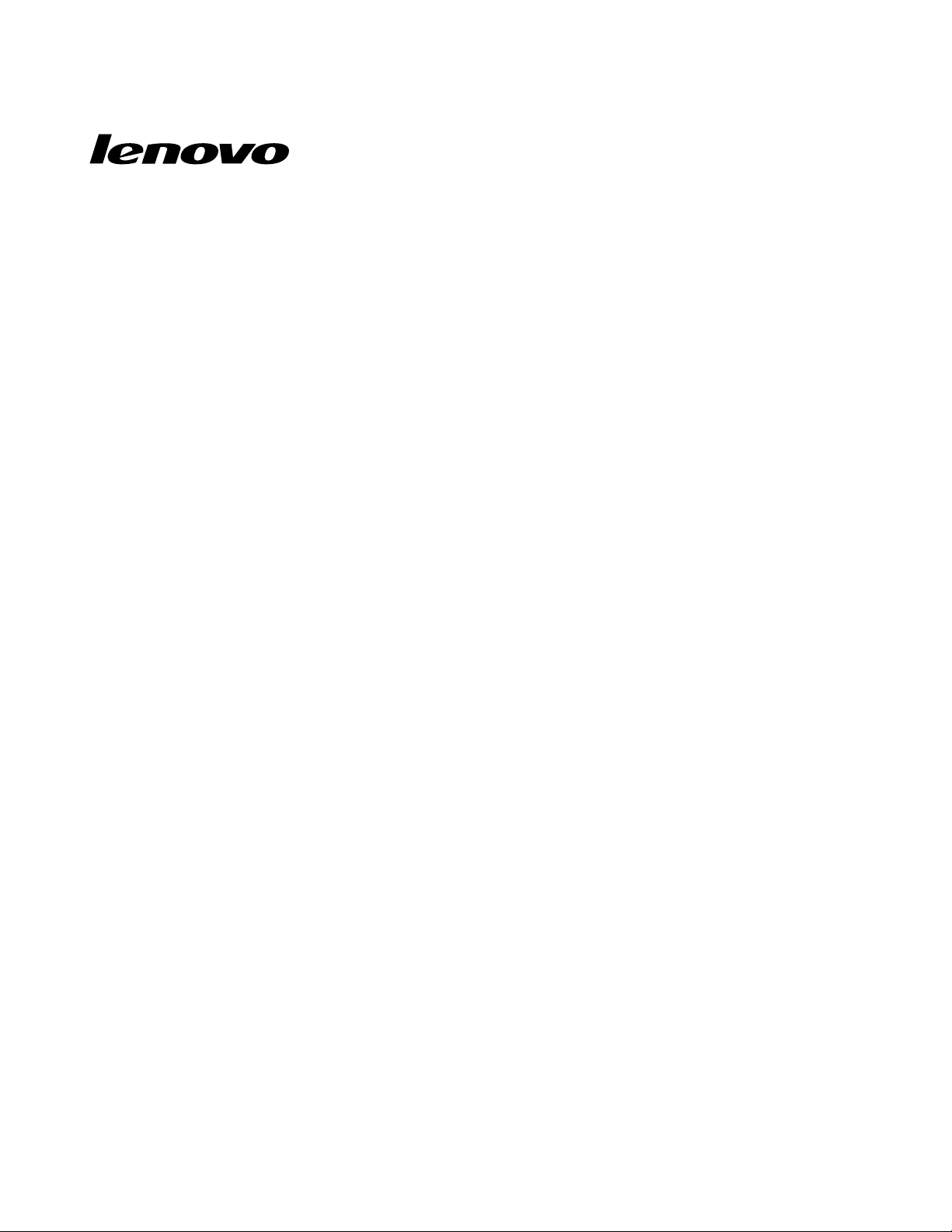
מדריךלמשתמש
ThinkPad USB 3.0 Ultra Dockו-ThinkPad USB 3.0 Pro Dock
Page 2
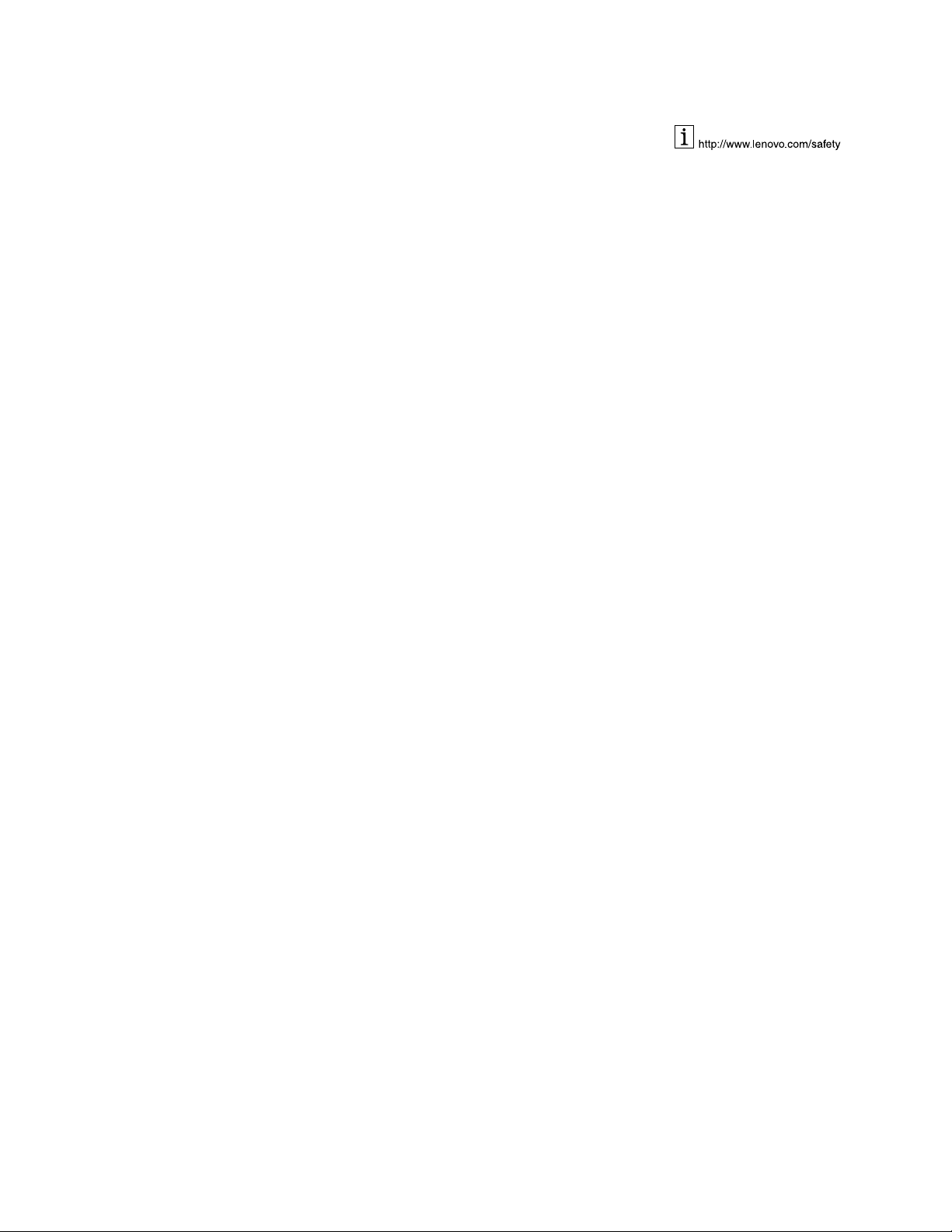
הערה:לפניהתקנתהמוצר,קראואתהמידעבנוגעלאחריות:נספחB"אחריותמוגבלתשלLenovo"בעמוד37
© Copyright Lenovo 2015.
מהדורהשניה)יוני2015(
הודעתזכויותמוגבלות:במקרהשלמסירתנתוניםאותוכנותבמסגרתחוזהניהולשירותיםכלליים)GSA(,שימוש,שכפולאוחשיפהיהיוכפופיםלהגבלות
המוגדרותבחוזהמס'GS-35F-05925.
Page 3
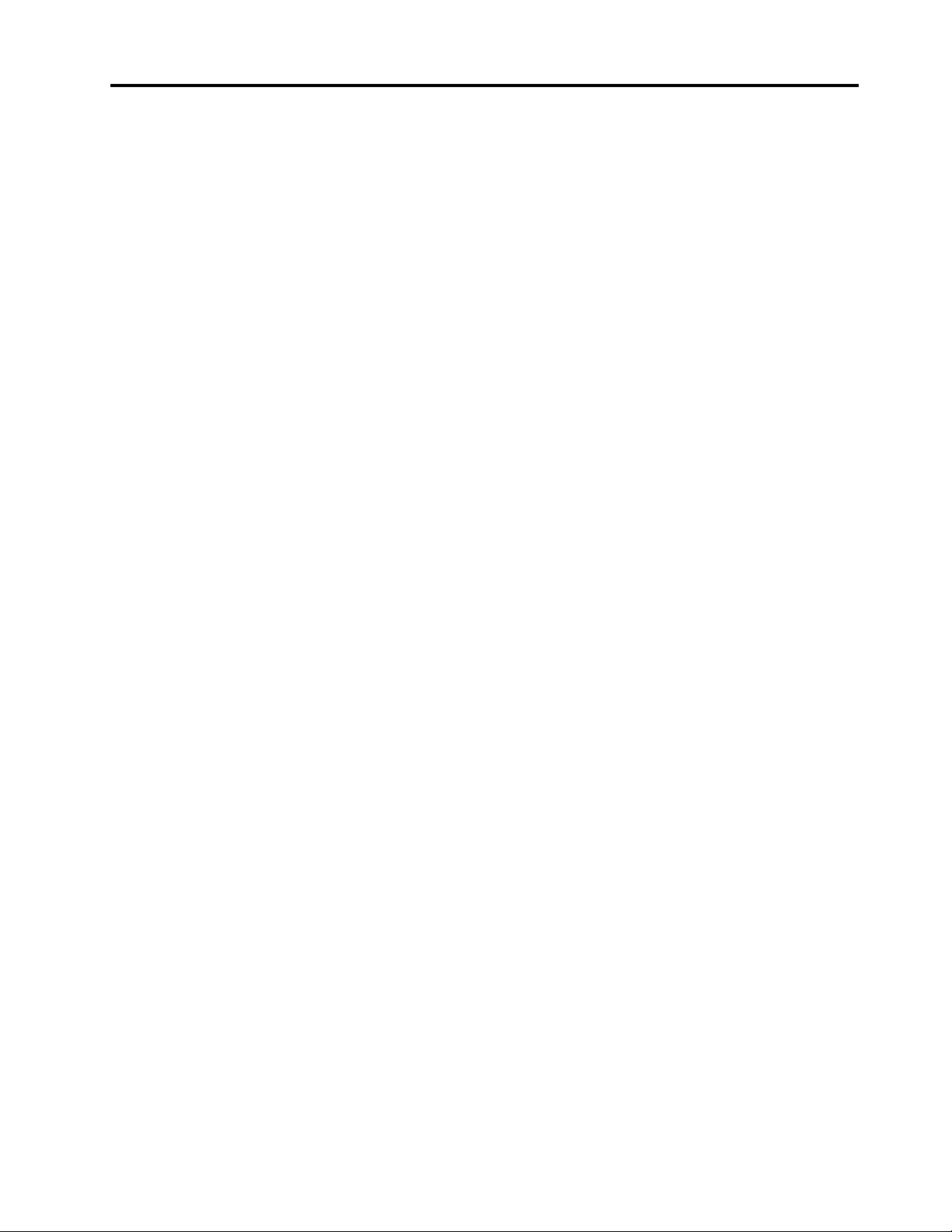
תוכןהעניינים
שימושבמחבריה-USB..................24
שימושבמחבריציאתה-DP................24
שימושבמחברייציאתהווידאוDVI-I............24
הבנתמצבייציאתהווידאו.................25
עבודהעםתוכניתהשירותשלתחנתהעגינהמדגםPro.....26
הרזולוציותוקצביהרענוןהנתמכים..............28
Suplemento de Garantía para México...........41
Federal Communications Commission Declaration of
Conformity.........................43
RoHSבאיחודהאירופי....................49
RoHSבסין.........................49
RoHSבטורקיה.......................49
RoHSבאוקראינה......................49
RoHSבהודו.........................49
פרק1.ThinkPad USB 3.0 Ultra Dock.....1
מידעעלתחנתהעגינהמדגםUltra.................1
תיאורמוצר........................1
עבודהעםתחנתהעגינהמדגםPro................25
פתרוןבעיות.........................31
נספחA.שירותותמיכה................35
תמיכהטכניתמקוונת......................35
תמיכהטכניתבטלפון......................35
מידעאודותנגישות......................35
נספחB.אחריותמוגבלתשלLenovo........37
חלק1-תנאיםכלליים.....................37
חלק2-תנאיםייחודייםלכלמדינה...............39
חלק3-מידעעלשירותהאחריות................40
נספחC.הודעותלגביפליטהאלקטרונית......43
תכונותמרכזיות.......................1
איתורהפקדים.......................1
דרישותמערכת.......................3
התקנתתחנתהעבודהמדגםUltra.................3
התקנתמנהלההתקןבמערכותההפעלהשלWindows......3
חיבורתחנתהעגינהמדגםUltraלמחשבהנייד.........4
הסרתההתקנהשלמנהלההתקןממערכותההפעלהשל
Windows........................5
תלייתתחנתהעגינהמדגםUltra...............6
שימושבתחנתהעגינהמדגםUltra.................6
שימושבמחברהמשולבלאוזניותומיקרופון...........6
שימושבמחברהאתרנטג'יגהביט...............6
שימושבמחבריה-USB...................7
שימושבמחבריציאתה-DP.................7
שימושבמחבריציאתה-HDMI................7
עבודהעםתחנתהעגינהמדגםUltra................7
הבנתמצבייציאתהווידאו..................7
עבודהעםתוכניתהשירותשלתחנתהעגינהמדגםUltra.....9
הרזולוציותוקצביהרענוןהנתמכים..............11
פתרוןבעיות.........................14
נספחD.הודעות....................47
מידעאודותמחזור.......................47
מידעאודותמחזורבסין.....................47
מידעאודותמיחזורבברזיל...................47
מידעחשובבנושאWEEE...................48
הודעתסיווגיצוא.......................48
סימניםמסחריים........................48
נספחE.ההנחיהלהגבלתחומריםמסוכנים(RoHS)
..............................49
Windows.......................22
פרק2.ThinkPad USB 3.0 Pro Dock......17
מידעעלתחנתהעגינהמדגםPro................17
תיאורמוצר.......................17
תכונותמרכזיות......................18
איתורהפקדים......................19
דרישותמערכת......................20
התקנתתחנתהעבודהמדגםPro.................20
התקנתמנהלההתקןבמערכותההפעלהשלWindows.....20
חיבורתחנתהעגינהמדגםProלמחשבהנייד.........21
הסרתההתקנהשלמנהלההתקןממערכותההפעלהשל
תלייתתחנתהעגינהמדגםPro...............23
שימושבתחנתהעגינהמדגםPro.................23
שימושבמחברהמשולבלאוזניותומיקרופון..........23
שימושבמחברהאתרנטג'יגהביט..............23
© Copyright Lenovo 2015i
Page 4
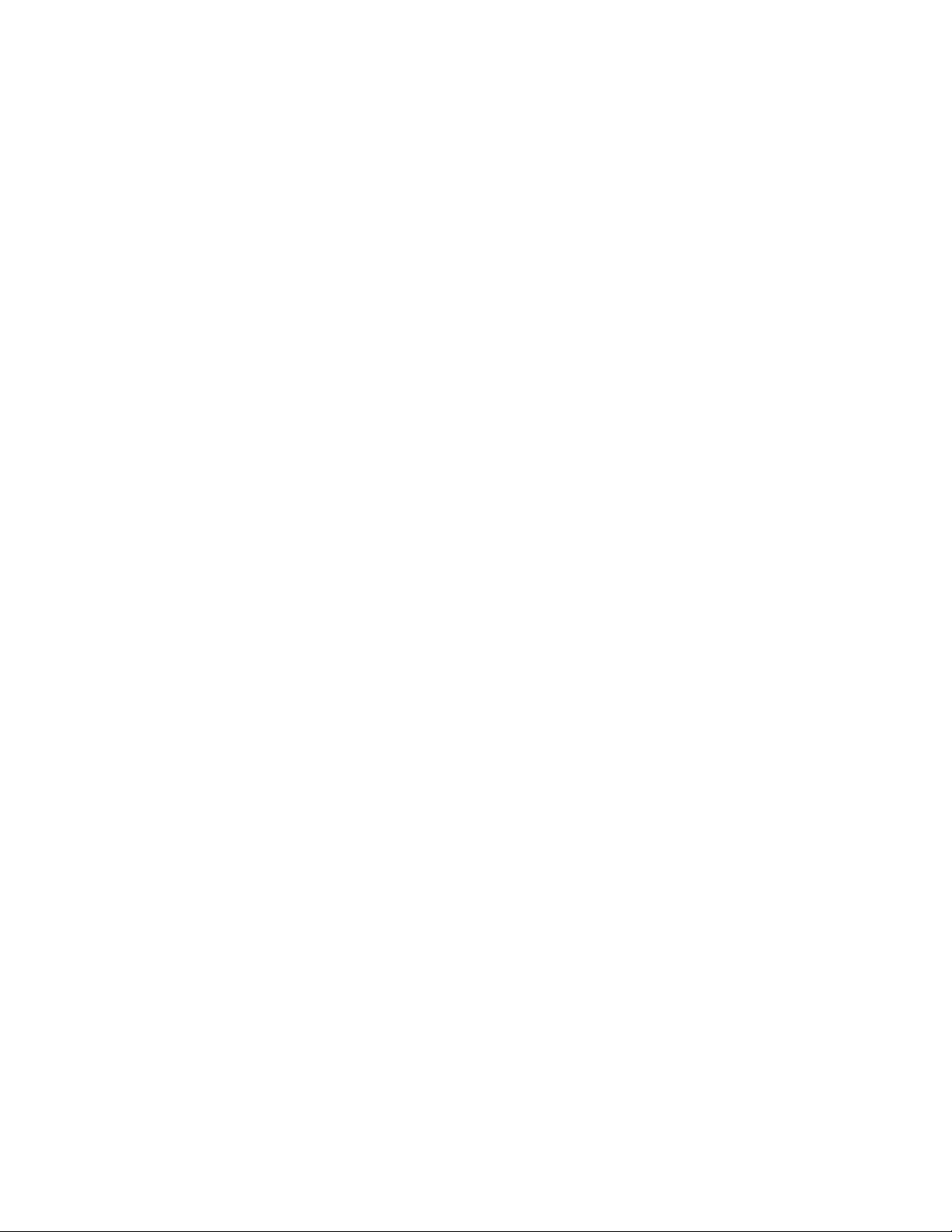
iiמדריךלמשתמש
Page 5
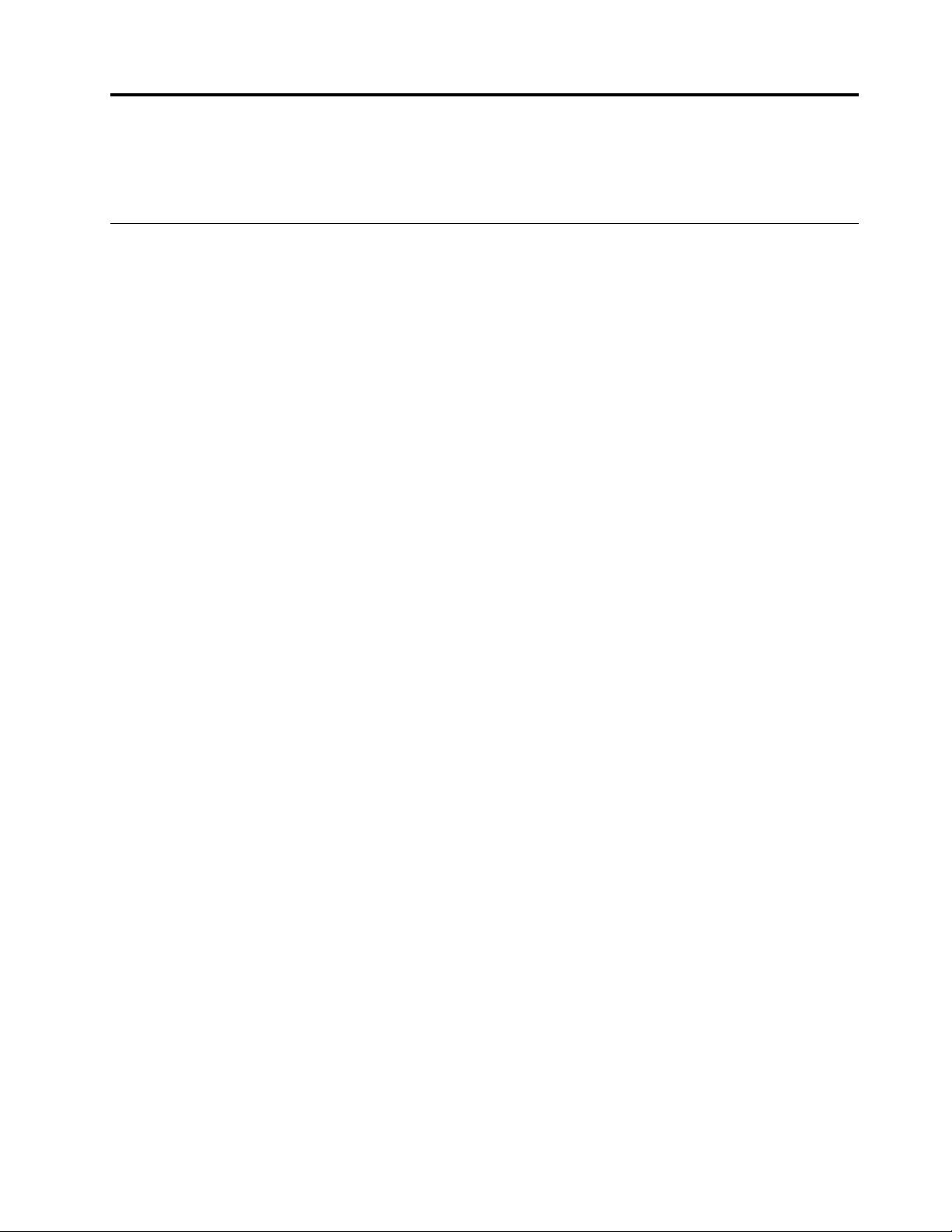
פרק1.ThinkPad USB 3.0 Ultra Dock
פרקזהמכילאתפרטיהמוצרשלThinkPad®USB 3.0 Ultra Dock)המכונהלהלןתחנתהעגינהמדגםUltra(.
מידעעלתחנתהעגינהמדגםUltra
סעיףזהמכילאתתיאורהמוצר,התכונותהמרכזיות,מיקומיהפקדיםודרישותהמערכתעבורתחנתהעגינהמדגםUltra.
תיאורמוצר
תחנתהעגינהמדגםUltraהיאמודולהרחבהניידשמאפשרלכםלחברבקלותאתהמחשבהניידלאתרנטולהתקניםמרובים,כגוןאוזניות,מיקרופוןוהתקני
USB.
אריזתהתוספתהאופציונליתמכילהאתהבאים:
•ThinkPad USB 3.0 Ultra Dock
•מתאםמתח
•כבלחשמל
•כבלUSB 3.0באורךמטראחד
•תעודתאחריות
פנולמקוםהרכישהאםפריטכלשהוחסראופגום.הקפידולשמורעלהוכחתהרכישהועלחומרהאריזה.ייתכןשתזדקקולהםכדילקבלשירותאחריות.
תכונותמרכזיות
•מחבריUSB:ארבעהמחבריUSB 3.0ושנימחבריUSB 2.0
•חיבורלרשת:מהירותאתרנטג'יגהביט
DisplayPort)DP(וצגHigh Definition Multimedia Interface (HDMITM)
®
•צגיםחיצונייםנתמכים:צג
רזולוציותוקצבירענוןמרביים
1.פלטDPבלבד:3840 x 2160פיקסלים)30הרץ(
2.פלטHDMIבלבד:2560 x 1440פיקסלים)50הרץ(
3.פלטDPו-HDMIבו-זמנית:2048 x 1152פיקסלים)60הרץ(
למידענוסף,עברואל"הרזולוציותוקצביהרענוןהנתמכים"בעמוד11.
ניתןלהגדיראתאזורהעבודהעל-ידיחיבורהמחשבהניידלתחנתהעגינהמדגםUltraבאמצעותכבלה-USB 3.0המצורף,חיבורהתקניםמרוביםלתחנתהעגינה
והגדרתתחנתהעגינהבמחשבהנייד;לאחרמכן,תוכלולהשתמשבהתקניםהמרוביםבכלפעםשתחברואתהמחשבהניידלתחנתהעגינהמדגםUltra.
איתורהפקדים
האיורהבאמציגאתהמיקומיםשלהפקדיםבתחנתהעגינהמדגםUltra.
© Copyright Lenovo 20151
Page 6
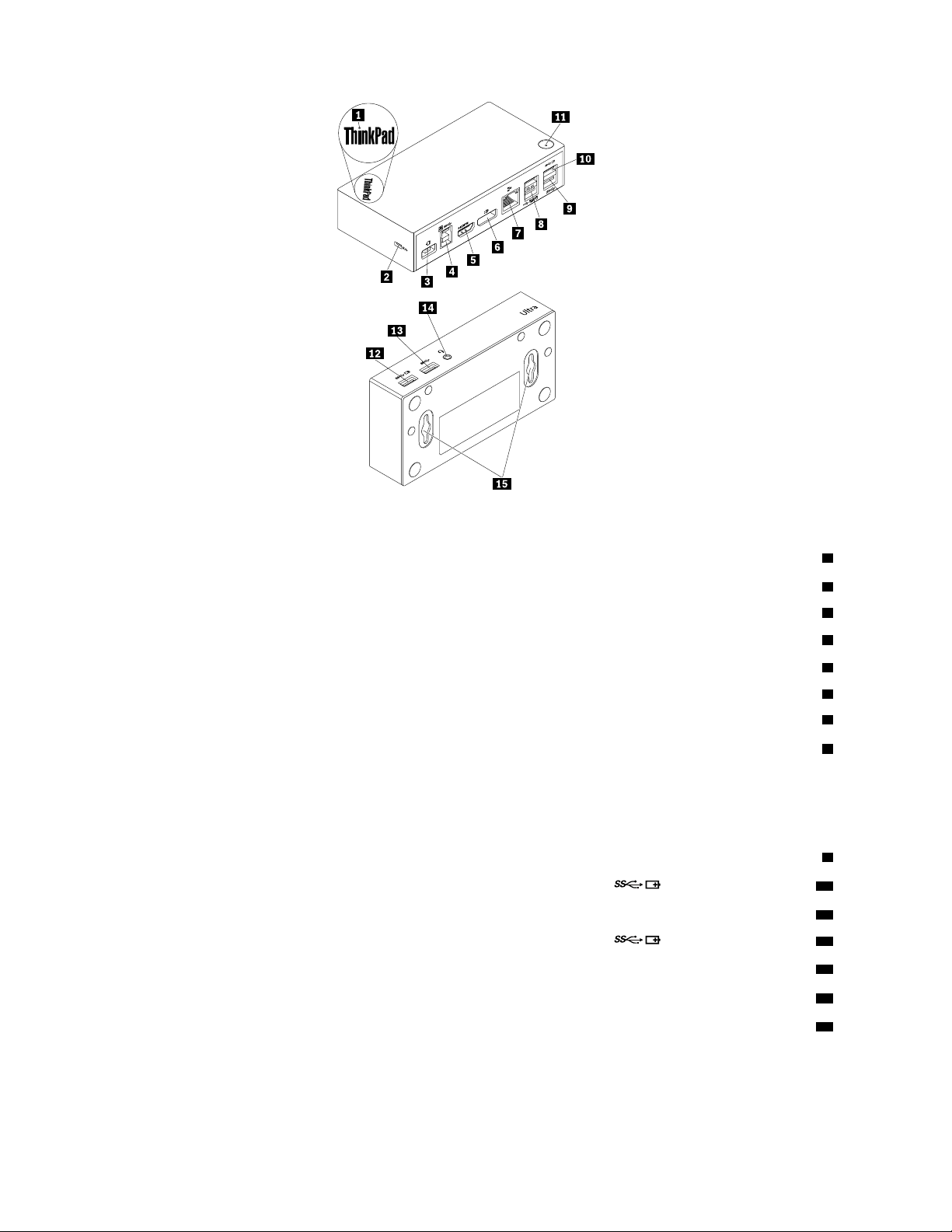
איור1.סקירהכלליתשלתחנתהעגינהמדגםUltra
1מחווןהפעלהוחיבורמצייןאםתחנתהעגינהמדגםUltraפועלת.
2חריץלמנעולאבטחהמשמשלאבטחתתחנתהעגינהמדגםUltraבאמצעותמנעולכבל.
משמשלחיבורמתאםהמתח.
משמשלחיבורמחשבנייד.
3מחברמתח
4מחברUSB 3.0 upstream
משמשלחיבורצגחיצוניבאמצעותכבלHDMI.
משמשלחיבורצגחיצוניבאמצעותכבלDP.
משמשלחיבורכבלרשתתקשורתמקומית(LAN).
משמשיםלחיבורהתקניUSB 2.0כגוןמקלדתUSB,עכברUSB,רמקולUSBאומדפסתUSB.
5מחבריציאתHDMI
6מחבריציאתDP
7מחבראתרנטג'יגהביט
8מחבריUSB 2.0
הערות:
1.מומלץלחבראתמקלדתUSBועכברUSBלמחבריםאלה.
2.אםאתםמשתמשיםבהתקןUSB 3.0,מומלץלחבראותולמחברה-USB 3.0ולאלמחברה-
USB 2.0,לשיפורמהירותהשידור.
משמשלחיבורהתקניUSB 3.0כגוןסורקUSB,רמקולUSBאומדפסתUSB.
משמשלחיבורהתקניUSB 3.0ולטעינתהתקניםדיגיטלייםניידיםוטלפוניםחכמיםמסוימים.
משמשלחיבורהתקניUSB 3.0ולטעינתהתקניםדיגיטלייםניידיםוטלפוניםחכמיםמסוימים.
משמשלחיבורהתקניUSB 3.0כגוןסורקUSB,רמקולUSBאומדפסתUSB.
®
VESAמשמשלחיבורתחנתהעגינהמדגםUltraלערכתהתלייהThinkCentre®Tiny L-Bracket
9מחברUSB 3.0
10מחברAlways On USB 3.0)(
11מתגהפעלהמשמשלהפעלהאולכיבויתחנתהעגינהמדגםUltra.
12מחברAlways On USB 3.0)(
13מחברUSB 3.0
14מחברמשולבלאוזניותומיקרופוןמשמשלחיבורמיקרופון,אוזניותאורמקולים.
15חורלהתקנתמסגרת
Mounting Kitאולקיר.
2מדריךלמשתמש
Page 7
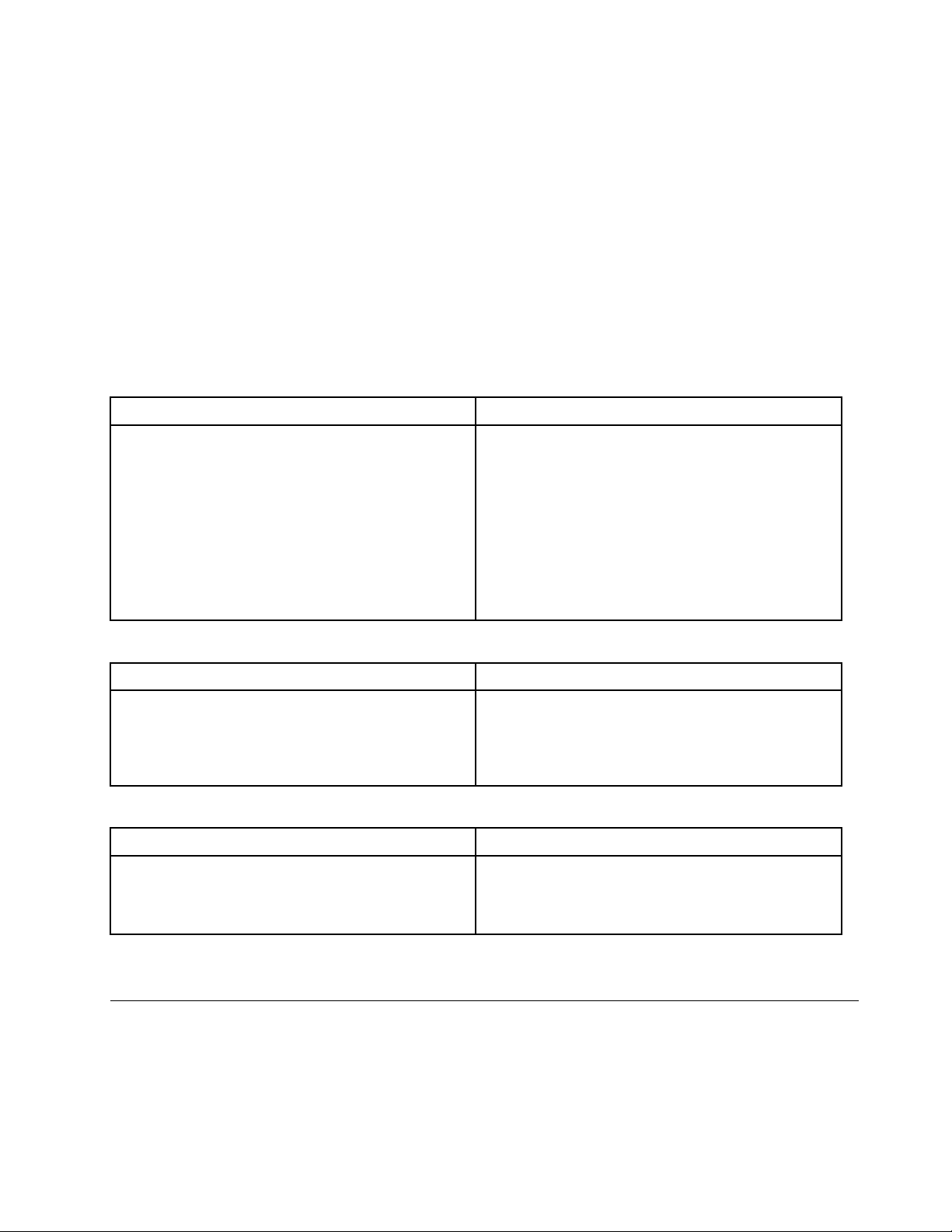
דרישותמערכת
לפניהשימושבתחנתהעגינהמדגםUltra,ודאושהמחשבהניידשלכםעומדבדרישותהכלליותהבאות:
®
®
Microsoft
CoreTMi5אוi7 2+GHz / AMD®Trinityואילך
)32או64סיביות(
®
,ו-Corel®WinDVD
מעבד:Intel Core i7 2+GHz / AMD Richland A 10–575x /
AMD Kaveri A 10–7400Pואילך
זיכרון:8GB
כרטיסוידאו:Intel HD 4000,ATI Radeon HD 8650,NVIDIA
GeForce 7xxMואילך
®
GeForce®5xxMואילך
USB: USB 2.0אךמומלץUSB 3.0
USB: USB 3.0
דיסק:כונןדיסקקשיח)HDD(אוכונןזיכרוןמוצק)SSD(במהירות
7200סיבוביםלדקה)RPM(
הערה:אםתפעילואתקובץהווידאוברזולוציהשל3840 x 2160
פיקסלים,עלהמערכתלהיותמסוגלתלפענחאתקובץהווידאוביחידת
עיבודהגרפיקה)GPU(.
®
•7Windows
•Microsoft Windows 8.1)32או64סיביות(
•Microsoft Windows 10)32או64סיביות(
TM
•Windows Media Player (WMP), CyberLink PowerDVD
•תוכניתצריכתחשמלבמצבביצועיםגבוהים
•מנהלהתקן
לקבלתמידענוסףעלמנהלההתקן,עברואל"התקנתמנהלההתקןבמערכותההפעלהשלWindows"בעמוד3.
עבורפלטDPבלבד,פלטHDMIבלבדופלטDP/HDMIבו-זמנית,ודאושהמחשבהניידשלכםעומדגםבדרישותהבאות:
•להלןדרישותהמערכתעבוררזולוציהשל3840 x 2160עםפלטDPבלבד:
דרישותמינימום)להצגתמסמכיםואתריאינטרנט(דרישותמומלצות)להפעלתוידאובמסךמלא(
מעבד:Intel
זיכרון:4GB
כרטיסוידאו:Intel HD 4000,ATI Radeon HD7xxx,NVIDIA
•להלןדרישותהמערכתעבוררזולוציהשל2560 x 1440עםפלטHDMIבלבד:
דרישותמינימום)להצגתמסמכיםואתריאינטרנט(דרישותמומלצות)להפעלתוידאובמסךמלא(
מעבד:Intel Core i5אוi7 2+GHz / AMD Llanoואילך
זיכרון:8GB
כרטיסוידאו:Intel GMA x 4500 / 36 x 0,ATI Radeon HD3xxx,
NVIDIA GeForce 9xxxxואילך
NVIDIA GeForce 9xxxxואילך
USB:USB 3.0
מעבד:Intel Core i5אוi7 2+GHz / AMD Llanoואילך
זיכרון:4GB
כרטיסוידאו:Intel GMA x 4500 / 36 x 0,ATI Radeon HD3xxx,
USB:USB 2.0אךמומלץUSB 3.0
•להלןדרישותהמערכתעבוררזולוציהשל2048 x 1152עםפלטDPו-HDMIבו-זמנית:
דרישותמינימום)להצגתמסמכיםואתריאינטרנט(דרישותמומלצות)להפעלתוידאובמסךמלא(
TM
מעבד:2.4Ghz Intel Core2 Duo / AMD Turion IIואילך*
64 x 2ואילך*
זיכרון:2GB
כרטיסוידאו:Intel HD 3000,ATI Radeon HD3xxx,NVIDIA
GeForce 9xxxואילך.
מעבד:1.4Ghz Intel Core2 Duo / AMD Turion
זיכרון:2GB
כרטיסוידאו:כליחידתGPUנתמכתששוחררהלשוקלאחרספטמבר
2009.
*כלהמעבדיםמדגםIntel Core2Quad, i3, i5, i7,AMD Phenom,Fusion)Llano,Trinityו-Richland(אוJaguar)Temashו-Kabini(עומדים
בדרישותהמעבד.
התקנתתחנתהעבודהמדגםUltra
סעיףזהמספקהנחיותלחיבורשלתחנתהעגינהמדגםUltraלמחשבהנייד,להתקנהולהסרתההתקנהשלמנהלההתקןולתלייתתחנתהעגינהמדגםUltra.
התקנתמנהלההתקןבמערכותההפעלהשלWindows
כדילהתקיןאתמנהלההתקןבמערכתההפעלהWindows 7,Windows 8.1אוWindows 10,בצעואתהפעולותהבאות:
פרק1.ThinkPad USB 3.0 Ultra Dock3
Page 8
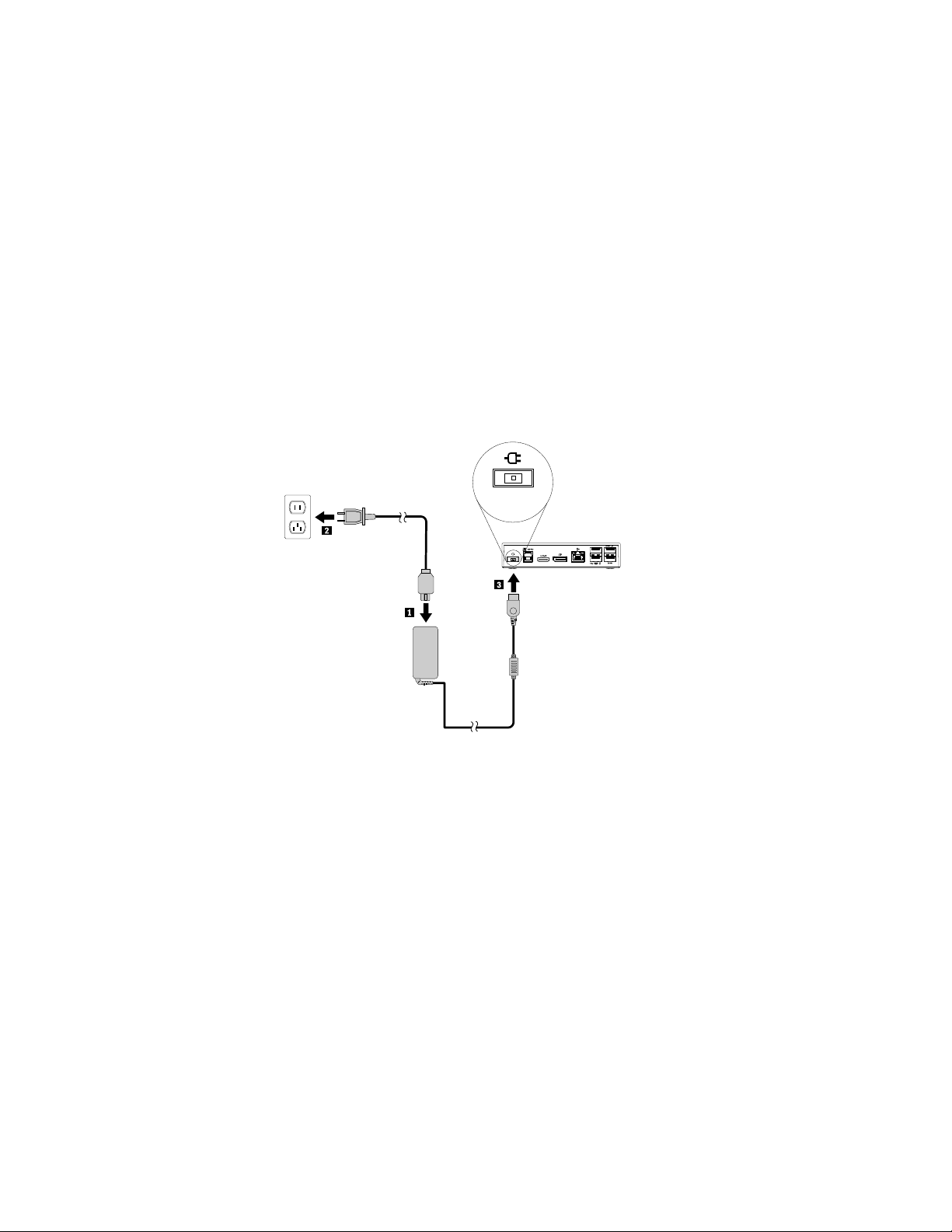
1.בקרובכתובתhttp://www.lenovo.com/support/docksובחרובאפשרותThinkPad USB 3.0 Ultra Dock.
2.אתרואתקובץההתקנהשלמנהלההתקן,והורידואותו.
3.לחצולחיצהכפולהעלקובץההתקנהובצעואתההוראותשעלהמסךכדילהשליםאתההתקנה.
4.הפעילומחדשאתהמחשבלאחרהופעתהודעתהסיום.
לאחרשתתקינואתמנהלההתקן,תוכלולהתקיןתחנתהעגינהמדגםUltraבמחשבהנייד.
חיבורתחנתהעגינהמדגםUltraלמחשבהנייד
סעיףזהמספקהוראותלחיבורתחנתהעגינהמדגםUltraלמחשבהניידבאמצעותמתאםמתחה-AC,כבלהחשמלוכבלה-USB 3.0המצורפים.
הערה:לפנישתחברואתתחנתהעגינהמדגםUltraלמחשבהנייד,התקינואתמנהלההתקן.
כדילחבראתתחנתהעגינהמדגםUltraלמחשבהנייד,בצעואתהפעולותהבאות:
1.חברואתמתאםהמתחוכבלהחשמל.
2.חברואתהתקעשלכבלהחשמללשקעחשמל.
איור2.חיבורמתאםהמתחוכבלהחשמל
3.חברואתמחברה-DCשלמתאםהמתחלתחנתהעגינהמדגםUltra.תחנתהעגינהמדגםUltraתופעלבאופןאוטומטי.לכיבויתחנתהעגינהמדגםUltra,
לחצועלמתגההפעלהשעלתחנתהעגינה.
הערות:
a.כאשרתחנתהעגינהמדגםUltraמחוברתלחשמל,היאמופעלתבאופןאוטומטיומחווןהחיבורדולק.לחצועלמתגההפעלהשעלתחנת
העגינהמדגםUltraכדילכבותאותה.
b.הקפידולחברכהלכהאתתחנתהעגינהמדגםUltraלספקהכוח.אםתחנתהעגינהמדגםUltraאינהמופעלת,לאתוכלולהשתמשבה.
4.חברואתתקעה-USB 1שלכבלה-USB 3.0למחברה-USB 3.0 upstreamשבתחנתהעגינהמדגםUltra.
5.חברואתתקעUSB 2שלכבלה-USB 3.0למחברUSB 3.0פנויבמחשבהנייד.המערכתתזההבאופןאוטומטיאתתחנתהעגינהמדגםUltraותקבעאת
תצורתה.פונקצייתיציאתהווידאושלתחנתהעגינהמדגםUltraתופעלבאופןאוטומטילאחרהשלמתהתצורה.
4מדריךלמשתמש
Page 9
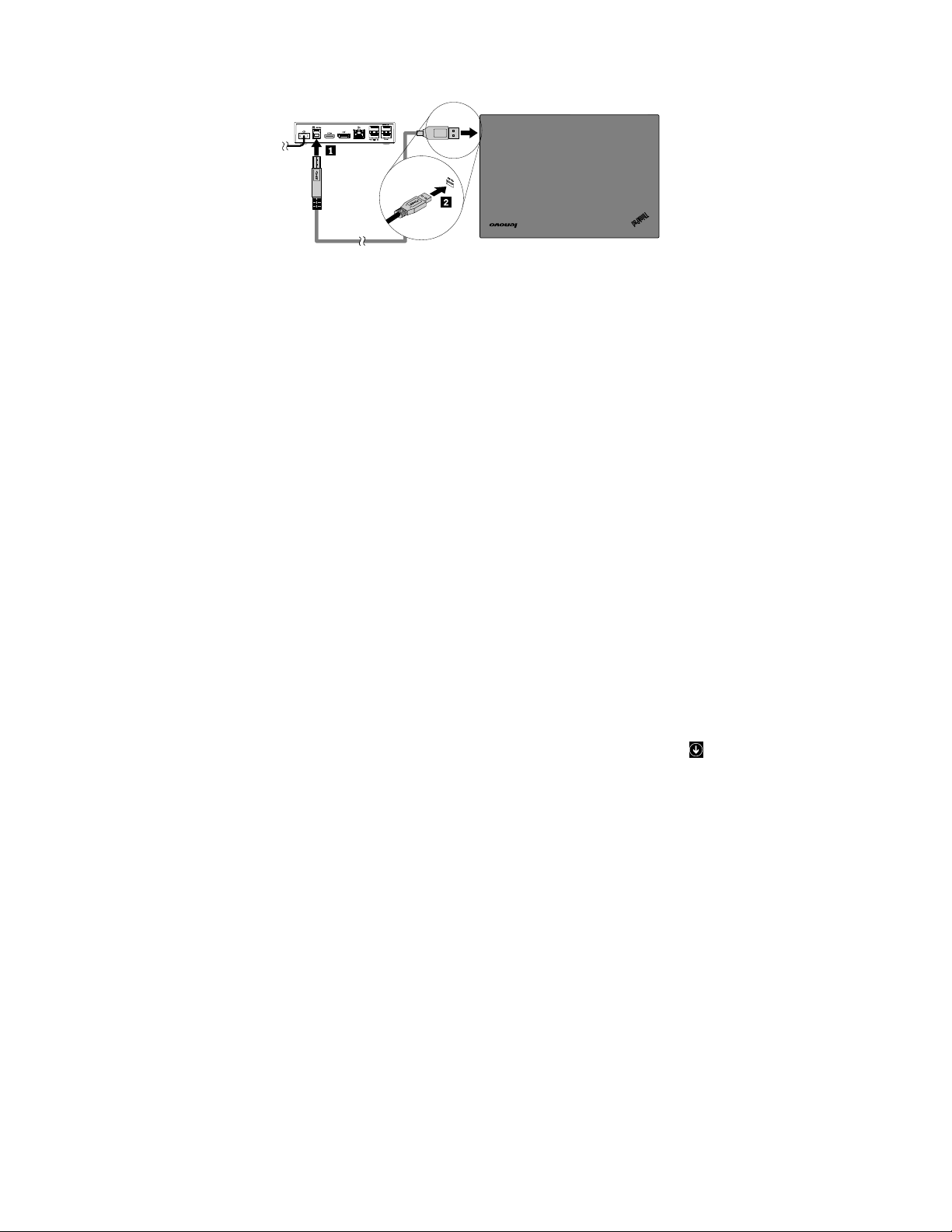
איור3.חיבורתחנתהעגינהמדגםUltraלספקהכוחולמחשבהנייד
הערות:
•תחנתהעגינהמדגםUltraלאתספקמתחלמחשבהניידכאשרהיאמחוברתלמחשבהנייד.
•חיבורתחנתהעגינהמדגםUltraלמחברשאינומסוגUSB 3.0,אושימושבכבלUSBשאינומסוגUSB 3.0עלוליםלפגועבביצועיתחנת
העגינה,בייחודבהפעלתהווידאוובביצועיהאתרנט.עםזאת,הרזולוציההמרביתהנתמכתלאתפחת.
הסרתההתקנהשלמנהלההתקןממערכותההפעלהשלWindows
סעיףזהמספקהוראותלהסרתההתקנהשלמנהלההתקןממערכותההפעלהשלWindows.
כדילהסיראתההתקנהשלמנהלההתקןממערכתההפעלהWindows 7,Windows 8.1אוWindows 10,בצעואתהפעולותהבאות:
עבורמערכתההפעלהWindows 7:
1.צאומכלהיישומיםשמשתמשיםבתחנתהעגינהמדגםPro.
2.לחצועלהתחל!כלהתוכניות!Lenovo USB Display!הסרהתקנה.
3.בצעואתההוראותשעלהמסךכדילהסיראתהתקנתמנהלההתקן.
4.במידתהצורך,הפעילומחדשאתהמחשב.
עבורמערכתההפעלהWindows 8.1:
1.עברואללוחהבקרהבאמצעותאחתמהפעולותהבאות:
•בשולחןהעבודה,הזיזואתהמצביעאלהפינההשמאליתהעליונהאוהשמאליתהתחתונהשלהמסךכדילהציגאתהצ'ארמסולאחרמכןלחצועל
הגדרות!לוחהבקרה.
•במסך"התחל",בצעואתהפעולותהבאות:
בפינההימניתהתחתונהשלהמסךכדילעבוראלהמסךיישומים.
פרק1.ThinkPad USB 3.0 Ultra Dock5
a.לחצועלסמלהחץ
b.גללואלהצדהשמאליולחצועללוחהבקרהבקטעמערכתWindows.
2.בהתאםלמצבשללוחהבקרה,בצעואחתמהפעולותהבאות:
•לחצועלהאפשרותהסרהתקנתתוכניתבתפריטתוכניות.
•לחצועלתוכניותותכונות.
3.בחרובאפשרותLenovo USB Displayולאחרמכןלחצועללחצןהעכברהימני.תוצגהאפשרותהסרתהתקנה.
4.לחצועלהסרתהתקנה.
5.בצעואתההוראותשעלהמסךכדילהסיראתהתקנתמנהלההתקן.
עבורמערכתההפעלהWindows 10:
1.בשולחןהעבודה,הזיזואתהסמןאלהפינההימניתהתחתונהשלהמסך,ולאחרמכןחפשואתלוחהבקרהבתיבתהחיפוש.
2.בהתאםלמצבשללוחהבקרה,בצעואחתמהפעולותהבאות:
•לחצועלהאפשרותהסרהתקנתתוכניתבתפריטתוכניות.
•לחצועלתוכניותותכונות.
3.בחרובאפשרותLenovo USB Displayולאחרמכןלחצועללחצןהעכברהימני.תוצגהאפשרותהסרתהתקנה.
4.לחצועלהסרתהתקנה.
5.בצעואתההוראותשעלהמסךכדילהסיראתהתקנתמנהלההתקן.
Page 10
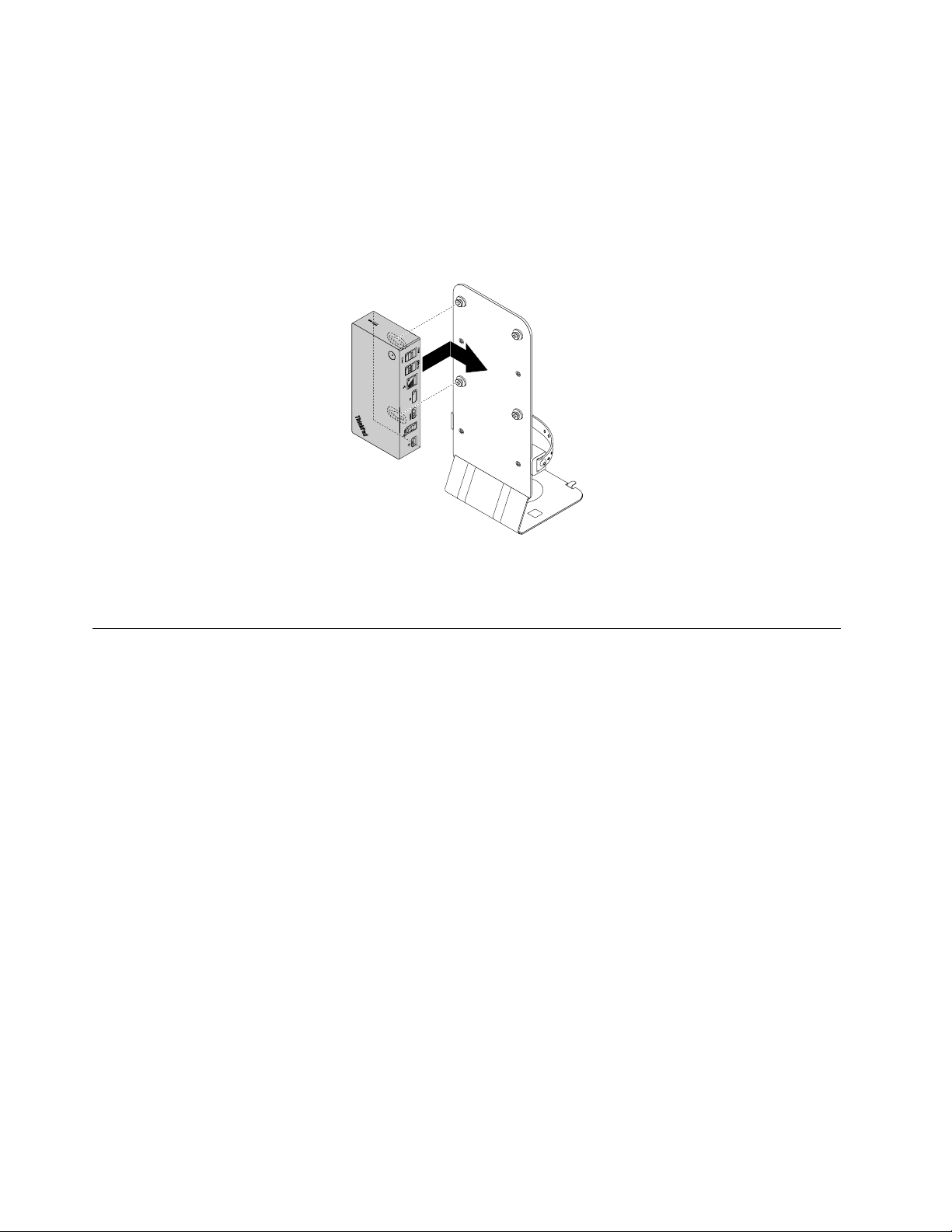
תלייתתחנתהעגינהמדגםUltra
בעתהעבודהעםמחשבניידמסדרתThinkPad,תחנתעגינהמדגםUltraוצגחיצוני,ניתןלבחורלתלותאתתחנתהעגינהעלערכתהתלייהThinkCentre
Tiny L-Bracket Mounting Kit)להלן,מסגרתL(.כךניתןלחסוךמקוםבאזורהעבודה.
למידענוסףאודותמסגרתLוהצגהנתמך,עברואלwww.lenovo.com/support/stands.
מקמואתשלושתהחוריםלהתקנתמסגרתVESAשעלתחנתהעגינהמולשניהברגיםהמתאימיםשעלמסגרתL.לאחרמכן,התקינואתתחנתהעגינהמדגם
Ultraעלמסגרתה-Lבמאונך,כמוצגבאיור.
איור4.תלייתתחנתהעגינהמדגםUltraעלמסגרתL
בנוסף,ניתןלהתקיןאתתחנתהעגינהעלהברגיםשלמסגרתVESAשעלהקירבאותואופן.
שימושבתחנתהעגינהמדגםUltra
סעיףזהמספקמידעאודותהשימושבשקעהמשולבלאוזניותומיקרופון,במחבראתרנטג'יגהביט,במחברפלטה-DP,מחבריציאתהווידאוHDMIובמחבריה-
USBשבתחנתהעגינהמדגםUltra.
תחנתהעגינהמדגםUltraמרחיבהאתהחיבוריםשלהמחשבהנייד.ניתןלחברהתקניםלמחבריםהמתאימיםבתחנתהעגינהמדגםUltraכאשרהמחשבהנייד
מופעל.בדרךכלליעברומספרשניותעדשהמחשבהניידיזההאתההתקניםהחדשים.
תחנתהעגינהמדגםUltraהופכתאתחיבורהמחשבהניידלהתקניםמרוביםלפשוטיותר.לדוגמה,ניתןלחברהתקניUSBוצגיםחיצונייםלתחנתהעגינהמדגם
Ultra,במקוםלחבראותםלמחשבהנייד.כשתרצולקחתאתכםאתהמחשבהנייד,תוכלולנתקאותומתחנתהעגינה,במקוםלנתקאתהתקניה-USBוהצגים
החיצוניים.כשתחזרו,כלשיהיהעליכםלעשותהואלחבראתהמחשבהניידלתחנתהעגינהמדגםUltra,כדילחדשאתכלהחיבוריםולהתחיללעבודבאופןמיידי.
שימושבמחברהמשולבלאוזניותומיקרופון
המחברהמשולבלאוזניותומיקרופוןשבתחנתהעגינהמדגםUltraהואמחבריציאתסטריאובגודל3.5מ"מ,בומשולבמיקרופון.הואפועלעםאוזניות,מיקרופון
ורמקוליםסטנדרטיים,בעליתקע3.5מ"מ.
כדילהשתמשבמחברהמשולבלאוזניותולמיקרופוןשבתחנתהעגינהמדגםUltra,חברואליואוזניות,מיקרופוןאורמקול.
הערה:המחברהמשולבלאוזניותומיקרופוןשבתחנתהעגינהמדגםUltraמופעלבאופןאוטומטילאחרחיבורתחנתהעגינהלמחשבהניידוהתקנתמנהלההתקן.
עםזאת,אםאינכםשומעיםדברמהאוזניותהמחוברותלמחברהמשולבלאוזניותומיקרופוןשבתחנתהעגינהמדגםUltra,תוכלולהפעילבאופןידניאתהמחבר
המשולבלאוזניותומיקרופוןשבתחנתהעגינה.לקבלתמידענוסף,ראו"הגדרהידניתשלהתקןההפעלהוהתקןההקלטה"בעמוד9.
שימושבמחברהאתרנטג'יגהביט
כדילהשתמשבמחברהאתרנטג'יגהביטשבתחנתהעגינהמדגםUltra,חברואתתחנתהעגינהלרשתסטנדרטיתבמהירותשל10מגה-בתיםלשנייה,100מגה-
בתיםלשנייהאו1000מגה-בתיםלשנייה)Mbps(,והמתינועדשמערכתההפעלהWindowsתקבעבאופןמלאאתהתצורהשלתחנתהעגינה.
.
®
חיבורהאתרנטג'יגהביטשבתחנתהעגינהמדגםUltraתומךבאופןמלאבתוכניתAccess Connections ThinkVantage
6מדריךלמשתמש
Page 11
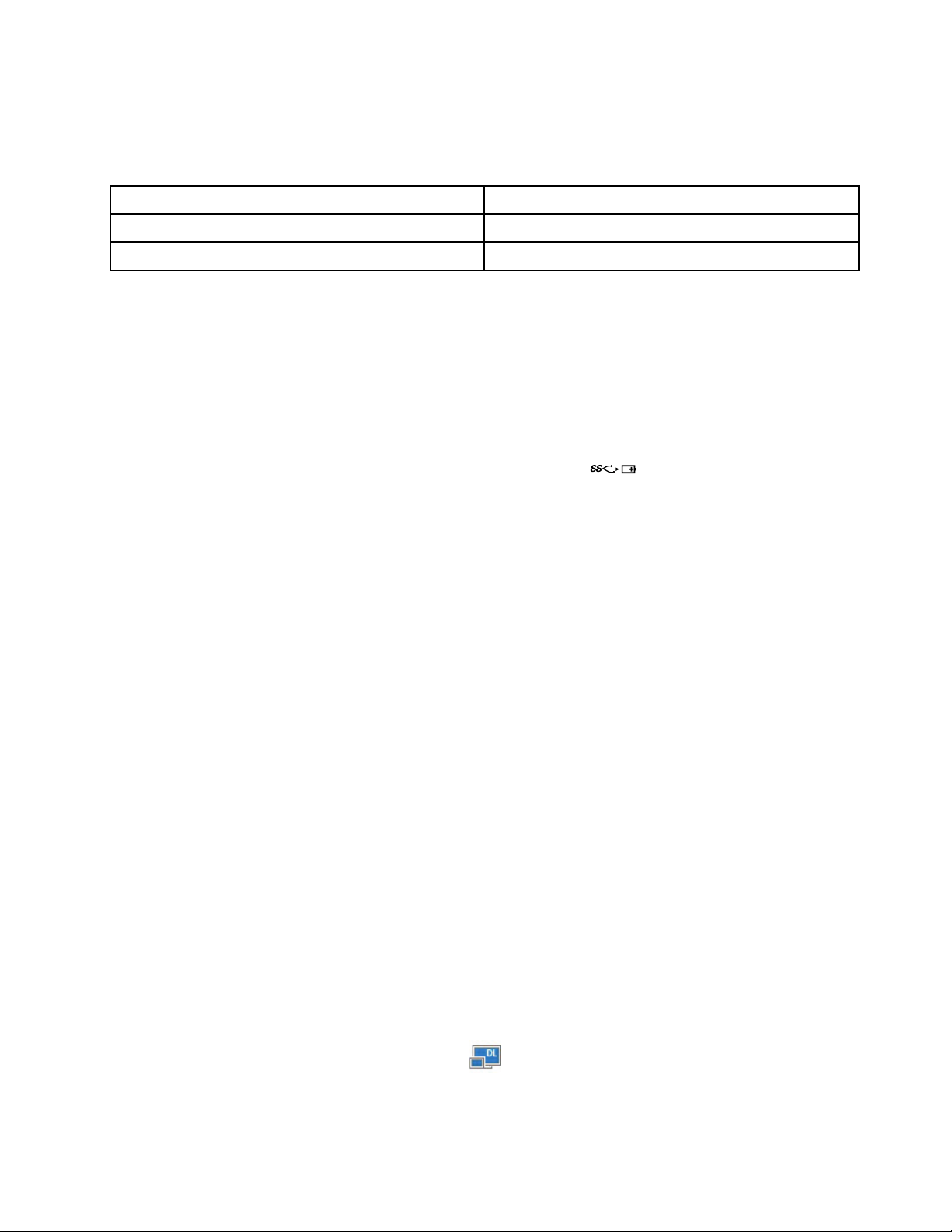
עלחלקוהעליוןשלמחברהאתרנטג'יגהביטיששנימחוונים.
פעילותהמחוון
המחווןהשמאלימהבהבבכתום.
מצבעבודה
תחנתהעגינההתחברהלאתרנטבהצלחה.המחווןהימנידולקבאורירוק.
תחנתהעגינהמעבירהנתונים.
שימושבמחבריה-USB
כדילהשתמשבמחבריה-USB 2.0,חברוהתקןUSB 2.0כגוןעכבראומקלדתלמחבריה-USB 2.0שלתחנתהעגינהמדגםUltra.כדילהשתמשבמחבריה-
USB 3.0,חברוהתקןUSB 3.0למחברה-USB 3.0שלתחנתהעגינהמדגםUltra.
כאשרהתקןה-USBמחוברכהלכהלמחברUSBבתחנתהעגינהמדגםUltra,יוצגחלוןמידעבאזורההודעותשלWindows,ויצייןשהתקןה-USBחובר
למחשב.
שימושבמחבריAlways On USB 3.0
(מאפשרלכםלטעוןהתקניםדיגיטלייםניידיםוטלפוניםחכמיםמסוימיםכאשרהמחשבבמצבהבא:
כברירתמחדל,מחברAlways-on USB 3.0)
•כאשרהמחשבפועלאובמצבהמתנה.
•כאשרהמחשבבמצבשינהאוכבוי
•כאשרתחנתהעגינהמדגםUltraמנותקתמהמחשב
היאיכולהלספקמתחשל2.4אמפרבתהליךהטעינה.לאחרלחיצהעלמתגההפעלהלכיבויתחנתהעגינהמדגםUltra,תחנתהעגינהמפסיקהלספקמתח.
שימושבמחבריציאתה-DP
ניתןלחברצגחיצוניאחדלתחנתהעגינהמדגםUltra,באמצעותמחבריציאתהווידאוDP.
שימושבמחבריציאתה-HDMI
ניתןלחברצגחיצוניאחדלתחנתהעגינהמדגםUltra,באמצעותמחבריציאתהווידאוHDMI.
עבודהעםתחנתהעגינהמדגםUltra
פרקזהמספקמידעאודותפונקצייתיציאתהווידאושלתחנתהעגינהמדגםUltraוהוראותבנוגעלאופןהעבודהעםתוכניתהשירותשלתחנתהעגינהמדגם
Ultra,שמאפשרתלכםלקבועאתתצורתתחנתהעגינהבהתאםלצרכיםשלכם.
הבנתמצבייציאתהווידאו
במערכתההפעלהWindows 7אוWindows 8.1,תחנתהעגינהמדגםUltraפועלתבשלושתמצביפלטהווידאוהבאים:
•"מצבהרחבה"בעמוד8
•"מצבמראה"בעמוד8
•"מצבתצוגהיחידה"בעמוד8
כברירתמחדל,תחנתהעגינהמדגםUltraפועלתבמצבהרחבה.בפעםהראשונהשתחברואתתחנתהעגינהמדגםUltraלמחשבהנייד,הרזולוציהשלהמחשב
הניידושלהצגהחיצוניהמחוברתשתנהלהגדרתברירתהמחדל.תוכלולכוונןאתהרזולוציהבהתאםלצרכיםשלכם.
עבורמערכתההפעלהWindows 10:
באזורההודעותשלWindows.ייפתחחלוןמוקפץ.
1.לחצולחיצהימניתעלהסמלשלThinkPad USB 3.0 Ultra Dock
2.בחרובאפשרותהגדרתוידאו.החלון"הגדרות"ייפתח.
3.בתיבתהרשימהנפתחתצגיםמרובים,בחרואחתמהאפשרויותלהגדרתפלטהתצוגה.
פרק1.ThinkPad USB 3.0 Ultra Dock7
Page 12
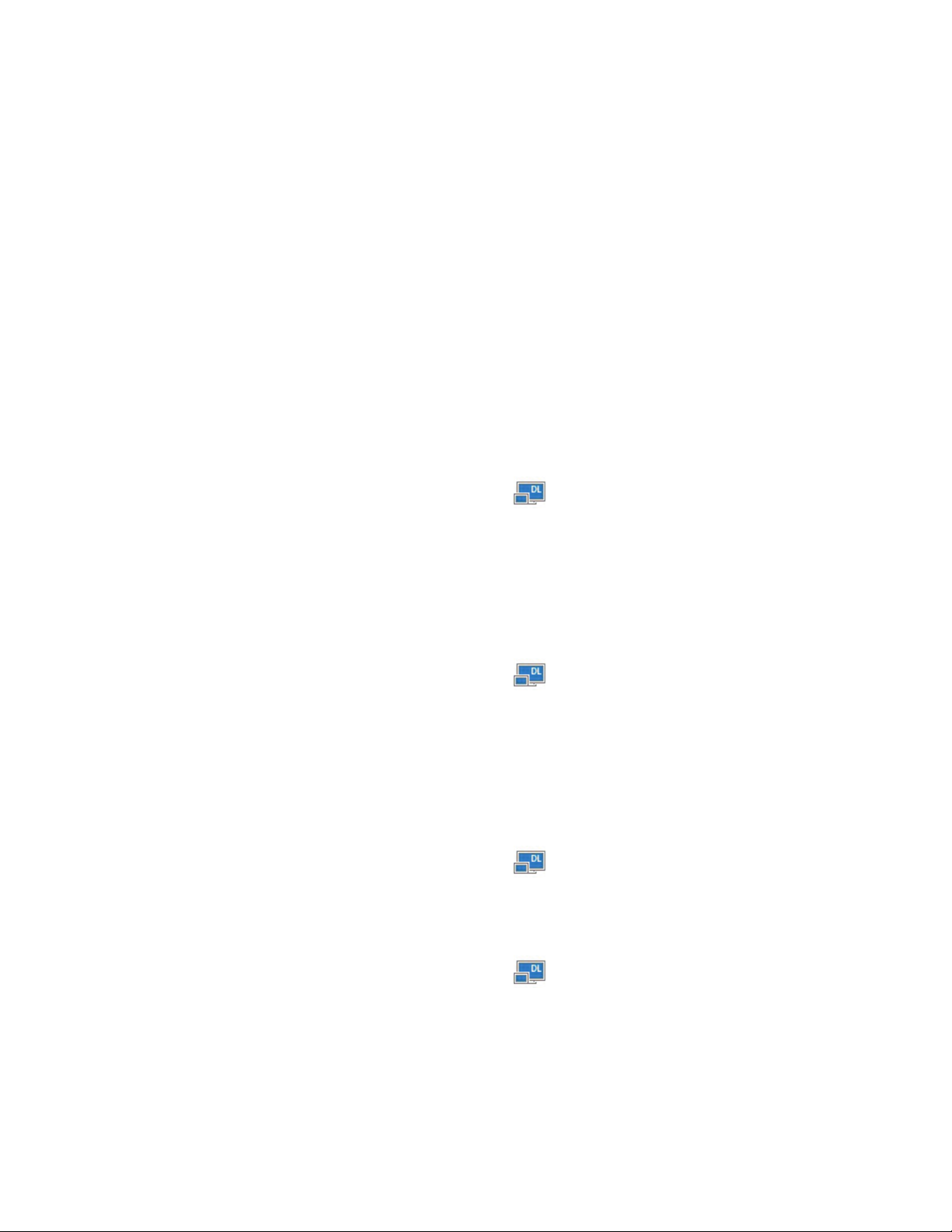
מצבהרחבה
כאשרתחנתהעגינהמדגםUltraבמצבהרחבה,היאמפצלתאתהתצוגהלשניצגים.
קיימותשלושאפשרויותבעתשימושבמצבההרחבה:
•הרחב:אםתבחרובאפשרותזו,הצגשלהמחשבהניידיהפוךלתצוגההראשיתוהצגהחיצונייהפוךלתצוגההמשנית.כברירתמחדל,תצוגתהצגהחיצוני
נמצאתבצדההימנישלתצוגתהצגשלהמחשבהנייד.
•הרחבל:אםתבחרובאפשרותזו,הצגשלהמחשבהניידיהפוךלתצוגההראשיתוהצגהחיצונייהפוךלתצוגההמשנית.תוכלולהקצותלצגמאגרמסגרת
משלובאמצעותאפשרויותתפריטהמשנהימין,שמאל,מעלומתחת,אובאמצעותגרירה.שטחהתצוגהיהיהשטחרציף,המאפשרהזזהשלחלונות
ואובייקטיםביןתצוגותשונות.
•הגדרכצגראשי:אםתבחרובאפשרותזו,הצגהחיצונייהפכולתצוגההראשיתוהצגשלהמחשבהניידיהפוךלתצוגההמשנית.
במצבההרחבה,ניתןלגרורולשחררחלונותמתצוגהאחתלאחרת.בנוסף,ניתןלשפראתהיעילותעל-ידיביצועהפעולותהבאות:
•קריאתהודעותדוא"לבתצוגהאחתופתיחתקבציםמצורפיםבתצוגהאחרת
•הרחבתגיליוןאלקטרוניעל-פנישתיתצוגות
•הגדלתאזורהעבודהעל-ידיהעברתכללוחותהצבעיםוסרגליהכליםלתצוגההאחרת,בעתביצועעריכהגרפית
•הצגתשולחןהעבודהבתצוגהאחתוצפייהבסרטוניוידאובתצוגההאחרת
כדילעבורלמצבהרחבה,בצעואתהפעולותהבאות:
באזורההודעותשלWindows.ייפתחחלוןמוקפץ.
באזורההודעותשלWindows.ייפתחחלוןמוקפץ.
1.לחצועלהסמלשלThinkPad USB 3.0 Ultra Dock
2.בחרובאפשרותThinkPad USB 3.0 Ultra Dock,ובחרואחתמהאפשרויותהבאות:
•הרחב
•הרחבל
•הגדרכצגראשי
כדילצאתממצבהרחבה,בצעואתהפעולותהבאות:
1.לחצועלהסמלשלThinkPad USB 3.0 Ultra Dock
2.בחרובאפשרותThinkPad USB 3.0 Ultra Dock!כבוי.
מצבמראה
כאשרתחנתהעגינהמדגםUltraבמצבמראה,היאמשכפלתאתהתצוגהבמסךהמחשבהניידאלהצגהחיצוני.תחנתהעגינהבוחרתבאופןאוטומטיאתההגדרות
)רזולוצייתמסך,איכותצבעוקצברענון(עבורהצגהחיצוני,כדילהשתמשברזולוציההמיטביתעל-סמךהגדרותהמחשבהנייד.
כדילעבורלמצבמראה,בצעואתהפעולותהבאות:
באזורההודעותשלWindows.ייפתחחלוןמוקפץ.
1.לחצועלהסמלשלThinkPad USB 3.0 Ultra Dock
2.בחרובאפשרותThinkPad USB 3.0 Ultra Dock!מראה.
כדילצאתממצבמראה,בצעואתהפעולותהבאות:
באזורההודעותשלWindows.ייפתחחלוןמוקפץ.
1.לחצועלהסמלשלThinkPad USB 3.0 Ultra Dock
2.בחרובאפשרותThinkPad USB 3.0 Ultra Dock!כבוי.
מצבתצוגהיחידה
כאשרתחנתהעגינהמדגםUltraבמצבתצוגהיחידה,ניתןלהציגאתשולחןעבודהבמסךאחדבלבד.
קיימותשתיאפשרויותבעתשימושבמצבתצוגהיחידה:
8מדריךלמשתמש
Page 13
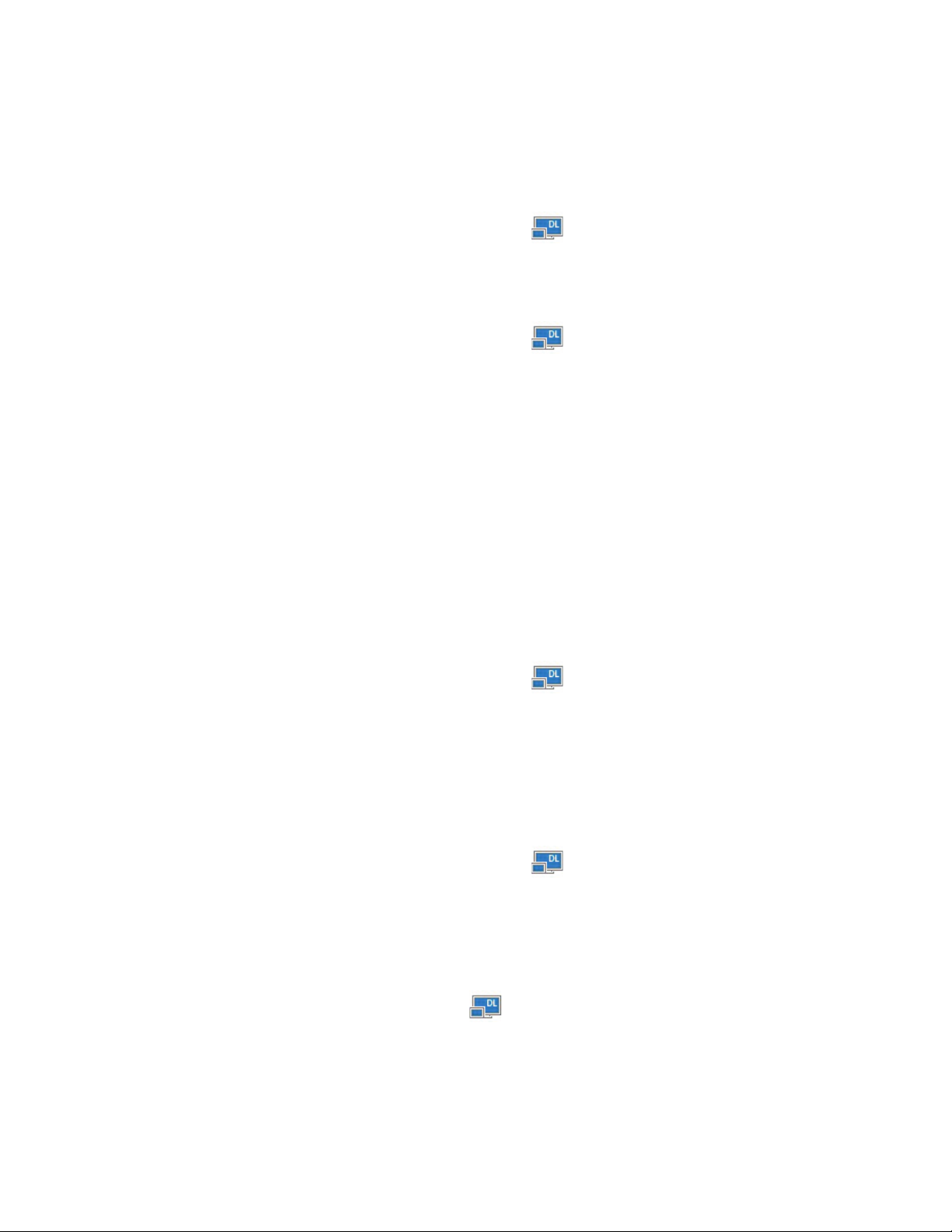
•צגמוניטורכבוי:אםתבחרובאפשרותזו,תצוגתהצגשלהמחשבהניידתבוטל,ותצוגתהצגהחיצוניתופעל.
•כבוי:אםתבחרובאפשרותזו,תצוגתהצגהחיצוניתכבה,ותצוגתהצגשלהמחשבהניידתופעל.עםזאת,פונקציותאחרותכגוןשמע,אתרנט,וחיבורUSB
עדייןפועלות,למרותשהתצוגהכבויה.
כדילעבורלמצבתצוגהיחידה,בצעואתהפעולותהבאות:
באזורההודעותשלWindows.ייפתחחלוןמוקפץ.
באזורההודעותשלWindows.ייפתחחלוןמוקפץ.
1.לחצועלהסמלשלThinkPad USB 3.0 Ultra Dock
2.בחרובאפשרותThinkPad USB 3.0 Ultra Dock!צגמחשבניידכבויאוכבוי.
כדילצאתממצבתצוגהיחידה,בצעואתהפעולותהבאות:
1.לחצועלהסמלשלThinkPad USB 3.0 Ultra Dock
2.בחרובאפשרותThinkPad USB 3.0 Ultra Dockולאחרמכןבחרובמצבאחר.
עבודהעםתוכניתהשירותשלתחנתהעגינהמדגםUltra
תוכניתהשירותשלתחנתהעגינהמדגםUltraמאפשרתלכםלשנותאתהגדרותהתצוגהשלתחנתהעגינה.
הערה:ההגדרותשתקבעועבורתחנתהעגינהמדגםUltraיישמרובכלפעםשתחברואתהמחשבהניידלתחנתהעגינה.מאפייןזהמאפשרלכםלהשתמשבמחשב
הניידעםתחנותעגינהמרובות.לדוגמה,אםאתםמשתמשיםבמחשבניידהןבביתוהןבעבודה,תוכלולהגדיראתשניאזוריהעבודהעםתחנותעגינה.לאחרמכן,
תחברואתהמחשבהניידלתחנתהעגינהמדגםUltraבכלמיקום,ואתםמוכניםלעבוד.
הגדרהידניתשלהתקןההפעלהוהתקןההקלטה
כברירתמחדל,מחשביםניידיםמתוצרתLenovoעושיםשימושבמחברהמשולבלאוזניותומיקרופוןשלתחנתהעגינהמדגםUltra,ומשביתיםאתמחבריהשמע
המובניםכאשרהםמחובריםלתחנתעגינה.
כדילהגדירבאופןידניאתהתקןההפעלהוהתקןההקלטהבתחנתהעגינהמדגםUltra,בצעואתהפעולותהבאות:
עבורמערכתההפעלהWindows 7:
באזורההודעותשלWindows.ייפתחחלוןמוקפץ.
1.לחצועלהסמלשלThinkPad USB 3.0 Ultra Dock
2.בחרובאפשרותהגדרתשמע.נפתחהחלוןמאפייניהתקניצלילושמע.
3.לחצועלהלשוניתשמע.
4.בחרוהתקןשמעשלLenovoעםחיבורUSBאוהתקןשמעאחרמהרשימההשמעתקול,ולאחרמכןבחרוהתקןשמעשלLenovoעםחיבורUSB
אוהתקןשמעאחרמהרשימההקלטתקול.
5.לחצועלאישור.
עבורמערכתההפעלהWindows 8.1:
באזורההודעותשלWindows.ייפתחחלוןמוקפץ.
באזורההודעותשלWindows.ייפתחחלוןמוקפץ.
פרק1.ThinkPad USB 3.0 Ultra Dock9
1.לחצועלהסמלשלThinkPad USB 3.0 Ultra Dock
2.בחרובאפשרותהגדרתשמע.יוצגהחלוןצליל.
3.בלשוניתהשמעה,בחרוהתקןיציאתשמעמסוגUSB.בלשוניתהקלטה,בחרוהתקןכניסתשמעמסוגUSB.
4.לחצועלאישור.
עבורמערכתההפעלהWindows 10:
1.לחצולחיצהימניתעלהסמלשלThinkPad USB 3.0 Ultra Dock
2.בחרובאפשרותהגדרתשמע.יוצגהחלוןצליל.
3.בלשוניתהשמעה,בחרוהתקןיציאתשמעמסוגUSB.בלשוניתהקלטה,בחרוהתקןכניסתשמעמסוגUSB.
4.לחצועלאישור.
Page 14
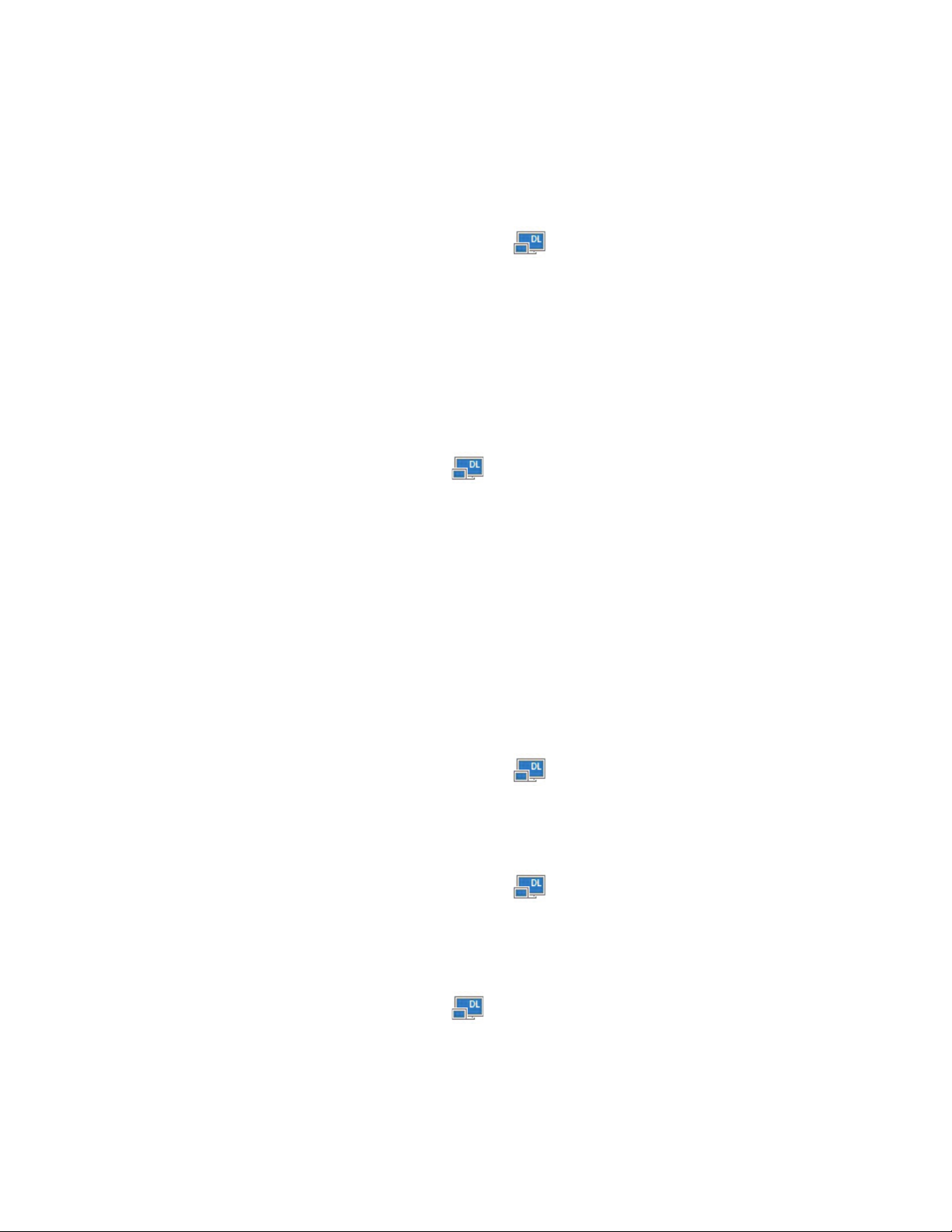
סיבובתצוגתהצגהחיצוני
תחנתהעגינהמדגםUltraמאפשרתלכםלסובברקאתתצוגתהצגהחיצוניכרצונכם.
עבורמערכותההפעלהWindows 7אוWindows 8.1:
כדילסובבאתתצוגתהצגהחיצוני,בצעואתהפעולותהבאות:
באזורההודעותשלWindows.ייפתחחלוןמוקפץ.
באזורההודעותשלWindows.ייפתחחלוןמוקפץ.
1.לחצועלהסמלשלThinkPad USB 3.0 Ultra Dock
2.בחרובאפשרותThinkPad USB 3.0 Ultra Dock!סיבובמסך,ובחרואחתמהאפשרויותהבאות:
•רגיל:תצוגתהצגהחיצוניתישארזההלתצוגתהצגשלהמחשבהנייד.
•סיבובשמאלה:תצוגתהצגהחיצוניתסתובבב-90מעלותשמאלה.
•סיבובימינה:תצוגתהצגהחיצוניתסתובבב-90מעלותימינה.
•הפוך:תצוגתהצגהחיצוניתתהפך.
הערה:עבורתצוגהרגילה,תוכלוללחוץעלסיבובשמאלהאועלסיבובימינהברצף,עדלהפיכתהתצוגה.
עבורמערכתההפעלהWindows 10:
1.לחצולחיצהימניתעלהסמלשלThinkPad USB 3.0 Ultra Dock
2.בחרובאפשרותהגדרתוידאו.החלון"הגדרות"ייפתח.
3.בתיבתהרשימההנפתחתכיוון,בחרואחתמהאפשרויותהבאות:
•לרוחב:תצוגתהצגהחיצוניתישארזההלתצוגתהצגשלהמחשבהנייד.
•לאורך:תצוגתהצגהחיצוניתסתובב90מעלותשמאלה.
•לרוחב)הפוך(:תצוגתהצגהחיצוניתתהפך.
•לאורך)הפוך(:תצוגתהצגהחיצוניתסתובב90מעלותימינה.
4.בצעואתההוראותשעלהמסךלהשלמתההגדרה.
הגדרתהרזולוציהשלהצגהחיצוני
תחנתהעגינהמדגםUltraמאפשרתלכםלהגדיראתהרזולוציהשלהצגהחיצוני.
במצבהרחבהובמצבתצוגהיחידה,ניתןלהגדיראתהרזולוציהשלהצגהחיצוניבאמצעותהפעולותהבאות:
באזורההודעותשלWindows.ייפתחחלוןמוקפץ.
באזורההודעותשלWindows.ייפתחחלוןמוקפץ.
באזורההודעותשלWindows.ייפתחחלוןמוקפץ.
1.לחצועלהסמלשלThinkPad USB 3.0 Ultra Dock
2.בחרובאפשרותThinkPad USB 3.0 Ultra Dock!רזולוצייתמסך,ולאחרמכןבחרואתרזולוצייתהמסךהרצויהעבורהצגהחיצוני.לדוגמה,
"2048 x 1152"פירושושהרזולוציהשליציאתהווידאותהיה2048פיקסליםעל1152פיקסלים.
במצבמראה,ניתןלהגדיראתהרזולוציהשלהצגהחיצוניבאמצעותהפעולותהבאות:
1.לחצועלהסמלשלThinkPad USB 3.0 Ultra Dock
2.בחרובאפשרותהגדרתוידאו.ייפתחחלון.
3.בתיבתהרשימההנפתחתרזולוציה,הזיזואתהמחווןכלפימעלהכדילהגדילאתהרזולוציהשלהצגהחיצוניאוכלפימטהכדילהקטיןאותה.
עבורמערכתההפעלהWindows 10:
1.לחצולחיצהימניתעלהסמלשלThinkPad USB 3.0 Ultra Dock
2.בחרובאפשרותהגדרתוידאו.החלון"הגדרות"ייפתח.
3.בחלוניתהשמאליתבחלון,גללואתסרגלהגלילהכלפימטהעדהסוף.
4.לחצועלהגדרותתצוגהמתקדמות.
5.בתיבתהרשימהנפתחתרזולוציה,הגדירואתהרזולוציהשלהצגהחיצוני.
10מדריךלמשתמש
Page 15
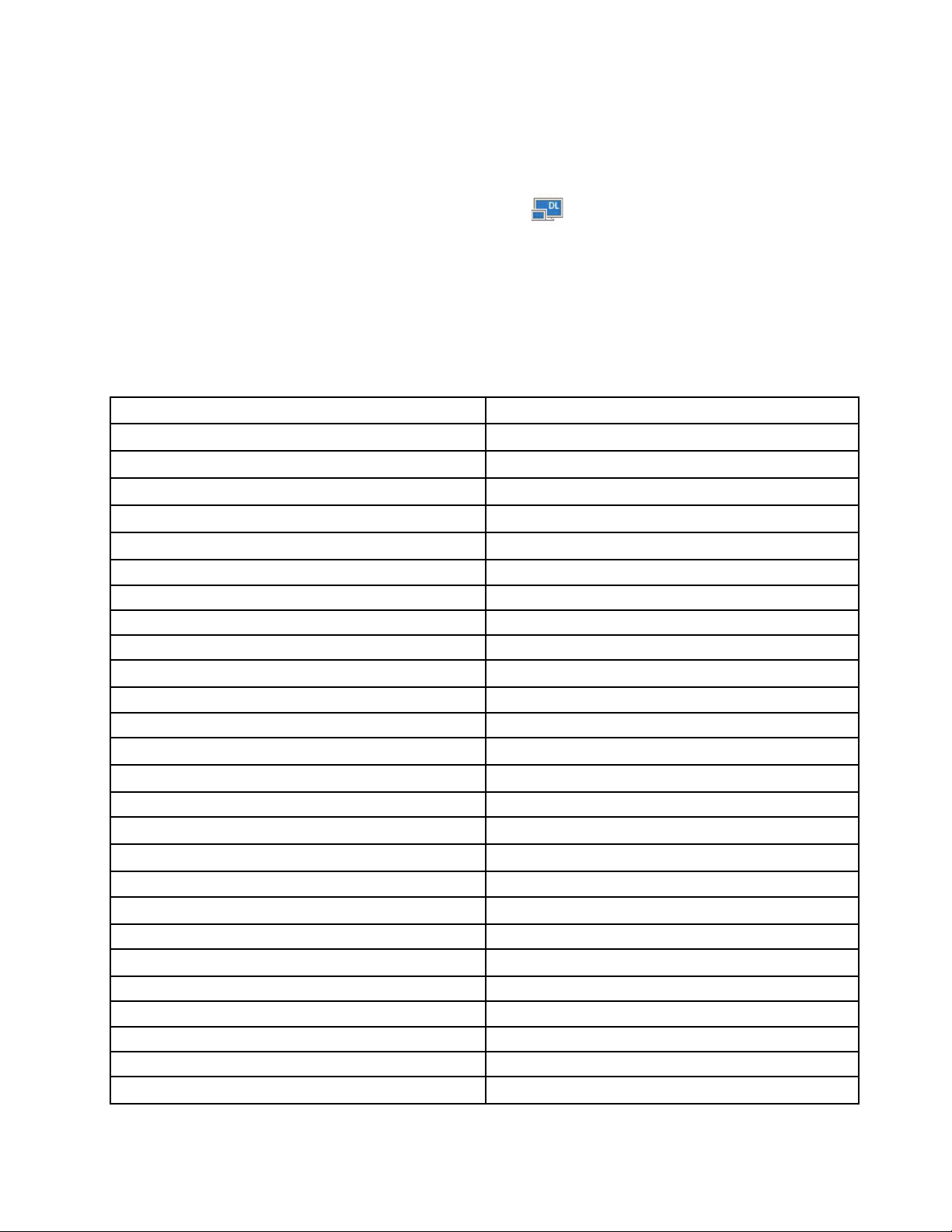
מעברביןמצבייציאתהווידאו
עבורמערכותההפעלהWindows 7אוWindows 8.1:
כדילעבורביןיציאותוידאו,בצעואתהפעולותהבאות:
באזורההודעותשלWindows.ייפתחחלוןמוקפץ.
1.לחצועלהסמלשלThinkPad USB 3.0 Ultra Dock
2.בחרובאפשרותThinkPad USB 3.0 Ultra Dockולאחרמכןבחרובמצביציאתהווידאוהרצוי.
לקבלתמידענוסףאודותמצבייציאתהווידאו,ראו"הבנתמצבייציאתהווידאו"בעמוד7.
הרזולוציותוקצביהרענוןהנתמכים
בטבלאותהבאותמוצגיםקצביהרענוןהנתמכיםבמגווןרזולוציותעבוריציאתהווידאושלתחנתהעגינהמדגםUltra.
טבלה1.הרזולוציותוקצביהרענוןהנתמכים:פלטDPבלבד
קצברענון)יחידה:Hz(
640 x 48060,67,72,75,85
720 x 40070,85,88
720 x 48050,60
768 x 57650,60
800 x 60056,60,72,75,85
832 x 62475
800 x 48060
848 x 48060
1024 x 60060
1024 x 76860,70,75,85
רזולוציה
1152 x 86475
1152 x 87075
1280 x 72050,60
1280 x 76860,75,85
1280 x 80060
1280 x 96060,85
1280 x 102460,75
1360 x 76860
1366 x 76850,60
1368 x 76860
1400 x 105060,75,85
1440 x 90060
1600 x 90060
1600 x 120060
1680 x 105060
1920 x 108050,60
פרק1.ThinkPad USB 3.0 Ultra Dock11
Page 16
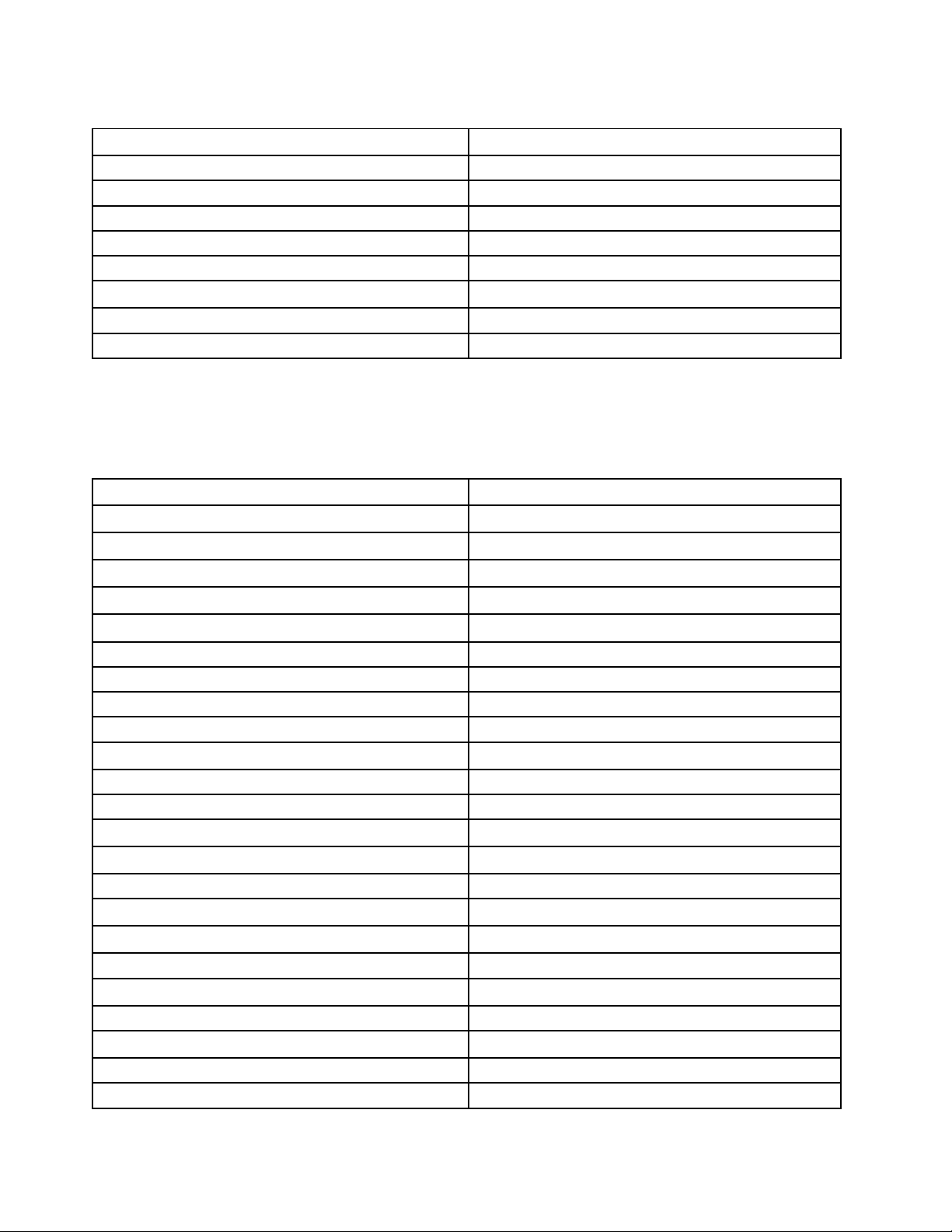
טבלה1.הרזולוציותוקצביהרענוןהנתמכים:פלטDPבלבד)המשך(
קצברענון)יחידה:Hz(
1920 x 120060
2048 x 108060
2048 x 115260
2048 x 128060
2048 x 153660
2560 x 144050,60
2560 x 160060
3840 x 216030
1.רזולוציהמתייחסתלמספרהפיקסליםשמוצגיםבאופןאופקיואנכיעלהמסך.
2.קצברענון)נקראגםתדראנכי(מודדאתהמהירותשבההמסךכולונסרקמחדש.
קצברענון)יחידה:Hz(
640 x 48060,67,72,75,85
720 x 40070,85,88
720 x 48050,60
רזולוציה
הערות:
טבלה2.הרזולוציותוקצביהרענוןהנתמכים:פלטHDMIבלבד
רזולוציה
75
768 x 57650,60
800 x 60056,60,72,75,85
832 x 62475
800 x 48060
848 x 48060
1024 x 60060
1024 x 76860,70,75,85
1152 x 86475
1152 x 870
1280 x 72050,60
1280 x 76860,75,85
1280 x 80060
1280 x 96060,85
1280 x 102460,75
1360 x 76860
1366 x 76850,60
1368 x 76860
1400 x 105060,75,85
1440 x 90060
1600 x 90060
12מדריךלמשתמש
Page 17
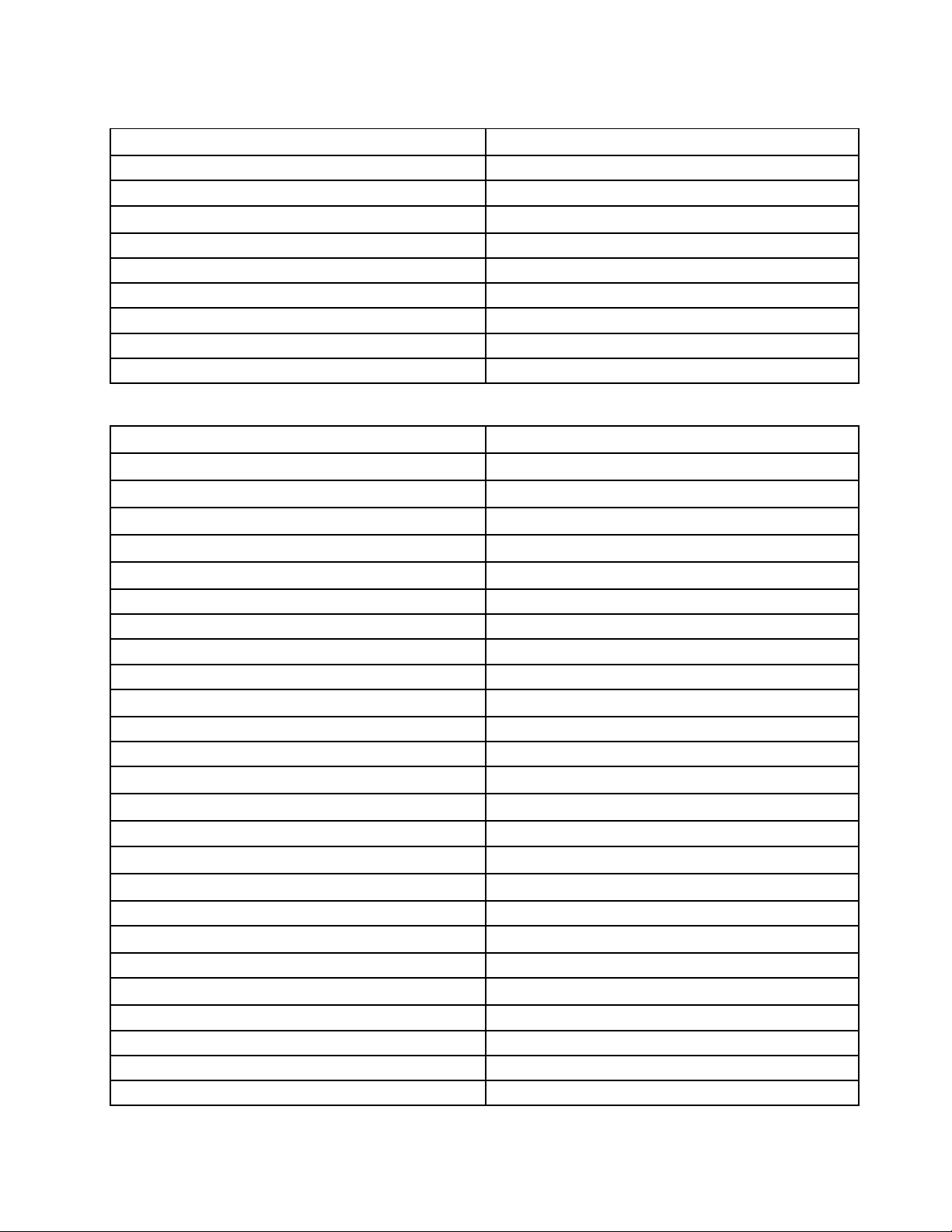
טבלה2.הרזולוציותוקצביהרענוןהנתמכים:פלטHDMIבלבד)המשך(
קצברענון)יחידה:Hz(
רזולוציה
1600 x 120060
1680 x 105060
1920 x 108050,60
1920 x 120060
2048 x 108060
2048 x 115260
2048 x 128060
2048 x 153660
2560 x 144050
טבלה3.הרזולוציותוקצביהרענוןהנתמכים:פלטDPו-HDMIבו-זמנית
קצברענון)יחידה:Hz(
רזולוציה
640 x 48060,67,72,75,85
720 x 40070,85,88
720 x 48050,60
768 x 57650,60
800 x 60056,60,72,75,85
75
832 x 62475
800 x 48060
848 x 48060
1024 x 60060
1024 x 76860,70,75,85
1152 x 86475
1152 x 870
1280 x 72050,60
1280 x 76860,75,85
1280 x 80060
1280 x 96060,85
1280 x 102460,75
1360 x 76860
1366 x 76850,60
1368 x 76860
1400 x 105060,75,85
1440 x 90060
1600 x 90060
1600 x 120060
1680 x 105060
פרק1.ThinkPad USB 3.0 Ultra Dock13
Page 18

טבלה3.הרזולוציותוקצביהרענוןהנתמכים:פלטDPו-HDMIבו-זמנית)המשך(
קצברענון)יחידה:Hz(
1920 x 108050,60
1920 x 120060
2048 x 108060
2048 x 115260
רזולוציה
פתרוןבעיות
פרקזהמספקרמזיםועצותלפתרוןבעיות,שיעזרולכםבמקרהשתתקלובבעיותעםתחנתהעגינהמדגםUltra.בדקותחילהאתהפריטיםהבאיםכדילנסות
לפתוראתהבעיה.
כללי
1.הסמלשלThinkPad USB 3.0 Ultra Dockלאמוצגעלהמסך.
הסמלשלThinkPad USB 3.0 Ultra Dockמוצגרקכאשרצגחיצונימחוברלתחנתהעגינה.אםמחוברצגחיצוני,ודאושהמחבריםשלכבלהווידאו
הוכנסובמלואםלתחנתהעגינהמדגםUltraולצג.
2.מחווןההפעלהוהחיבורשלתחנתהעגינהמדגםUltraאינודולק.
ודאושמתאםהמתחמחוברכהלכהלתחנתהעגינהמדגםUltraולשקעחשמלפעיל,ושלחצתםעלמתגההפעלה.ישלהשתמשאךורקבמתאםהמתח
המצורףלתחנתהעגינהמדגםUltra.
3.חיברתםאתתחנתהעגינהמדגםUltraלמחשבבאמצעותכבלה-USB 3.0המצורף,אךתחנתהעגינהאינהפועלת.
a.ודאושתחנתהעגינהמדגםUltraמקבלתחשמלממתאםהמתחשלה.להפעלתתחנתהעגינהנדרשתמידמתאםמתחחיצוני,כיווןשהיאאינהמקבלת
מתחממחברה-USBשלהמחשבהנייד.
b.ודאושמנהלההתקןשלתחנתהעגינהמדגםUltraמותקןהיטב.אםלא,התקינואתמנהלההתקןוהפעילומחדשאתהמחשב.
c.ודאושמחברה-USBשלהמחשבפועלהיטב.אםלא,החליפואותובמחבריUSBאחרים.
4.הפרעותבפעולתהמקלדתאוהעכברהאלחוטייםבמתח2.4גיגה-הרץ.סמןהעכבראיטיאואינוזז.חלקמהתוויםלאמוצגיםבעתהזנתקלט
באמצעותהמקלדת.
מומלץלחבראתמקלטההתקניםבמתח2.4גיגה-הרץלמחברה-USB 3.0הקדמישלתחנתהעגינהמדגםUltraולהימנעמחיבורהתקןUSB 3.0אחר
לצדהמחברשאליומחוברהמקלט.
5.בעתחיבורהתקן)כגוןטלפוןנייד(לתחנתהעגינהלצורךטעינה,מהירותהטעינהאיטית.
הקפידולחבראתהטלפוןהניידלמחברAlways On USB 3.0.נתקואתתחנתהעגינהמדגםUltraמהמחשב,ייתכןשמהירותהטעינהתגדל.
6.לאניתןלטעוןטלפוניםניידיםוהתקניUSBאחריםבאמצעותמחברה-Always On USB 3.0.
מומלץלנתקאתתחנתהעגינהמדגםUltraמהמחשבהנייד,ולאחרמכןתוכלולטעוןטלפוניםניידיםוהתקניUSBאחרים.
7.לאניתןלהחזיראתהמחשבממצבהמתנהבאמצעותהעכברוהמקלדת,כאשרהםמחובריםלמחברAlways On USB 3.0.
מומלץלחבראתהעכבראוהמקלדתלמחברUSBאחר.
יציאתוידאו
1.מסךהצגהחיצוניריק.
•ודאושהמחשבהניידשמחוברלתחנתהעגינהמדגםUltraפועלכהלכהושאינובמצבהמתנהאובמצבשינה.כאשרהמחשבהניידנמצאבמצבהמתנהאו
שינה,מסךהצגהחיצוניתמידריק.
•ודאושמנהלההתקןמותקןבהתאםלהוראותההתקנהושהסמלשלתחנתהעגינהמדגםUltraמופיעבאזורההודעותשלWindows.
•ודאושהחיבוריםהבאיםנכונים:
–החיבורביןכבלה-USB 3.0והמחשבהנייד
–החיבורביןכבלה-USB 3.0ותחנתהעגינהמדגםUltra
–החיבורביןמתאםהמתח,תחנתעגינהמדגםUltraושקעהחשמל
–החיבורביןכבלהווידאולביןתחנתהעגינהמדגםUltraוהצגהחיצוני.
•אםהבעיהנמשכת,נתקואתכלהחיבוריםשלתחנתהעגינהמדגםUltraוהסירואתהתקנתמנהלההתקןשלתחנתהעגינה.לאחרמכן,התקינומחדש
אתמנהלההתקןואתתחנתהעגינהמדגםUltra.
14מדריךלמשתמש
Page 19

2.לאניתןלצפותבווידאובצגהחיצוני,אךניתןלעשותזאתבצגהמחשבהנייד.
מחשביםניידיםמסוימיםלאתומכיםב-Certified Output Protection Protocol (COPP),ולאתוכלולהציגסרטיווידאוהמוגניםבאמצעותפרוטוקול
זהבצגהחיצונישמחוברלתחנתהעגינהמדגםUltra.גםלתוכניתCorel WinDVD 10ישמגבלותבנוגעלהפעלתוידאובמערכתההפעלהWindows
XP.
כדילצפותבסרטיוידאובצגהחיצוני,ניתןלחבראתהצגהחיצונילמחברה-HDMIאוה-DPשבמחשבהניידולהרחיבאתהתצוגהלצגהחיצוני.לקבלת
מידענוסףאודותקביעתיהגדרותהתצוגה,ראו"עבודהעםתוכניתהשירותשלתחנתהעגינהמדגםUltra"בעמוד9.
3.התמונהבצגהחיצונירועדת.
בדקואתהגדרתהרזולוציהשלמסךהמחשבהניידוודאושהרזולוציהנתמכתעל-ידיתחנתהעגינהמדגםUltra.
4.צבעיהתמונהבצגהחיצונימשובשים.
בדקואתהגדרתהרזולוציהשלמסךהמחשבוודאושהרזולוציהנתמכתעל-ידיתחנתהעגינהמדגםUltra.
5.ניתןלהציגבמחשבסרטונימדייתהבזק)Flash(.עםזאת,כאשראתםגורריםאתהחלוןאלהצגהחיצוניומגדיליםאותו,הסרטנעצר.
כדילפתוראתהבעיה,עדכנואתנגןמדייתההבזקAdobe Flash Playerלגרסההאחרונה.
6.לאניתןלהפעילאתקובץהווידאובצורהחלקהבצגהחיצונישהוהוגדרהרזולוציהשל3840X2160פיקסלים)30הרץ(.
תחנתהעגינהמדגםUltraתומכתבסרטוניםעםקצבמסגרותהנמוךאושווהל-24מסגרותבשנייה)fps(.כשמפעיליםאתהסרטוןבצגחיצונישבוהוגדרה
רזולוציהשל3840X2160פיקסלים)30הרץ(,היאמטילהעומסרבעלמשאביהמחשבהנייד.לקבלתמידענוסףאודותדרישותהמערכתהמומלצות,
עברואל"דרישותמערכת"בעמוד3.ייתכןשלאתהיהאפשרותלהפעילסרטוניםבקצבמסגרותהעולהעלfps24בצורהחלקה.לשיפורהביצועים,ניתן
להנמיךאתהגדרתהרזולוציהשלהצגהחיצוני.
שמע
לאניתןלשמועדברברמקוליםשלהמחשבהניידאושלאניתןלהשתמשבמחבריהשמעבמחשבהנייד.
כברירתמחדל,מחשביניידיםמסדרתThinkPadומחשביםניידיםאחריםמתוצרתLenovoעושיםשימושבמחברהמשולבלאוזניותומיקרופוןשלתחנתהעגינה
מדגםUltra,ומשביתיםאתמחבריהשמעהמובניםכאשרהםמחובריםלתחנתהעגינה.
כדילהפעילאתמחבריהשמעהמובניםשלהמחשבהנייד,בצעואתהפעולותהבאות:
1.לחצובאמצעותלחצןהעכברהימניעלהסמלעוצמהבאזורההודעותשלWindows.
2.בחרובאפשרותצליליםוהחלון"צליל"יוצג.
3.לחצועלהלשוניתהשמעהכדילבחורהתקןשמעמובנה,ולחצועלהלשוניתהקלטהכדילבחורהתקןשמעמובנה.
4.בלשוניתהשמעה,בחרוהתקןשמעמובנה.בלשוניתהקלטה,בחרוהתקןשמעמובנהאחר.
לקבלתמידענוסף,ראו"הגדרהידניתשלהתקןההפעלהוהתקןההקלטה"בעמוד9.
הערות:
1.כדילהחילאתההגדרותהחדשות,הפעילומחדשאתהיישומיםשמשתמשיםבהתקניהשמע.
2.ההגדרותששיניתםיישמרועדהפעםהבאהשתבצעובהןשינויים.
פרק1.ThinkPad USB 3.0 Ultra Dock15
Page 20

16מדריךלמשתמש
Page 21

פרק2.ThinkPad USB 3.0 Pro Dock
פרקזהמכילאתפרטיהמוצרשלThinkPad USB 3.0 Ultra Dock)המכונהלהלןתחנתהעגינהמדגםPro(.
מידעעלתחנתהעגינהמדגםPro
סעיףזהמכילאתתיאורהמוצר,התכונותהמרכזיות,מיקומיהפקדיםודרישותהמערכתעבורתחנתהעגינהמדגםPro.
תיאורמוצר
תחנתהעגינהמדגםProהיאמודולהרחבהניידשמאפשרלכםלחברבקלותאתהמחשבהניידלאתרנטולהתקניםמרובים,כגוןאוזניות,מיקרופוןוהתקני
Universal Serial Bus (USB).
אריזתהתוספתהאופציונליתמכילהאתהבאים:
•ThinkPad USB 3.0 Pro Dock
•מתאםמתח
•כבלחשמל
•כבלUSB 3.0באורךמטראחד
•מתאםDVI-Iל-VGA
•תעודתאחריות
פנולמקוםהרכישהאםפריטכלשהוחסראופגום.הקפידולשמורעלהוכחתהרכישהועלחומרהאריזה.ייתכןשתזדקקולהםכדילקבלשירותאחריות.
© Copyright Lenovo 201517
Page 22

תכונותמרכזיות
•מחבריUSB:שלושהמחבריUSB 3.0ושנימחבריUSB 2.0
•חיבורלרשת:מהירותאתרנטג'יגהביט
•צגיםחיצונייםנתמכים:צגDP,צגDigital Visual Interface - Integrated)DVI-I(,צגVideo Graphics Array)VGA()מצריךמתאםDVI-Iל-
VGAנוסף(
רזולוציותוקצבירענוןמרביים
1.פלטDPבלבד:2560 x 1600פיקסלים)60הרץ(
2.פלטDVI-IבלבדאופלטVGAבלבד:2048 x 1152פיקסלים)60הרץ(
3.פלטDVI-I/DPבו-זמניתאופלטVGA/DPבו-זמנית:2048 x 1152פיקסלים)60הרץ(
למידענוסף,עברואל"הרזולוציותוקצביהרענוןהנתמכים"בעמוד28.
ניתןלהגדיראתאזורהעבודהעל-ידיחיבורהמחשבהניידלתחנתהעגינהמדגםProבאמצעותכבלה-USB 3.0המצורף,חיבורהתקניםמרוביםלתחנתהעגינה
והגדרתתחנתהעגינהבמחשבהנייד;לאחרמכן,תוכלולהשתמשבהתקניםהמרוביםבכלפעםשתחברואתהמחשבהניידלתחנתהעגינהמדגםPro.
18מדריךלמשתמש
Page 23

איתורהפקדים
האיורהבאמציגאתהמיקומיםשלהפקדיםבתחנתהעגינהמדגםPro.
איור5.סקירהכלליתשלתחנתהעגינהמדגםPro
1מחווןהפעלהוחיבורמצייןאםתחנתהעגינהמדגםProפועלת.
2חריץלמנעולאבטחהמשמשלאבטחתתחנתהעגינהמדגםProבאמצעותמנעולכבל.
משמשלחיבורמתאםהמתח.
משמשלחיבורמחשבנייד.
משמשלחיבורצגחיצונילכבלDVI.בנוסף,ניתןלחברמתאםDVI-Iל-VGAלמחבריציאת
3מחברמתח
4מחברUSB 3.0 upstream
5מחבריציאתוידאוDVI-I
הווידאומסוגDVI-Iולחבראתהצגהחיצונילמתאםה-DVI-Iל-VGAבאמצעותכבלVGA.
משמשלחיבורצגחיצוניבאמצעותכבלDP.
משמשלחיבורהתקניUSB 3.0כגוןסורקUSB,רמקולUSBאומדפסתUSB.
משמשלחיבורכבלרשתתקשורתמקומית(LAN).
משמשיםלחיבורהתקניUSB 2.0כגוןמקלדתUSB,עכברUSB,רמקולUSBאומדפסתUSB.
6מחבריציאתDP
7מחברUSB 3.0
8מחבראתרנטג'יגהביט
9מחבריUSB 2.0
הערות:
1.מומלץלחבראתמקלדתUSBועכברUSBלמחבריםאלה.
2.אםאתםמשתמשיםבהתקןUSB 3.0,מומלץלחבראותולמחברה-USB 3.0ולאלמחברה-
USB 2.0,לשיפורמהירותהשידור.
10מתגהפעלהמשמשלהפעלהאולכיבויתחנתהעגינהמדגםPro.
משמשלחיבורהתקניUSB 3.0ולטעינתהתקניםדיגיטלייםניידיםוטלפוניםחכמיםמסוימים.
משמשלחיבורהתקניUSB 3.0כגוןסורקUSB,רמקולUSBאומדפסתUSB.
11מחברAlways On USB 3.0)(
12מחברUSB 3.0
13מחברמשולבלאוזניותומיקרופוןמשמשלחיבורמיקרופון,אוזניותאורמקולים.
14חורלהתקנתמסגרתVESAמשמשלחיבורתחנתהעגינהמדגםProלמסגרתLאולקיר.
פרק2.ThinkPad USB 3.0 Pro Dock19
Page 24

דרישותמערכת
לפניהשימושבתחנתהעגינהמדגםPro,ודאושהמחשבהניידשלכםעומדבדרישותהכלליותהבאות:
•7Windows Microsoft)32או64סיביות(
•Microsoft Windows 8.1)32או64סיביות(
•Microsoft Windows 10)32או64סיביות(
•Windows Media Player (WMP),CyberLink PowerDVDו-Corel WinDVD
•תוכניתצריכתחשמלבמצבביצועיםגבוהים
•מנהלהתקן
לקבלתמידענוסףעלמנהלההתקן,עברואל"התקנתמנהלההתקןבמערכותההפעלהשלWindows"בעמוד20
עבורפלטDPבלבד,פלטDVI-IאוVGAבלבד,פלטDP/DVI-Iבו-זמניתופלטDP/VGAבו-זמנית,ודאושהמחשבהניידשלכםעומדגםבדרישותהבאות:
•להלןדרישותהמערכתעבוררזולוציהשל2048 x 1152עםפלטDVI-IבלבדאופלטVGAבלבד:
דרישותמינימום)להצגתמסמכיםואתריאינטרנט(דרישותמומלצות)להפעלתוידאובמסךמלא(
מעבד:2.4Ghz Intel Core2 Duo / AMD Turion IIואילך*
זיכרון:2GB
כרטיסוידאו:Intel HD 3000,ATI Radeon HD3xxx,NVIDIA
GeForce 9xxxואילך.
מעבד:Intel Core i5אוi7 2+GHz / AMD Llanoואילך
זיכרון:8GB
כרטיסוידאו:Intel GMA x 4500 / 36 x 0,ATI Radeon HD3xxx,
NVIDIA GeForce 9xxxxואילך
USB:USB 3.0
ציוןWEIכולל:6.0ומעלה
מעבד:Intel Core i5אוi72+GHz/AMD Turion IIואילך*
זיכרון:4GB
כרטיסוידאו:Intel HD 4000,ATI Radeon HD5/6xxx,NVIDIA
GeForce 4xxMואילך
NVIDIA GeForce 9xxxxואילך
NVIDIA GeForce 9xxxואילך
מעבד:1.4Ghz Intel Core2 Duo / AMD Turion 64 x 2ואילך*
זיכרון:2GB
כרטיסוידאו:כליחידתGPUנתמכתששוחררהלשוקלאחרספטמבר
2009.
*כלהמעבדיםמדגםIntel Core2Quad, i3, i5, i7,AMD Phenom,Fusion)Llano,Trinityו-Richland(אוJaguar)Temashו-Kabini(עומדים
בדרישותהמעבד.
•להלןדרישותהמערכתעבוררזולוציהשל2560 x 1440או2560 x 1600עםפלטDPבלבד:
דרישותמינימום)להצגתמסמכיםואתריאינטרנט(דרישותמומלצות)להפעלתוידאובמסךמלא(
מעבד:Intel Core i5אוi7 2+GHz / AMD Llanoואילך
זיכרון:4GB
כרטיסוידאו:Intel GMA x 4500 / 36 x 0,ATI Radeon HD3xxx,
USB:USB 2.0אךמומלץUSB 3.0
•להלןדרישותהמערכתעבוררזולוציהשל2048 x 1152עםפלטDP/VGAבו-זמניתופלטDP/DVI-Iבו-זמנית:
דרישותמינימום)להצגתמסמכיםואתריאינטרנט(דרישותמומלצות)להפעלתוידאובמסךמלא(
ציוןWEIכולל:3.0ומעלה
מעבד:GHz Intel Core2 Duo / AMD Turion II 2.4ואילך*
זיכרון:2GB
כרטיסוידאו:Intel GMA x 4500 / 36 x 0,ATI Radeon HD3xxx,
*כלהמעבדיםמדגםIntel Core2Quad, i3, i5, i7,AMD Phenom,Fusion)Llano,Trinityו-Richland(אוJaguar)Temashו-Kabini(עומדים
בדרישותהמעבד.
התקנתתחנתהעבודהמדגםPro
סעיףזהמספקהנחיותלחיבורשלתחנתהעגינהמדגםProלמחשבהנייד,להתקנהולהסרתההתקנהשלמנהלההתקןולתלייתתחנתהעגינהמדגםPro.
התקנתמנהלההתקןבמערכותההפעלהשלWindows
כדילהתקיןאתמנהלההתקןבמערכתההפעלהWindows 7,Windows 8.1אוWindows 10,בצעואתהפעולותהבאות:
1.בקרובכתובתhttp://www.lenovo.com/support/docksובחרובאפשרותThinkPad USB 3.0 Pro Dock.
20מדריךלמשתמש
Page 25

2.אתרואתקובץההתקנהשלמנהלההתקן,והורידואותו.
3.לחצולחיצהכפולהעלקובץההתקנהובצעואתההוראותשעלהמסךכדילהשליםאתההתקנה.
4.הפעילומחדשאתהמחשבלאחרהופעתהודעתהסיום.המערכתתזההבאופןאוטומטיאתתחנתהעגינהמדגםProותקבעאתתצורתה.פונקצייתיציאת
הווידאושלתחנתהעגינהמדגםProתופעלבאופןאוטומטילאחרהשלמתהתצורה.
לאחרשתתקינואתמנהלההתקן,תוכלולהתקיןתחנתהעגינהמדגםProבמחשבהנייד.
חיבורתחנתהעגינהמדגםProלמחשבהנייד
סעיףזהמספקהוראותלחיבורתחנתהעגינהמדגםProלמחשבהניידבאמצעותמתאםמתחה-AC,כבלהחשמלוכבלה-USB 3.0המצורפים.
הערה:לפנישתחברואתתחנתהעגינהמדגםProלמחשבהנייד,התקינואתמנהלההתקן.
כדילחבראתתחנתהעגינהמדגםProלמחשבהנייד,בצעואתהפעולותהבאות:
1.חברואתמתאםהמתחוכבלהחשמל.
2.חברואתהתקעשלכבלהחשמללשקעחשמל.
איור6.חיבורמתאםהמתחוכבלהחשמל
3.חברואתמחברה-DCשלמתאםהמתחלתחנתהעגינהמדגםPro.תחנתהעגינהמדגםProתופעלבאופןאוטומטי.לכיבויתחנתהעגינהמדגםPro,לחצו
עלמתגההפעלהשעלתחנתהעגינה.
הערות:
a.כאשרתחנתהעגינהתחנתהעגינהמדגםProמחוברתלחשמל,היאמופעלתבאופןאוטומטיומחווןהחיבורדולק.לחצועלמתגההפעלה
שעלתחנתהעגינהמדגםPro,כדילכבותאתתחנתהעגינה.
b.הקפידולחברכהלכהאתתחנתהעגינהמדגםProלספקהכוח.אםתחנתהעגינהמדגםProאינהמופעלת,לאתוכלולהשתמשבה.
4.חברואתתקעה-USB 1שלכבלה-USB 3.0למחברה-USB 3.0 upstreamשבתחנתהעגינהמדגםPro.
5.חברואתתקעUSB 2שלכבלה-USB 3.0למחברUSB 3.0פנויבמחשבהנייד.המערכתתזההבאופןאוטומטיאתתחנתהעגינהמדגםProותקבעאת
תצורתה.פונקצייתיציאתהווידאושלתחנתהעגינהמדגםProתופעלבאופןאוטומטילאחרהשלמתהתצורה.
פרק2.ThinkPad USB 3.0 Pro Dock21
Page 26

איור7.חיבורתחנתהעגינהמדגםProלספקהכוחולמחשבהנייד
הערות:
•תחנתהעגינהמדגםProלאתספקמתחלמחשבהניידכאשרהיאמחוברתלמחשבהנייד.
•חיבורתחנתהעגינהמדגםProלמחברשאינומסוגUSB 3.0,אושימושבכבלUSBשאינומסוגUSB 3.0עלוליםלפגועבביצועיתחנת
העגינה,בייחודבהפעלתהווידאוובביצועיהאתרנט.עםזאת,הרזולוציההמרביתהנתמכתלאתפחת.
הסרתההתקנהשלמנהלההתקןממערכותההפעלהשלWindows
סעיףזהמספקהוראותלהסרתההתקנהשלמנהלההתקןממערכותההפעלהשלWindows.
כדילהסיראתההתקנהשלמנהלההתקןממערכתההפעלהWindows 7,Windows 8.1אוWindows 10,בצעואתהפעולותהבאות:
עבורמערכתההפעלהWindows 7:
1.צאומכלהיישומיםשמשתמשיםבתחנתהעגינהמדגםPro.
2.לחצועלהתחל!כלהתוכניות!Lenovo USB Display!הסרהתקנה.
3.בצעואתההוראותשעלהמסךכדילהסיראתהתקנתמנהלההתקן.
4.במידתהצורך,הפעילומחדשאתהמחשב.
עבורמערכתההפעלהWindows 8.1:
1.עברואללוחהבקרהבאמצעותאחתמהפעולותהבאות:
•בשולחןהעבודה,הזיזואתהמצביעאלהפינההשמאליתהעליונהאוהשמאליתהתחתונהשלהמסךכדילהציגאתהצ'ארמסולאחרמכןלחצועל
הגדרות!לוחהבקרה.
•במסך"התחל",בצעואתהפעולותהבאות:
בפינההימניתהתחתונהשלהמסךכדילעבוראלהמסךיישומים.
a.לחצועלסמלהחץ
b.גללואלהצדהשמאליולחצועללוחהבקרהבקטעמערכתWindows.
2.בהתאםלמצבשללוחהבקרה,בצעואחתמהפעולותהבאות:
•לחצועלהאפשרותהסרהתקנתתוכניתבתפריטתוכניות.
•לחצועלתוכניותותכונות.
3.בחרובאפשרותLenovo USB Displayולאחרמכןלחצועללחצןהעכברהימני.תוצגהאפשרותהסרתהתקנה.
4.לחצועלהסרתהתקנה.
5.בצעואתההוראותשעלהמסךכדילהסיראתהתקנתמנהלההתקן.
עבורמערכתההפעלהWindows 10:
1.בשולחןהעבודה,הזיזואתהסמןאלהפינההימניתהתחתונהשלהמסך,ולאחרמכןחפשואתלוחהבקרהבתיבתהחיפוש.
2.בהתאםלמצבשללוחהבקרה,בצעואחתמהפעולותהבאות:
•לחצועלהאפשרותהסרהתקנתתוכניתבתפריטתוכניות.
•לחצועלתוכניותותכונות.
3.בחרובאפשרותLenovo USB Displayולאחרמכןלחצועללחצןהעכברהימני.תוצגהאפשרותהסרתהתקנה.
4.לחצועלהסרתהתקנה.
5.בצעואתההוראותשעלהמסךכדילהסיראתהתקנתמנהלההתקן.
22מדריךלמשתמש
Page 27

תלייתתחנתהעגינהמדגםPro
בעתהעבודהעםמחשבניידמסדרתThinkPad,תחנתעגינהמדגםProוצגחיצוני,ניתןלבחורלתלותאתתחנתהעגינהעלערכתהתלייהThinkCentre Tiny
L-Bracket Mounting Kit)להלן,מסגרתL(.כךניתןלחסוךמקוםבאזורהעבודה.
למידענוסףאודותמסגרתLוהצגהנתמך,עברואלwww.lenovo.com/support/stands.
מקמואתשלושתהחוריםלהתקנתמסגרתVESAשעלתחנתהעגינהמולשניהברגיםהמתאימיםשעלמסגרתL.לאחרמכן,התקינואתתחנתהעגינהמדגםPro
עלמסגרתה-Lבמאונך,כמוצגבאיור.
איור8.תלייתתחנתהעגינהמדגםProעלמסגרתL
בנוסף,ניתןלהתקיןאתתחנתהעגינהעלהברגיםשלמסגרתVESAשעלהקירבאותואופן.
שימושבתחנתהעגינהמדגםPro
סעיףזהמספקמידעאודותהשימושבשקעהמשולבלאוזניותומיקרופון,במחבראתרנטג'יגהביט,במחבריציאתה-DP,מחבריציאתהווידאוDVI-Iובמחברי
ה-USBשבתחנתהעגינהמדגםPro.
תחנתהעגינהמדגםProמרחיבהאתהחיבוריםשלהמחשבהנייד.ניתןלחברהתקניםלמחבריםהמתאימיםבתחנתהעגינהמדגםProכאשרהמחשבהניידמופעל.
בדרךכלליעברומספרשניותעדשהמחשבהניידיזההאתההתקניםהחדשים.
תחנתהעגינהמדגםProהופכתאתחיבורהמחשבהניידלהתקניUSBולצגיםחיצונייםלפשוטיותר.ניתןלחברהתקניUSBוצגיםחיצונייםלתחנתהעגינה
מדגםPro,במקוםלחבראותםלמחשבהנייד.כשתרצולקחתאתכםאתהמחשבהנייד,תוכלולנתקאותומתחנתהעגינה,במקוםלנתקאתהתקניה-USBוהצגים
החיצוניים.כשתחזרו,כלשיהיהעליכםלעשותהואלחבראתהמחשבהניידלתחנתהעגינהמדגםPro,כדילחדשאתכלהחיבוריםולהתחיללעבודבאופןמיידי.
שימושבמחברהמשולבלאוזניותומיקרופון
המחברהמשולבלאוזניותומיקרופוןשבתחנתהעגינהמדגםProהואמחבריציאתסטריאובגודל3.5מ"מ,בומשולבמיקרופון.הואפועלעםאוזניות,מיקרופון
ורמקוליםסטנדרטיים,בעליתקע3.5מ"מ.
כדילהשתמשבמחברהמשולבלאוזניותולמיקרופוןשבתחנתהעגינהמדגםPro,חברואליואוזניות,מיקרופוןאורמקול.
הערה:המחברהמשולבלאוזניותומיקרופוןשבתחנתהעגינהמדגםProמופעלבאופןאוטומטילאחרחיבורתחנתהעגינהלמחשבהניידוהתקנתמנהלההתקן.עם
זאת,אםאינכםשומעיםדברמהאוזניותהמחוברותלמחברהמשולבלאוזניותומיקרופוןשבתחנתהעגינהמדגםPro,תוכלולהפעילבאופןידניאתהמחבר
המשולבלאוזניותומיקרופוןשבתחנתהעגינהמדגםPro.לקבלתמידענוסף,ראו"הגדרהידניתשלהתקןההפעלהוהתקןההקלטה"בעמוד26.
שימושבמחברהאתרנטג'יגהביט
כדילהשתמשבמחברהאתרנטג'יגהביטשבתחנתהעגינהמדגםPro,חברואתתחנתהעגינהלרשתסטנדרטיתבמהירותשל10מגה-בתיםלשנייה,100מגהבתיםלשנייהאו1000מגה-בתיםלשנייה)Mbps(,והמתינועדשמערכתההפעלהWindowsתקבעבאופןמלאאתהתצורהשלתחנתהעגינהמדגםPro.
חיבורהאתרנטג'יגהביטשבתחנתהעגינהמדגםProתומךבאופןמלאבתוכניתThinkVantage Access Connections.
פרק2.ThinkPad USB 3.0 Pro Dock23
Page 28

עלחלקוהעליוןשלמחברהאתרנטג'יגהביטיששנימחוונים.
פעילותהמחוון
המחווןהשמאלימהבהבבכתום.
מצבעבודה
תחנתהעגינההתחברהלאתרנטבהצלחה.המחווןהימנידולקבאורירוק.
תחנתהעגינהמעבירהנתונים.
שימושבמחבריה-USB
כדילהשתמשבמחבריה-USB 2.0,חברוהתקןUSB 2.0כגוןעכבראומקלדתלמחבריה-USB 2.0שלתחנתהעגינהמדגםPro.כדילהשתמשבמחבריה-
USB 3.0,חברוהתקןUSB 3.0למחברה-USB 3.0שלתחנתהעגינהמדגםPro.
כאשרהתקןה-USBמחוברכהלכהלמחברUSBבתחנתהעגינהמדגםPro,יוצגחלוןמידעבאזורההודעותשלWindows,המצייןשהתקןה-USBחובר
למחשב.
שימושבמחבריAlways On USB 3.0
(מאפשרלכםלטעוןהתקניםדיגיטלייםניידיםוטלפוניםחכמיםמסוימיםכאשרהמחשבבמצבהבא:
כברירתמחדל,מחברAlways-on USB 3.0)
•כאשרהמחשבפועלאובמצבהמתנה.
•כאשרהמחשבבמצבשינהאוכבוי
•כאשרתחנתהעגינהמדגםProמנותקתמהמחשב
היאיכולהלספקמתחשל2.4אמפרבתהליךהטעינה.לאחרלחיצהעלמתגההפעלהלכיבויתחנתהעגינהמדגםPro,תחנתהעגינהמפסיקהלספקמתח.
שימושבמחבריציאתה-DP
ניתןלחברצגחיצוניאחדלתחנתהעגינהמדגםPro,באמצעותמחבריציאתהווידאוDP.
שימושבמחברייציאתהווידאוDVI-I
ניתןלחברצגחיצוניאחדלתחנתהעגינהמדגםPro,באמצעותמחבריציאתהווידאוDVI-I.
כדילהשתמשבמחבריציאתהווידאוDVI-I,חברואתכבלה-DVIשלהצגהחיצונילמחבריציאתהווידאוDVI-IבתחנתהעגינהמדגםPro.
ניתןגםלחברלתחנתהעגינהמדגםProצגחיצוניעםמחברVGA,באמצעותמתאםDVI-Iל-VGA.לשימושבמתאםDVI-Iל-VGA,בצעואתהפעולות
הבאות:
1.חברואתמתאםה-DVI-Iל-VGAלמחבריציאתהווידאומסוגDVI-IבתחנתהעגינהמדגםPro.
2.הדקואתשניהברגיםבמתאםה-DVI-Iל-VGA.
איור9.שימושבמתאםDVI-Iל-VGA
3.חברואתמחברה-VGAשלהצגהחיצונילמתאםה-DVI-Iל-VGA,באמצעותכבלVGA.
24מדריךלמשתמש
Page 29

ניתןלכוונןהגדרותוידאוכדילהתאיםאישיתאתהשימושבתחנתהעגינהמדגםPro.לקבלתמידענוסף,ראו"עבודהעםתוכניתהשירותשלתחנתהעגינהמדגם
Pro"בעמוד26.
הערה:לשיפורהביצועים,כווננומדיפעםאתהצגהחיצוניכדילהתאיםמחדשאתההגדרותשלוליציאתהווידאושלתחנתהעגינהמדגםPro.לקבלתמידענוסף
אודותהליךההתאמה,עיינובתיעודשמצורףלצגהחיצוני.
עבודהעםתחנתהעגינהמדגםPro
סעיףזהמספקמידעאודותפונקצייתיציאתהווידאושלתחנתהעגינהמדגםProוהוראותבנוגעלאופןהעבודהעםתוכניתהשירותשלתחנתהעגינהמדגםPro,
שמאפשרתלכםלקבועאתתצורתתחנתהעגינהבהתאםלצרכיםשלכם.
הבנתמצבייציאתהווידאו
במערכתההפעלהWindows 7,Windows 8אוWindows 8.1,תחנתהעגינהמדגםProפועלתבשלושתמצביפלטהווידאוהבאים:
•"מצבהרחבה"בעמוד25
•"מצבמראה"בעמוד26
•"מצבתצוגהיחידה"בעמוד26
כברירתמחדל,תחנתהעגינהמדגםProפועלתבמצבהרחבה.בפעםהראשונהשתחברואתתחנתהעגינהמדגםProלמחשבהנייד,הרזולוציהשלהמחשבהנייד
ושלהצגהחיצוניהמחוברתשתנהלהגדרתברירתהמחדל.תוכלולכוונןאתהרזולוציהבהתאםלצרכיםשלכם
עבורמערכתההפעלהWindows 10:
באזורההודעותשלWindows.ייפתחחלוןמוקפץ.
1.לחצולחיצהימניתעלהסמלשלThinkPad USB 3.0 Ultra Dock
2.בחרובאפשרותהגדרתוידאו.החלון"הגדרות"ייפתח.
3.בתיבתהרשימהנפתחתצגיםמרובים,בחרואחתמהאפשרויותלהגדרתפלטהתצוגה.
מצבהרחבה
כאשרתחנתהעגינהמדגםProבמצבהרחבה,היאמפצלתאתהתצוגהלשניצגים.
קיימותשלושאפשרויותבעתשימושבמצבההרחבה:
•הרחב:אםתבחרובאפשרותזו,הצגשלהמחשבהניידיהפוךלתצוגההראשיתוהצגהחיצונייהפוךלתצוגההמשנית.כברירתמחדל,תצוגתהצגהחיצוני
נמצאתבצדההימנישלתצוגתהצגשלהמחשבהנייד.
•הרחבל:אםתבחרובאפשרותזו,הצגשלהמחשבהניידיהפוךלתצוגההראשיתוהצגהחיצונייהפוךלתצוגההמשנית.תוכלולהקצותלצגמאגרמסגרת
משלובאמצעותאפשרויותתפריטהמשנהימין,שמאל,מעלומתחת,אובאמצעותגרירה.שטחהתצוגהיהיהשטחרציף,המאפשרהזזהשלחלונות
ואובייקטיםביןתצוגותשונות.
•הגדרכצגראשי:אםתבחרובאפשרותזו,הצגהחיצונייהפכולתצוגההראשיתוהצגשלהמחשבהניידיהפוךלתצוגההמשנית.
במצבההרחבה,ניתןלגרורולשחררחלונותמתצוגהאחתלאחרת.בנוסף,ניתןלשפראתהיעילותעל-ידיביצועהפעולותהבאות:
•קריאתהודעותדוא"לבתצוגהאחתופתיחתקבציםמצורפיםבתצוגהאחרת
•הרחבתגיליוןאלקטרוניעל-פנישתיתצוגות
•הגדלתאזורהעבודהעל-ידיהעברתכללוחותהצבעיםוסרגליהכליםלתצוגההאחרת,בעתביצועעריכהגרפית
•הצגתשולחןהעבודהבתצוגהאחתוצפייהבסרטוניוידאובתצוגההאחרת
כדילעבורלמצבהרחבה,בצעואתהפעולותהבאות:
באזורההודעותשלWindows.ייפתחחלוןמוקפץ.
פרק2.ThinkPad USB 3.0 Pro Dock25
1.לחצועלהסמלשלThinkPad USB 3.0 Pro Dock
2.בחרובאפשרותThinkPad USB 3.0 Pro Dock,ובחרואחתמהאפשרויותהבאות:
•הרחב
•הרחבל
•הגדרכצגראשי
Page 30

כדילצאתממצבהרחבה,בצעואתהפעולותהבאות:
באזורההודעותשלWindows.ייפתחחלוןמוקפץ.
1.לחצועלהסמלשלThinkPad USB 3.0 Pro Dock
2.בחרובאפשרותThinkPad USB 3.0 Pro Dock!כבוי.
מצבמראה
כאשרתחנתהעגינהמדגםProבמצבמראה,היאמשכפלתאתהתצוגהבמסךהמחשבהניידאלהצגהחיצוני.תחנתהעגינהבוחרתבאופןאוטומטיאתההגדרות
)רזולוצייתמסך,איכותצבעוקצברענון(עבורהצגהחיצוני,כדילהשתמשברזולוציההמיטביתעל-סמךהגדרותהמחשבהנייד.
כדילעבורלמצבמראה,בצעואתהפעולותהבאות:
באזורההודעותשלWindows.ייפתחחלוןמוקפץ.
באזורההודעותשלWindows.ייפתחחלוןמוקפץ.
1.לחצועלהסמלשלThinkPad USB 3.0 Pro Dock
2.בחרובאפשרותThinkPad USB 3.0 Pro Dock!מראה.
כדילצאתממצבמראה,בצעואתהפעולותהבאות:
1.לחצועלהסמלשלThinkPad USB 3.0 Pro Dock
2.בחרובאפשרותThinkPad USB 3.0 Pro Dock!כבוי.
מצבתצוגהיחידה
כאשרתחנתהעגינהמדגםProבמצבתצוגהיחידה,ניתןלהציגאתשולחןעבודהבמסךאחדבלבד.
קיימותשתיאפשרויותבעתשימושבמצבתצוגהיחידה:
•צגמוניטורכבוי:אםתבחרובאפשרותזו,תצוגתהצגשלהמחשבהניידתבוטל,ותצוגתהצגהחיצוניתופעל.
•כבוי:אםתבחרובאפשרותזו,תצוגתהצגהחיצוניתכבה,ותצוגתהצגשלהמחשבהניידתופעל.עםזאת,פונקציותאחרותכגוןשמע,אתרנט,וחיבורUSB
עדייןפועלות,למרותשהתצוגהכבויה.
כדילעבורלמצבתצוגהיחידה,בצעואתהפעולותהבאות:
באזורההודעותשלWindows.ייפתחחלוןמוקפץ.
באזורההודעותשלWindows.ייפתחחלוןמוקפץ.
1.לחצועלהסמלשלThinkPad USB 3.0 Pro Dock
2.בחרובאפשרותThinkPad USB 3.0 Pro Dock!צגמחשבניידכבויאוכבוי.
כדילצאתממצבתצוגהיחידה,בצעואתהפעולותהבאות:
1.לחצועלהסמלשלThinkPad USB 3.0 Pro Dock
2.בחרובאפשרותThinkPad USB 3.0 Pro Dockולאחרמכןבחרובמצבאחר.
עבודהעםתוכניתהשירותשלתחנתהעגינהמדגםPro
תוכניתהשירותשלתחנתהעגינהמדגםProמאפשרתלכםלשנותאתהגדרותהתצוגהשלתחנתהעגינה.
הערה:ההגדרותשתקבעועבורתחנתהעגינהיישמרובכלפעםשתחברואתהמחשבהניידלתחנתהעגינהמדגםPro.מאפייןזהמאפשרלכםלהשתמשבמחשב
הניידעםתחנותעגינהמרובות.לדוגמה,אםאתםמשתמשיםבמחשבניידהןבביתוהןבעבודה,תוכלולהגדיראתשניאזוריהעבודהעםתחנותעגינה.לאחרמכן,
תחברואתהמחשבהניידלתחנתהעגינהמדגםProבכלמיקום,ואתםמוכניםלעבוד.
הגדרהידניתשלהתקןההפעלהוהתקןההקלטה
כברירתמחדל,מחשביםניידיםמתוצרתLenovoעושיםשימושבמחברהמשולבלאוזניותומיקרופוןשלתחנתהעגינהמדגםPro,ומשביתיםאתמחבריהשמע
המובניםכאשרהםמחובריםלתחנתעגינה.
כדילהגדירבאופןידניאתהתקןההפעלהוהתקןההקלטהבתחנתהעגינהמדגםPro,בצעואתהפעולותהבאות:
26מדריךלמשתמש
Page 31

עבורמערכתההפעלהWindows 7:
באזורההודעותשלWindows.ייפתחחלוןמוקפץ.
באזורההודעותשלWindows.ייפתחחלוןמוקפץ.
באזורההודעותשלWindows.ייפתחחלוןמוקפץ.
1.לחצועלהסמלשלThinkPad USB 3.0 Pro Dock
2.בחרובאפשרותהגדרתשמע.נפתחהחלוןמאפייניהתקניצלילושמע.
3.לחצועלהלשוניתשמע.
4.בחרוהתקןשמעשלLenovoעםחיבורUSBאוהתקןשמעאחרמהרשימההשמעתקול,ולאחרמכןבחרוהתקןשמעשלLenovoעםחיבורUSB
אוהתקןשמעאחרמהרשימההקלטתקול.
5.לחצועלאישור.
עבורמערכתההפעלהWindows 8.1:
1.לחצועלהסמלשלThinkPad USB 3.0 Pro Dock
2.בחרובאפשרותהגדרתשמע.יוצגהחלוןצליל.
3.בלשוניתהשמעה,בחרוהתקןיציאתשמעמסוגUSB.בלשוניתהקלטה,בחרוהתקןכניסתשמעמסוגUSB.
4.לחצועלאישור.
עבורמערכתההפעלהWindows 10:
1.לחצולחיצהימניתעלהסמלשלThinkPad USB 3.0 Ultra Dock
2.בחרובאפשרותהגדרתשמע.יוצגהחלוןצליל.
3.בלשוניתהשמעה,בחרוהתקןיציאתשמעמסוגUSB.בלשוניתהקלטה,בחרוהתקןכניסתשמעמסוגUSB.
4.לחצועלאישור.
סיבובתצוגתהצגהחיצוני
תחנתהעגינהמדגםProמאפשרתלכםלסובברקאתתצוגתהצגהחיצוניכרצונכם.
עבורמערכותההפעלהWindows 7,Windows 8אוWindows 8.1:
כדילסובבאתתצוגתהצגהחיצוני,בצעואתהפעולותהבאות:
באזורההודעותשלWindows.ייפתחחלוןמוקפץ.
באזורההודעותשלWindows.ייפתחחלוןמוקפץ.
1.לחצועלהסמלשלThinkPad USB 3.0 Pro Dock
2.בחרובאפשרותThinkPad USB 3.0 Pro Dock!סיבובמסך,ובחרואחתמהאפשרויותהבאות:
•רגיל:תצוגתהצגהחיצוניתישארזההלתצוגתהצגשלהמחשבהנייד.
•סיבובשמאלה:תצוגתהצגהחיצוניתסתובבב-90מעלותשמאלה.
•סיבובימינה:תצוגתהצגהחיצוניתסתובבב-90מעלותימינה.
•הפוך:תצוגתהצגהחיצוניתתהפך.
הערה:עבורתצוגהרגילה,תוכלוללחוץעלסיבובשמאלהאועלסיבובימינהברצף,עדלהפיכתהתצוגה.
עבורמערכתההפעלהWindows 10:
1.לחצולחיצהימניתעלהסמלשלThinkPad USB 3.0 Ultra Dock
2.בחרובאפשרותהגדרתוידאו.החלון"הגדרות"ייפתח.
3.בתיבתהרשימההנפתחתכיוון,בחרואחתמהאפשרויותהבאות:
•לרוחב:תצוגתהצגהחיצוניתישארזההלתצוגתהצגשלהמחשבהנייד.
•לאורך:תצוגתהצגהחיצוניתסתובב90מעלותשמאלה.
•לרוחב)הפוך(:תצוגתהצגהחיצוניתתהפך.
•לאורך)הפוך(:תצוגתהצגהחיצוניתסתובב90מעלותימינה.
פרק2.ThinkPad USB 3.0 Pro Dock27
Page 32

4.בצעואתההוראותשעלהמסךלהשלמתההגדרה.
הגדרתהרזולוציהשלהצגהחיצוני
תחנתהעגינהמדגםProמאפשרתלכםלהגדיראתהרזולוציהשלהצגהחיצוני.
עבורמערכותההפעלהWindows 7,Windows 8אוWindows 8.1:
במצבהרחבהובמצבתצוגהיחידה,ניתןלהגדיראתהרזולוציהשלהצגהחיצוניבאמצעותהפעולותהבאות:
באזורההודעותשלWindows.ייפתחחלוןמוקפץ.
באזורההודעותשלWindows.ייפתחחלוןמוקפץ.
באזורההודעותשלWindows.ייפתחחלוןמוקפץ.
1.לחצועלהסמלשלThinkPad USB 3.0 Pro Dock
2.בחרובאפשרותThinkPad USB 3.0 Pro Dock!רזולוצייתמסך,ולאחרמכןבחרואתרזולוצייתהמסךהרצויהעבורהצגהחיצוני.לדוגמה,
"2048 x 1152"פירושושהרזולוציהשליציאתהווידאותהיה2048פיקסליםעל1152פיקסלים.
במצבמראה,ניתןלהגדיראתהרזולוציהשלהצגהחיצוניבאמצעותהפעולותהבאות:
1.לחצועלהסמלשלThinkPad USB 3.0 Pro Dock
2.בחרובאפשרותהגדרתוידאו.ייפתחחלון.
3.בתיבתהרשימההנפתחתרזולוציה,הזיזואתהמחווןכלפימעלהכדילהגדילאתהרזולוציהשלהצגהחיצוניאוכלפימטהכדילהקטיןאותה.
עבורמערכתההפעלהWindows 10:
1.לחצולחיצהימניתעלהסמלשלThinkPad USB 3.0 Ultra Dock
2.בחרובאפשרותהגדרתוידאו.החלון"הגדרות"ייפתח.
3.בחלוניתהשמאליתבחלון,גללואתסרגלהגלילהכלפימטהעדהסוף.
4.לחצועלהגדרותתצוגהמתקדמות.
5.בתיבתהרשימהנפתחתרזולוציה,הגדירואתהרזולוציהשלהצגהחיצוני.
מעברביןמצבייציאתהווידאו
עבורמערכותההפעלהWindows 7,Windows 8אוWindows 8.1:
כדילעבורביןיציאותוידאו,בצעואתהפעולותהבאות:
באזורההודעותשלWindows.ייפתחחלוןמוקפץ.
1.לחצועלהסמלשלThinkPad USB 3.0 Pro Dock
2.בחרובאפשרותThinkPad USB 3.0 Pro Dockולאחרמכןבחרובמצביציאתהווידאוהרצוי.
לקבלתמידענוסףאודותמצבייציאתהווידאו,ראו"הבנתמצבייציאתהווידאו"בעמוד25.
הרזולוציותוקצביהרענוןהנתמכים
בטבלההבאהמוצגיםקצביהרענוןהנתמכיםבמגווןרזולוציותעבוריציאתהווידאושלתחנתהעגינהמדגםPro.
טבלה4.הרזולוציותוקצביהרענוןהנתמכים:פלטDPבלבד
קצברענון)יחידה:Hz(
640 x 48060,67,72,75,85
720 x 40070,85,88
720 x 48050,60
768 x 57650,60
800 x 60056,60,72,75,85
רזולוציה
28מדריךלמשתמש
Page 33

טבלה4.הרזולוציותוקצביהרענוןהנתמכים:פלטDPבלבד)המשך(
קצברענון)יחידה:Hz(
רזולוציה
832 x 62475
800 x 48060
848 x 48060
1024 x 60060
1024 x 76860,70,75,85
1152 x 86475
1152 x 87075
1280 x 72050,60
1280 x 76860,75,85
1280 x 80060
1280 x 96060,85
1280 x 102460,75
1360 x 76860
1366 x 76850,60
1368 x 76860
1400 x 105060,75,85
1440 x 90060
1600 x 90060
1600 x 120060
1680 x 105060
1920 x 108050,60
1920 x 120060
2048 x 108060
2048 x 115260
2048 x 128060
2048 x 153660
2560 x 144050,60
2560 x 160060
הערות:
1.רזולוציהמתייחסתלמספרהפיקסליםשמוצגיםבאופןאופקיואנכיעלהמסך.
2.קצברענון)נקראגםתדראנכי(מודדאתהמהירותשבההמסךכולונסרקמחדש.
טבלה5.הרזולוציותוקצביהרענוןהנתמכים:פלטDVI-IבלבדאופלטVGAבלבד
קצברענון)יחידה:Hz(
רזולוציה
640 x 48060,67,72,75,85
720 x 40070,85,88
720 x 48050,60
פרק2.ThinkPad USB 3.0 Pro Dock29
Page 34

טבלה5.הרזולוציותוקצביהרענוןהנתמכים:פלטDVI-IבלבדאופלטVGAבלבד)המשך(
75
קצברענון)יחידה:Hz(
768 x 57650,60
800 x 60056,60,72,75,85
832 x 62475
800 x 48060
848 x 48060
1024 x 60060
1024 x 76860,70,75,85
1152 x 864
1152 x 87075
1280 x 72050,60
1280 x 76860,75,85
1280 x 80060
1280 x 96060,85
1280 x 102460,75
1360 x 76860
1366 x 76850,60
1368 x 76860
1400 x 105060,75,85
רזולוציה
1440 x 90060
1600 x 90060
1600 x 120060
1680 x 105060
1920 x 108050,60
1920 x 120060
2048 x 108060
2048 x 115260
טבלה6.הרזולוציותוקצביהרענוןהנתמכים:פלטDVI-I/DPבו-זמניתאופלטVGA/DPבו-זמנית
קצברענון)יחידה:Hz(
640 x 48060,67,72,75,85
720 x 40070,85,88
720 x 48050,60
768 x 57650,60
800 x 60056,60,72,75,85
832 x 62475
800 x 48060
848 x 48060
רזולוציה
30מדריךלמשתמש
Page 35

טבלה6.הרזולוציותוקצביהרענוןהנתמכים:פלטDVI-I/DPבו-זמניתאופלטVGA/DPבו-זמנית)המשך(
קצברענון)יחידה:Hz(
1024 x 60060
1024 x 76860,70,75,85
1152 x 86475
1152 x 87075
1280 x 72050,60
1280 x 76860,75,85
1280 x 80060
1280 x 96060,85
1280 x 102460,75
1360 x 76860
1366 x 76850,60
1368 x 76860
1400 x 105060,75,85
1440 x 90060
1600 x 90060
1600 x 120060
1680 x 105060
1920 x 108050,60
רזולוציה
1920 x 120060
2048 x 108060
2048 x 115260
פתרוןבעיות
פרקזהמספקרמזיםועצותלפתרוןבעיות,שיעזרולכםבמקרהשתתקלובבעיותעםתחנתהעגינהמדגםPro.בדקותחילהאתהפריטיםהבאיםכדילנסותלפתור
אתהבעיה.
כללי
1.הסמלשלThinkPad USB 3.0 Pro Dockלאמוצגעלהמסך.
הסמלשלThinkPad USB 3.0 Pro Dockמוצגרקכאשרצגחיצונימחוברלתחנתהעגינה.אםמחוברצגחיצוני,ודאושהמחבריםשלכבלהווידאו
הוכנסובמלואםלתחנתהעגינהמדגםProולצג.
2.מחווןההפעלהוהחיבורשלתחנתהעגינהמדגםProאינודולק.
ודאושמתאםהמתחמחוברכהלכהלתחנתהעגינהמדגםProולשקעחשמלפעיל,ושלחצתםעלמתגההפעלה.ישלהשתמשאךורקבמתאםהמתחהמצורף
לתחנתהעגינהמדגםPro.
3.חיברתםאתתחנתהעגינהמדגםProלמחשבבאמצעותכבלה-USB 3.0המצורף,אךתחנתהעגינהאינהפועלת.
a.ודאושתחנתהעגינהמדגםProמקבלתחשמלממתאםהמתחשלה.להפעלתתחנתהעגינהנדרשתמידמתאםמתחחיצוני,כיווןשהיאאינהמקבלתמתח
ממחברה-USBשלהמחשבהנייד.
b.ודאושמנהלההתקןשלתחנתהעגינהמדגםProמותקןהיטב.אםלא,התקינואתמנהלההתקןוהפעילומחדשאתהמחשב.
c.ודאושמחברה-USBשלהמחשבפועלהיטב.אםלא,החליפואותובמחבריUSBאחרים.
4.הפרעותבפעולתהמקלדתאוהעכברהאלחוטייםבמתח2.4גיגה-הרץ.סמןהעכבראיטיאואינוזז.חלקמהתוויםלאמוצגיםבעתהזנתקלט
באמצעותהמקלדת.
פרק2.ThinkPad USB 3.0 Pro Dock31
Page 36

מומלץלחבראתמקלטההתקניםבמתח2.4גיגה-הרץלמחברה-USB 3.0הקדמישלתחנתהעגינהמדגםProולהימנעמחיבורהתקןUSB 3.0אחרלצד
המחברשאליומחוברהמקלט.
5.בעתחיבורהתקן)כגוןטלפוןנייד(לתחנתהעגינהלצורךטעינה,מהירותהטעינהאיטית.
הקפידולחבראתהטלפוןהניידלמחברAlways On USB 3.0.נתקואתתחנתהעגינהמדגםProמהמחשב,ייתכןשמהירותהטעינהתגדל.
6.לאניתןלטעוןטלפוניםניידיםוהתקניUSBאחריםבאמצעותמחברה-Always On USB 3.0.
מומלץלנתקאתתחנתהעגינהמדגםProמהמחשבהנייד,ולאחרמכןתוכלולטעוןטלפוניםניידיםוהתקניUSBאחרים.
7.לאניתןלהחזיראתהמחשבממצבהמתנהבאמצעותהעכברוהמקלדת,כאשרהםמחובריםלמחברAlways On USB 3.0.
מומלץלחבראתהעכבראוהמקלדתלמחברUSBאחר.
יציאתוידאו
1.מסךהצגהחיצוניריק.
•ודאושהמחשבהניידשמחוברלתחנתהעגינהמדגםProפועלכהלכהושאינובמצבהמתנהאומצבשינה.כאשרהמחשבהניידנמצאבמצבהמתנהאו
שינה,מסךהצגהחיצוניתמידריק.
•ודאושמנהלההתקןמותקןבהתאםלהוראותההתקנהושהסמלשלתחנתהעגינהמדגםProמופיעבאזורההודעותשלWindows.
•ודאושהחיבוריםהבאיםנכונים:
–החיבורביןכבלה-USB 3.0והמחשבהנייד
–החיבורביןכבלה-USB 3.0ותחנתהעגינהמדגםPro
–החיבורביןמתאםהמתח,תחנתעגינהמדגםProושקעהחשמל
–החיבורביןכבלהווידאולביןתחנתהעגינהמדגםProוהצגהחיצוני
–החיבורביןכבלהווידאוומחבריציאתהווידאוDVI-I
הערה:עבורחיבורמחברה-VGA,ודאושמתאםה-DVI-Iל-VGAגםמחוזקעל-ידיהברגיםמשניצידיו.
•אםהבעיהנמשכת,נתקואתכלהחיבוריםשלתחנתהעגינהמדגםProוהסירואתהתקנתמנהלההתקןשלתחנתהעגינה.לאחרמכן,התקינומחדשאת
מנהלההתקןואתתחנתהעגינהמדגםPro.
2.לאניתןלצפותבווידאובצגהחיצוני,אךניתןלעשותזאתבצגהמחשבהנייד.
מחשביםניידיםמסוימיםלאתומכיםב-Certified Output Protection Protocol (COPP),ולאתוכלולהציגסרטיווידאוהמוגניםבאמצעותפרוטוקול
זהבצגהחיצונישמחוברלתחנתהעגינהמדגםPro.גםלתוכניתCorel WinDVD 10ישמגבלותבנוגעלהפעלתוידאובמערכתההפעלהWindows XP.
כדילצפותבסרטיוידאובצגהחיצוני,ניתןלחבראתהצגהחיצונילמחברה-VGAשבמחשבהניידולהרחיבאתהתצוגהלצגהחיצוני.לקבלתמידענוסף
אודותקביעתיהגדרותהתצוגה,ראו"עבודהעםתוכניתהשירותשלתחנתהעגינהמדגםPro"בעמוד26.
3.התמונהבצגהחיצונירועדת.
כדילפתוראתהבעיה,בצעואתהפעולותהבאות:
•ודאושהצגהחיצונימחוברהיטבלמחבריציאתהווידאוDVI-IשלתחנתהעגינהמדגםPro.
•בדקואתהגדרתהרזולוציהשלמסךהמחשבהניידוודאושהרזולוציהנתמכתעל-ידיתחנתהעגינהמדגםPro.
4.צבעיהתמונהבצגהחיצונימשובשים.
כדילפתוראתהבעיה,בצעואתהפעולותשלהלן:
a.ודאושהצגהחיצונימחוברהיטבלמחבריציאתהווידאוDVI-IשלתחנתהעגינהמדגםPro.
b.בדקואתהגדרתהרזולוציהשלמסךהמחשבוודאושהרזולוציהנתמכתעל-ידיתחנתהעגינהמדגםPro.
5.ניתןלהציגבמחשבסרטונימדייתהבזק)Flash(.עםזאת,כאשראתםגורריםאתהחלוןאלהצגהחיצוניומגדיליםאותו,הסרטנעצר.
כדילפתוראתהבעיה,עדכנואתנגןמדייתההבזקAdobe Flash Playerלגרסההאחרונה.
6.לאניתןלהציגאתקובציהווידאועלהמסךבצורהחלקה.
הקפידולעצוראתהתוכניתשעלולהלהשפיעעלביצועייחידתהעיבודהמרכזית)CPU(במהלךהפעלתהווידאו.
שמע
לאניתןלשמועדברברמקוליםשלהמחשבהניידאושלאניתןלהשתמשבמחבריהשמעבמחשבהנייד.
עושיםשימושבמחברהמשולבלאוזניותומיקרופוןשלתחנת
®
כברירתמחדל,מחשביניידיםמסדרתThinkPadומחשביםניידיםאחריםמתוצרתLenovo
העגינהמדגםPro,ומשביתיםאתמחבריהשמעהמובניםכאשרהםמחובריםלתחנתעגינה.
32מדריךלמשתמש
Page 37

כדילהפעילאתמחבריהשמעהמובניםשלהמחשבהנייד,בצעואתהפעולותהבאות:
1.לחצובאמצעותלחצןהעכברהימניעלהסמלעוצמהבאזורההודעותשלWindows.
2.בחרובאפשרותצליליםוהחלון"צליל"יוצג.
3.לחצועלהלשוניתהשמעהכדילבחורהתקןשמעמובנה,ולחצועלהלשוניתהקלטהכדילבחורהתקןשמעמובנה.
4.בלשוניתהשמעה,בחרוהתקןשמעמובנה.בלשוניתהקלטה,בחרוהתקןשמעמובנהאחר.
לקבלתמידענוסף,ראו"הגדרהידניתשלהתקןההפעלהוהתקןההקלטה"בעמוד26.
הערות:
1.כדילהחילאתההגדרותהחדשות,הפעילומחדשאתהיישומיםשמשתמשיםבהתקניהשמע.
2.ההגדרותששיניתםיישמרועדהפעםהבאהשתבצעובהןשינויים.
פרק2.ThinkPad USB 3.0 Pro Dock33
Page 38

34מדריךלמשתמש
Page 39

תמיכהטכניתמקוונת
http://www.lenovo.com/support
תמיכהטכניתבטלפון
lenovo.com/support/phone.אםמספרהטלפוןעבורהמדינהאוהאזורשלכםאינומופיע,פנולמשווקאולנציגשיווקשלLenovo.
נספחA.שירותותמיכה
במידעשלהלןמתוארתהתמיכההטכניתהזמינהעבורהמוצרשלכם,במהלךתקופתהאחריותאובמשךחייהמוצר.עיינובאחריותהמוגבלתשלLenovoלקבלת
הסברמלאאודותתנאיהאחריותשלLenovo.
תמיכהטכניתמקוונתזמינהבמשךחייהמוצרבכתובת:
סיועבהחלפתהמוצראוהחלפהשלרכיביםפגומיםזמיניםגםבמהלךתקופתהאחריות.בנוסףלכך,אםהתוספתמותקנתבמחשבשלLenovo,ייתכןשתהיו
זכאיםלשירותבמיקוםשלכם.נציגהתמיכההטכניתשלLenovoיכוללסייעלכםבקבלתהחלופההטובהביותר.
תמיכהעבורהתקנהותצורהבאמצעותמרכזהתמיכהבלקוחותתהיהזמינהעד90ימיםלאחרהפסקתהשיווקשלהתוספת.לאחרתקופהזו,התמיכהמבוטלתאו
הופכתלזמינהבתשלוםלפישיקולדעתהשלLenovo.כמו-כן,תמיכהנוספתזמינהבתשלוםסמלי.
לפנישתפנולנציגהתמיכההטכניתשלLenovo,עלהמידעשלהלןלהיותזמין:שםומספרהתוספת,הוכחתרכישה,יצרן,דגם,מספרסידוריומדריךשלהמחשב,
תמלולמדויקשלהודעותשגיאה,תיאורהבעיהומידעהתצורהשלהחומרהוהתוכנהשלהמערכת.
ייתכןשנציגהתמיכההטכניתירצהלפתוריחדאתכםאתהבעיהכשאתםנמצאיםלידהמחשבבמהלךהשיחה.
מספריהטלפוןכפופיםלשינוייםללאהודעהמראש.רשימתהטלפוניםהעדכניתביותרשלמרכזיהתמיכהשלLenovoזמינהתמידבכתובתhttp://www.
מידעאודותנגישות
Lenovoמספקתתיעודאלקטרוניבתבניותנגישות,כגוןקובציPDFעםתגיםמתאימיםאוקובציHyperText Markup Language (HTML).התיעוד
http://www.adobe.com
מסמכיםבפורמטיםנגישים
האלקטרונישלLenovoפותחבמטרהלהבטיחשמשתמשיםלקוייראייהיוכלולקרואאתהתיעודבאמצעותקוראמסך.כלתמונההמופיעהבתיעודכוללתגם
טקסטחלופימתאים,המתאראתהתמונהכךשלקוייראייהיוכלולהביןאותהכאשרהםמשתמשיםבקוראמסך.
כדילפתוחולהציגקובציPDF,עלהתוכניתAdobe Readerלהיותמותקנתבמחשב.התוכניתAdobe Readerזמינהלהורדהבכתובת:
© Copyright Lenovo 201535
Page 40

36מדריךלמשתמש
Page 41

L505-0010-02 08/2011
חלק1-תנאיםכלליים
Lenovoמבטיחהשכלמוצריהחומרהשאתםרוכשיםאינםפגומיםבכלהנוגעלחומריםולאופןהביצועבשימושרגילבתקופתהאחריות.תקופתהאחריותלמוצר
נספחB.אחריותמוגבלתשלLenovo
הצהרתאחריותמוגבלתזושלLenovoמכילהאתהחלקיםהבאים:
חלק1-תנאיםכלליים
חלק2-תנאיםייחודייםלכלמדינה
חלק3-מידעעלשירותהאחריות
התנאיםהמופיעיםבחלק2מחליפיםאומשניםאתהתנאיםשבחלק1כמצויןעבורמדינהמסוימת.
אחריותמוגבלתזושלLenovoחלהרקעלמוצריהחומרהשלLenovoשרכשתםלשימושכםהפרטיולאלמכירהחוזרת.אחריותמוגבלתזושלLenovoזמינה
בשפותאחרותבכתובתwww.lenovo.com/warranty.
נושאיםשהאחריותחלהעליהם
מתחילהבתאריךהרכישההמקוריכמופיעבקבלתהקניהאובחשבוניתשלך,אואחרתכמפורסםעלידיLenovo.תקופתהאחריותוסוגשירותהאחריותשחלים
עלהמוצרשברשותךמפורטיםבהמשךב"חלק3-מידעעלהשירותהניתןבמסגרתהאחריות".אחריותזוחלהרקעלמוצריםבארץאובאזורהרכישה.
אחריותזוהיאהאחריותהיחידהשלךומחליפהכלאחריותאותנאיםאחרים,במפורשאומכללא,כוללוללאהגבלה,אחריותאותנאיםמכללאהנוגעים
לסחירותאולהתאמהלמטרהמסוימת.כיווןשמדינותאותחומישיפוטמסוימיםאינםמתיריםהוצאהמןהכללשלאחריותמפורשתאואחריותמכללא,
ייתכןשההוצאהמןהכללדלעילאינהחלהעליך.במקרהכזה,אחריותכזותהיהתקפהרקבמידהולתקופההנדרשתבחוקוהינהמוגבלתלמשךתקופת
האחריות.כיווןשמדינותאותחומישיפוטמסוימיםאינםמתיריםהגבלותעלמשךהזמןשבוחלהאחריות,ייתכןשההגבלהשלעילעלמשךהאחריותלא
תחולעליך.
איךלקבלשירותאחריות
אםבמהלךתקופתהאחריותהמוצראינופועלכמובטח,תוכללקבלשירותאחריותעל-ידיפניהאלLenovoאואלספקשירותמורשהשלLenovo.רשימהשל
ספקישירותמורשיםומספריהטלפוןשלהםזמינהבכתובת:www.lenovo.com/support/phone.
ייתכןששירותהאחריותלאיהיהזמיןבכלהמיקומיםוייתכןשישתנהממיקוםלמיקום.החיוביםעשוייםלחולמחוץלאזורהשירותהרגילשלספקהשירות.פנה
לספקשירותמקומילקבלתמידעספציפילמיקומך.
אחריותהלקוחלשירותאחריות
עלמנתלקבלשירותאחריות,חובהעליךלנקוטבצעדיםהבאים:
•לפעולבהתאםלנוהליבקשתשירותשסיפקספקהשירות;
•לגבותאולאבטחאתכלהתוכניותוהנתוניםשהמחשבמכיל;
•למסורלספקהשירותאתכלהמפתחותוהסיסמאותשלהמערכת;
•להעניקלספקהשירותגישהחופשיתנאותהובטוחהלמתקניםשלךכדילבצעאתהשירות;
•להסירכלנתון,כוללמידעסודי,קנייניאואישי,מהמוצראו,באםאיןביכולתךלהסירמידעזה,לשנותאתהמידעכךשצדאחרלאיוכללגשתאליואוכך
שלאייחשבכמידעאישיכהגדרתובחוקיםהתקפים.ספקהשירותאינונושאבאחריותבגיןאובדןאומסירהשלכלנתוןשהוא,לרבותמידעסודי,קנייניאו
אישישנמצאבמוצרשהוחזראושניתנהאליוגישהלצורךמתןשירותאחריות;
•להסיראתכלהמאפיינים,החלקים,האופציות,השינוייםוהאביזריםהנלוויםשהאחריותאינהחלהעליהם;
•לוודאשלאחלותעלהמוצראוהחלקחובותוהגבלותחוקיותהמונעותאתהחלפתו;
•באםאינךהבעליםשלהמוצראוהחלק,לקבלאישורמהבעליםלכךשספקהשירותיעניקשירותבמסגרתהאחריות.
מהיעשהספקהשירותכדילטפלבבעיות
בעתפנייהלספקשירות,עליךלפעוללפינוהליאבחוןבעיותופתרונןהמפורטיםכאן.
ספקהשירותינסהלאבחןולפתוראתהבעיהבטלפון,בדוא"ל,אובאמצעותסיועמרחוק.ייתכןשספקהשירותיפנהאותךלהורידולהתקיןעדכוניתוכנהייעודיים.
© Copyright Lenovo 201537
Page 42

ניתןלפתורבעיותמסוימותבאמצעותיחידתהחלפהשתתקיןבעצמך,שנקראת"יחידהלהחלפהעצמית"או"CRU".אםתרצהלהשתמשביחידהזו,ספקהשירות
ישלחאליךאתה-CRUלהתקנה.
אםלאניתןלפתוראתהבעיהבאמצעותהטלפון,באמצעותיישוםעדכוניתוכנהאובאמצעותהתקנתCRU,ספקהשירותידאגלמתןשירותלפיסוגשירות
האחריותהמצויןעבורהמוצרתחתהסעיף"חלק3-מידעעלשירותהאחריות"שבהמשך.
אםספקהשירותקובעשאיןביכולתולתקןאתהמוצר,ספקהשירותיחליףאותובמוצרשווהערךלפחותמבחינהתפקודית.
אםספקהשירותקובעשאיןביכולתולתקןאולהחליףאתהמוצר,הפתרוןהיחידשלךבמסגרתאחריותמוגבלתזוהואלהחזיראתהמוצרלמקוםשבורכשתאותו
אול-Lenovoולקבלהחזרכספיבערךעלותהרכישה.
החלפתמוצריםאוחלקים
במקרהששירותהאחריותכרוךבהחלפהשלהמוצראושלחלקממנו,הפריטשאותוספקהשירותיחליףהופךלהיותרכושLenovoוהפריטהחלופיהופךלהיות
רכושך.ניתןלהחליףרקמוצריםוחלקיםשלLenovoשלאשונו.המוצרהחלופיהמסופקעל-ידיLenovoאינוחייבלהיותחדש,אולםהואיהיהבמצבעבודה
תקיןושווהערךלפחותמבחינהתפקודיתלמוצראולחלקהמקוריים.תקופתהאחריותשנותרהעבורהמוצרהמקוריתחולעלהמוצראוהחלקהמחליף.
שימושבפרטיקשראישיים
אםאתהמקבלשירותתחתאחריותזו,אתהמסמיךאתLenovoלאחסן,להשתמשולעבדמידעאודותשירותהאחריותואודותפרטיהקשרהאישייםשלך,לרבות
שם,מספריטלפון,כתובתוכתובתדואראלקטרוני.Lenovoעשויהלהשתמשבמידעזהלביצועשירותבמסגרתאחריותזו.ייתכןשנפנהאליךכדילבדוקאת
רמתשביעותהרצוןשלךבנוגעלשירותהאחריותשלנואוכדילהודיעלךאודותהחזרותשלמוצריםאואודותנושאיבטיחות.להשגתמטרותאלה,אתהמסמיך
אתLenovoלהעביראתהמידעשלךלארץשבהאנופועליםולספקאתהמידעלישויותהפועלותבשמנו.כמוכן,ייתכןשנחשוףאתהמידעאםנתבקשלכךבידי
הרשויותעל-פיחוק.מדיניותהפרטיותשלLenovoנמצאתבכתובת:www.lenovo.com/.
נושאיםשהאחריותאינהחלהעליהם
אחריותזואינהמכסהאתהנושאיםשלהלן:
•פעולהרציפהאונקייהמשגיאותשלהמחשב;
•אובדןאונזקלנתוניםשלךעלידימוצר;
•תוכנותכלשהן,ביןאםסופקועםהמחשב,וביןאםהותקנובמועדמאוחריותר;
•תקלהאונזקכתוצאהמשימושלאנאות,ניצול,תאונה,ביצועשינויים,סביבהפיזיתאוסביבתהפעלהלאמתאימות,אסונותטבע,נחשולימתח,תחזוקהלא
נאותה,אושימוששלאעלפימסמכיפרטיהמוצר;
•נזקשנגרםעל-ידיספקשירותשאינומורשה;
•כשלאונזקשנגרמועלידימוצריםשאינםשלLenovo,לרבותמוצריםשאותםLenovoעשויהלספקאולשלבבמחשבשלLenovo,לפיבקשתך;
•כלתמיכהטכניתאותמיכהאחרת,כגוןמענהלשאלותמסוג"כיצדלבצע"ולשאלותבקשרלהגדרהולהתקנהשלהמחשב;
•מוצריםאוחלקיםשתוויתהזיהוישלהםשונתהאוהוסרה.
הגבלתהחבות
Lenovoתהיהאחראיתלאובדןהמוצראולנזקשיגרםלמוצר,רקכאשרהואנמצאבחזקתושלספקהשירותאובעתמשלוח,במקריםשבהםספקהשירות
אחראילמשלוח.
איןLenovoאוספקהשירותאחראיםלאובדןאולהסגרתכלנתוןשהוא,לרבותמידעסודי,קנייניאואישישנמצאבמוצר.
לאLenovo,ולאסניפיה,ספקיה,מפיציהוספקיהשירותשלה,לאיהיואחראים,תחתשוםנסיבותכלשהן,ולמרותכשלוןמטרהחיוניתשלכלסעד
שהואהמפורטכאן,לכלדברמהדבריםהבאים,אפילואםידעועלהאפשרותלכך,וללאקשרלהאםהתביעהמבוססתעלחוזה,אחריות,הזנחה,אחריות
מלאהאותיאוריהמשפטיתאחרת:1)טענותצדשלישיכנגדךלנזקים;2)אובדן,נזקאומסירהשלנתוניםשלך;3)נזקיםמיוחדים,נלווים,ברי-ענישה,
עקיפיםאותוצאתיים,כוללאךלאמוגבללאובדןרווחים,הכנסהעסקית,רצוןטובאוחסכונותצפויים.בכלמקרהלאתעבורסךהאחריותשלLenovo,
סניפיה,ספקיה,מפיציהוספקיהשירותשלהבגיןנזקיםמכלסיבהשהיאאתסךהנזקיםהישיריםבפועל,ולאתעבוראתהסכוםששולםעבורהמוצר.
ההגבלותשלעיללאחלותעלפיצויבגיןנזקיגוף)כוללמוות(ונזקלרכושמוחשיולרכושמוחשיאישיאשרלגביהםLenovoנושאתבאחריותעל-פי
חוק.מדינותאותחומישיפוטמסוימיםאינםמתיריםהגבלהאוהוצאהמןהכללשלנזקנלווהאותוצאתי,ולכןייתכןשהגבלהאוההוצאהמןהכלל
דלעילאינהחלהעליכם.
זכויותנוספותשלך
אחריותזומעניקהלךזכויותחוקיותמסוימות.ייתכןכייהיולךזכויותנוספותעלפיהחוקיםהתקפיםבמדינתךאובתחוםהשיפוטשלך.ייתכןשיהיו
ברשותךגםזכויותאחרותבהתאםלהסכםבכתבעםLenovo.כלהכתובבאחריותזואינומשפיעעלזכויותשמעוגנותבחוק,לרבותזכויותצרכניםתחת
חוקיםאותקנותהמסדיריםמכירתטוביןלצרכניםשאינהניתנתלביטולאולהגבלהבחוזה.
38מדריךלמשתמש
Page 43

חלק2-תנאיםייחודייםלכלמדינה
אוסטרליה
"Lenovo"משמעוLenovo)אוסטרליהוניו-זילנד(Ptyבע"ממספרחברה70 112 394 411.כתובת:Level 10, North Tower, 1-5 Railway Street,
Chatswood, NSW, 2067.טלפון:+61 2 8003 8200.דואראלקטרוני:lensyd_au@lenovo.com
המפורטלהלןמחליףאתהקטעהזההבחלק1:
נושאיםשהאחריותחלהעליהם:
Lenovoמבטיחהשכלמוצריהחומרהשאתהרוכשאינםפגומיםבכלהנוגעלחומריםולאופןהביצועבשימושרגילובתנאיםרגיליםבמהלךתקופתהאחריות.אם
המוצרנכשלעקבפגםחבויבמהלךתקופתהאחריות,Lenovoתספקלךסעדבמסגרתאחריותמוגבלתזו.תקופתהאחריותלמוצרמתחילהבתאריךהרכישה
המקוריוהיאמצוינתבקבלתהקניהאובחשבונית,אלאאםLenovoמפרסמתהודעהאחרתבכתב.תקופתהאחריותוסוגשירותהאחריותשחליםעלהמוצר
שברשותכםמפורטיםבהמשךבחלק3-מידעעלשירותהאחריות.
ההטבותהניתנותבמסגרתאחריותזוהינןבנוסףלזכויותולסעדיםשלהםאתםזכאיםעלפיחוק,כוללאלוהאמוריםבחוקהצרכןהאוסטרלי.
המפורטלהלןמחליףאתהקטעהזההבחלק1:
החלפתמוצריםאוחלקים:
במקרהששירותהאחריותכרוךבהחלפהשלהמוצראושלחלקממנו,הפריטשאותוספקהשירותיחליףהופךלהיותרכושLenovoוהפריטהחלופיהופךלהיות
רכושך.ניתןלהחליףרקמוצריםוחלקיםשלLenovoשלאשונו.המוצרהחלופיהמסופקעל-ידיLenovoאינוחייבלהיותחדש,אולםהואיהיהבמצבעבודה
תקיןושווהערךלפחותמבחינהתפקודיתלמוצראולחלקהמקוריים.תקופתהאחריותשנותרהעבורהמוצרהמקוריתחולעלהמוצראוהחלקהמחליף.מוצרים
וחלקיםהמובאיםלתיקוןעשוייםלהיותמוחלפיםעלידימוצריםאוחלקיםמשופציםמאותוהסוגבמקוםלהיותמתוקנים.ניתןלהשתמשבחלקיםמשופציםלתיקון
המוצר;ותיקוןהמוצרעשוילהוביללאובדןנתונים,אםהמוצריכוללשמורנתוניםהמיוצריםעלידילקוח.
המפורטלהלןמצטרףלקטעהזההבחלק1:
שימושבפרטיקשראישיים:
Lenovoלאתוכללספקאתהשירותשלנובמסגרתאחריותזובמידהותסרבלספקאתהמידעשלךאובמידהואינךרוצהשנעביראתהמידעשלךלסוכןאו
לקבלןשלנו.ישלךזכותלגשתלפרטיהקשרהאישייםשלךולבקשתיקוןשלטעויותבהםעלפיחוקהפרטיותמ-1988עלידייצירתקשרעםLenovo.
המפורטלהלןמחליףאתהקטעהזההבחלק1:
הגבלתהחבות:
Lenovoתהיהאחראיתלאובדןהמוצראולנזקשיגרםלמוצר,רקכאשרהואנמצאבחזקתושלספקהשירותאובעתמשלוח,במקריםשבהםספקהשירות
אחראילמשלוח.
איןLenovoאוספקהשירותאחראיםלאובדןאולהסגרתכלנתוןשהוא,לרבותמידעסודי,קנייניאואישישנמצאבמוצר.
ככלשמתירהחוק,לאLenovo,ולאסניפיה,ספקיה,מפיציהוספקיהשירותשלה,לאיהיואחראים,תחתשוםנסיבותכלשהן,ולמרותכשלוןמטרה
חיוניתשלכלסעדשהואהמפורטכאן,לכלדברמהדבריםהבאים,אפילואםידעועלהאפשרותלכך,וללאקשרלאםהתביעהמבוססתעלחוזה,אחריות,
הזנחה,אחריותמלאהאוכלתיאוריהמשפטיתאחרת:1)טענותצדשלישיכנגדךלנזקים;2)אובדן,נזקאומסירהשלנתוניםשלך;3)נזקיםמיוחדים,
נלווים,עונשיים,אגבייםאותוצאתיים,כוללאךלאמוגבללאובדןרווחים,הכנסהעסקית,רצוןטובאוחסכונותצפויים.בכלמקרהלאתעבורסך
האחריותשלLenovo,סניפיה,ספקיה,מפיציהוספקיהשירותשלהבגיןנזקיםמכלסיבהשהיאאתסךהנזקיםהישיריםבפועל,ולאתעבוראתהסכום
ששולםעבורהמוצר.
ההגבלותשלעיללאחלותעלפיצויבגיןנזקיגוף)כוללמוות(ונזקלרכושמוחשיולרכושמוחשיאישיאשרלגביהםLenovoנושאתבאחריותעל-פי
חוק.
המפורטלהלןמחליףאתהקטעהזההבחלק1:
זכויותנוספותשלך:
אחריותזומעניקהלךזכויותחוקיותמסוימות.ישלךזכויותאחרותעלפיחוק,כוללתחתחוקהצרכןהאוסטרלי.איןבתנאיםהמופיעיםבכתבאחריותזה
כדילפגועבזכויותעל-פיחוק,כוללזכויותאשראינןניתנותלביטולאולהגבלהבאמצעותחוזה.
נספחB.אחריותמוגבלתשלLenovo39
Page 44

לדוגמה,המוצריםשלנונמכריםעםאחריותשאינהיכולהלהישללתחתחוקהצרכןהאוסטרלי.אתהזכאילהחלפהאולהחזרכספיבמקרהשלכשלמרכזיולפיצוי
לכלאובדןאונזקהצפוייםבאופןסביר.כמוכןהנךזכאילתיקוןאוהחלפתמוצריםאםהמוצריםאינםבאיכותקבילהוהכשלאינומצטברלכדיכשלמרכזי.
ניוזילנד
המפורטלהלןמצטרףלקטעהזההבחלק1:
שימושבמידעאישי:
Lenovoלאתוכללספקאתהשירותשלנובמסגרתאחריותזובמידהותסרבלספקאתהמידעשלךאובמידהואינךרוצהשנעביראתהמידעשלךלסוכןאו
לקבלןשלנו.ישלךזכותלגשתלפרטיהקשרהאישייםשלךולבקשתיקוןשלטעויותבהםעלפיחוקהפרטיותמשנת1993,עלידייצירתקשרעםLenovo
)אוסטרליהוניו-זילנד(Ptyבע"ממספרחברה70 112 394 411.כתובת:Level 10, North Tower, 1-5 Railway Street, Chatswood, NSW, 2067.
טלפון:
61 2 8003 8200.דואראלקטרוני:lensyd_au@lenovo.com
בנגלדש,קמבודיה,הודו,אינדונזיה,נפאל,פיליפינים,וייטנאם,וסרילנקה
המפורטלהלןמצטרףלחלק1:
פתרוןמחלוקת
מחלוקותהנובעותמכתבאחריותזהאוהקשורותאליוייושבוסופיתבאמצעותבוררותשתתקייםבסינגפור.אחריותזותנוהל,תפורש,ותיושםבהתאםלחוקי
סינגפור,ללאהתייחסותלהתנגשותחוקים.אםרכשתםאתהמחשבבהודו,מחלוקותהנובעותמכתבאחריותזהאוהקשורותאליוייושבוסופיתבאמצעותבוררות
שתתקייםבבנגלורשבהודו.בוררותבסינגפורתתקייםבהתאםלכלליהבוררותשלמרכזהבוררותהבינלאומישלסינגפור)"כלליSIAC"(התקפיםבאותהעת.
בוררותבהודותתקייםבהתאםלחוקיהודוהתקפיםבאותהעת.פסיקתהבוררותתהיהסופיתומחייבתאתהצדדיםללאאפשרותערעור.פסיקתהבוררותתהיה
בכתבותפרטאתממצאיהעובדותואתמסקנותהחוק.כלהליכיהבוררות,כוללכלהמסמכיםשיוצגובהליכיםאלה,יתנהלובשפההאנגלית.גרסתהשפההאנגלית
שלכתבאחריותזהגוברתעלגרסתכלשפהאחרתבהליכיםאלו.
האזורהכלכליהאירופי)EEA(
המפורטלהלןמצטרףלחלק1:
צרכניםב-EEAיכוליםלפנותל-Lenovoבכתובתהבאה:
EMEA Service Organisation, Lenovo (International) B.V., Floor 2, Einsteinova 21, 851 01, Bratislava, Slovakia.אתהשירותהחללפי
אחריותזועבורמוצריהחומרהשלLenovoשנרכשובמדינותEEA,ניתןלקבלבכלמדינתEEAשבהLenovoהכריזהעלהמוצרוהפכהאותולזמין.
רוסיה
המפורטלהלןמצטרףלחלק1:
משךהשירותשלמוצר
משךהשירותשלהמוצרהינוארבע(4)שניםמתאריךהרכישההמקורי.
חלק3-מידעעלשירותהאחריות
סוגשירותאחריות
1,4
1,4
תקופתאחריות
שנה3
שנה3
ברחביהעולם
ברחביהעולם
ThinkPad USB 3.0 Ultra Dock
ThinkPad USB 3.0 Pro Dock
סוגמוצרמדינתאואזורהרכישה
במקרההצורך,ספקהשירותיספקשירותתיקוןאוהחלפהבהתאםלסוגשירותהאחריותשצויןעבורהמחשבשלכםוהשירותהזמין.זמןמתןהשירותיהיהתלוי
במועדהפנייה,זמינותהחלקיםוגורמיםאחרים.
סוגיםשלשירותאחריות
1.שירותיחידותלהחלפהעצמית("CRU")
40מדריךלמשתמש
Page 45

במסגרתשירותCRU,ספקהשירותישלחאליךיחידותלהחלפהעצמית,כדישתתקיןאותןבעצמך.מידעוהוראותהחלפהעבוריחידותלהחלפהעצמיתמסופקים
עםהמוצר,והםזמיניםלפיבקשתךמ-Lenovoבכלעת.יחידותלהחלפהעצמיתשהינןקלותלהתקנהנקראות"CRUsבשירותעצמי"."CRUsבשירות
אופציונלי"הינןיחידותלהחלפהעצמיתשעשויותלדרושמיומנותטכניתוכליםמסוימים.התקנהשליחידותלהחלפהעצמיתבשירותעצמיהינהבאחריותכם.
תוכלולבקשמספקהשירותלהתקיןיחידותלהחלפהעצמיתבשירותאופציונלי,בהתאםלאחדמסוגישירותהאחריותהאחריםשצוינועבורהמוצרשלכם.ייתכןכי
תינתןאפשרותלרכישהשלשירותאופציונלימספקשירותאומ-Lenovo,במסגרתוCRUsבשירותעצמייותקנועבורך.תוכלולמצוארשימהשלCRUsואת
הכינוישלהןבפרסוםשנשלחיחדעםהמוצרשברשותכםאובכתובת:www.lenovo.com/CRUs.הדרישהלהחזרהשלCRUפגומה,במידהותימצאכזו,
תצויןבהוראותהמצורפותליחידתה-CRUהחלופית.כאשרישלהחזיריחידותפגומות:1)הוראותלהחזרה,תוויתמשלוחחוזרששולםמראשואריזהיצורפול-
CRUהחלופית.2)ייתכןשתחויבועבורה-CRUהחלופיתאםספקהשירותלאיקבלמכםאתהיחידההפגומהבתוךשלושים(30)יוםמתאריךקבלתהיחידה
החלופיתלידיכם.
2.שירותבאתרהלקוח
במסגרתשירותבאתרהלקוח,ספקהשירותיתקןאויחליףאתהמוצרבמקוםשבותבחר.עליךלספקשטחעבודהמתאיםשיאפשרפירוקוהרכבהמחדששל
המוצר.ייתכןשיהיהצורךלהשליםכמהתיקוניםבמרכזתיקונים.במקרהזה,ספקהשירותיישלחאתהמוצרלמרכזהתיקוניםעלחשבונו.
3.שירותשליחותאומרכזשירות
במסגרתשירותשליחותאומרכזשירות,המוצרשלךיתוקןאויוחלףבמרכזשירותייעודי,כאשרספקהשירותידאגלכיסויעלותהמשלוח.הנךאחראילניתוק
המוצרולאריזתובחומריאריזהשיסופקולךלצורךהחזרתהמוצרשלךלמרכזשירותייעודי.שליחיאסוףאתהמחשבויעביראותולמרכזהשירותהייעודי.מרכז
השירותיישלחאתהמוצרבחזרהאליךעלחשבונו.
4.שירותמסירהעל-ידיהלקוח
במסגרתשירותהבאהעלידיהלקוח,המוצרשלךיתוקןאויוחלףלאחרשתמסוראותולמרכזשירותייעודיעלחשבונךובאחריותך.לאחרתיקוןאוהחלפת
המוצר,תוכללבואולאסוףאותו.במידהולאתאסוףאתהמוצר,ייתכןשספקהשירותיסלקאותולפיראותעיניו,ללאאחריותכלפיך.
5.שירותמסירה-בדואר
Lenovoתחזירלכםאותועלחשבונהובאחריותה,אלאאםצייןספקהשירותאחרת.
Suplemento de Garantía para México
Este Suplemento se considera parte integrante de la Garantía Limitada de Lenovo y será efectivo única y exclusivamente para los
productos distribuidos y comercializados dentro del Territorio de los Estados Unidos Mexicanos. En caso de conflicto, se aplicarán
los términos de este Suplemento.
Todos los programas de software precargados en el equipo sólo tendrán una garantía de treinta (30) días por defectos de instalación
desde la fecha de compra. Lenovo no es responsable de la información incluida en dichos programas de software y/o cualquier
programa de software adicional instalado por Usted o instalado después de la compra del producto.
Los servicios no cubiertos por la garantía se cargarán al usuario final, previa obtención de una autorización.
במסגרתשירותמסירהבדואר,המוצרשלךיתוקןאויוחלףבמרכזשירותייעודילאחרשתמסוראותועלחשבונךובאחריותך.לאחרשהמוצרתוקןאוהוחלף,
6.שירותמסירהוהחזרהבדוארעלידיהלקוח
במסגרתשירותמסירהוהחזרהבדוארעלידיהלקוח,המוצרשלךיתוקןאויוחלףלאחרשתמסוראותולמרכזשירותייעודיעלחשבונךובאחריותך.לאחר
שהמוצרתוקןאוהוחלף,תוכללקבלאותובמשלוחחוזרעלחשבונךובאחריותך.במידהולאתדאגלמשלוחחוזר,ייתכןשספקהשירותיסלקאותולפיראות
עיניו,ללאאחריותכלפיך.
7.שירותהחלפתהמוצר
בסוגשירותזה,Lenovoתשלחמוצרחלופילמקוםשבואתםנמצאים.אתםאחראיםלהתקנתהמוצרולוודאשהמוצרפועל.המוצרהחלופיהופךלרכושכם
בתמורהלמוצרהפגום,שהופךלרכושהשלLenovo.עליךלארוזאתהמוצרהפגוםבאריזהשבהנשלחהמוצרהחלופיולהחזיראותול-Lenovo. Lenovo
תשלםעבורעלויותההובלהלשניהכיוונים.אםלאתצליחלהשתמשבאריזהשבההתקבלהמוצרהחלופי,אתהעלוללהיותאחראילנזקשנגרםלמוצרהפגוםבעת
המשלוח.ייתכןשתחויבובעלותהמוצרהחלופיאםLenovoלאתקבלאתהמוצרהפגוםבתוךשלושים(30)ימיםמהיוםשבוקיבלתםאתהמוצרהחלופי.
En el caso de que se precise una reparación cubierta por la garantía, por favor, llame al Centro de soporte al cliente al 001-866-434-
2080,donde le dirigirán al Centro de servicio autorizado más cercano. Si no existiese ningún Centro de servicio autorizado en su
ciudad, población o en un radio de 70 kilómetros de su ciudad o población, la garantía incluirá cualquier gasto de entrega razonable
relacionado con el transporte del producto a su Centro de servicio autorizado más cercano. Por favor, llame al Centro de servicio
נספחB.אחריותמוגבלתשלLenovo41
Page 46

autorizado más cercano para obtener las aprobaciones necesarias o la información relacionada con el envío del producto y la
dirección de envío.
Para obtener una lista de los Centros de servicio autorizados, por favor, visite:
http://www.lenovo.com/mx/es/servicios
Importado por:
Lenovo México S. de R.L. de C.V.
Av. Santa Fe 505, Piso 15
Col. Cruz Manca
Cuajimalpa, D.F., México
C.P. 05349
Tel. (55) 5000 8500
42מדריךלמשתמש
Page 47

Federal Communications Commission Declaration of Conformity
ThinkPad USB 3.0 Ultra Dock - DK1523
ThinkPad USB 3.0 Pro Dock - DK1522
This equipment has been tested and found to comply with the limits for a Class B digital device, pursuant to Part 15 of the FCC
Rules. These limits are designed to provide reasonable protection against harmful interference in a residential installation. This
equipment generates, uses, and can radiate radio frequency energy and, if not installed and used in accordance with the instructions,
may cause harmful interference to radio communications. However, there is no guarantee that interference will not occur in a
particular installation. If this equipment does cause harmful interference to radio or television reception, which can be determined by
turning the equipment off and on, the user is encouraged to try to correct the interference by one or more of the following measures:
Lenovo is not responsible for any radio or television interference caused by using other than specified or recommended cables and
connectors or by unauthorized changes or modifications to this equipment. Unauthorized changes or modifications could void the
user's authority to operate the equipment.
This device complies with Part 15 of the FCC Rules. Operation is subject to the following two conditions: (1) this device may not
cause harmful interference, and (2) this device must accept any interference received, including interference that may cause undesired
operation.
Responsible Party:
Lenovo (United States) Incorporated
1009Think Place - Building One
Morrisville, NC 27560
Phone Number: 919-294-5900
נספחC.הודעותלגביפליטהאלקטרונית
המידעהבאמתייחסלתחנותהעגינהThinkPad USB 3.0 Ultra Dockו-ThinkPad USB 3.0 Pro Dock.
•Reorient or relocate the receiving antenna.
•Increase the separation between the equipment and receiver.
•Connect the equipment into an outlet on a circuit different from that to which the receiver is connected.
•Consult an authorized dealer or service representative for help.
Industry Canada Compliance Statement
CAN ICES-3(B)/NMB-3(B)
European Union - Compliance to the Electromagnetic Compatibility Directive
This product is in conformity with the protection requirements of EU Council Directive 2004/108/EC on the approximation of the
laws of the Member States relating to electromagnetic compatibility. Lenovo cannot accept responsibility for any failure to satisfy the
protection requirements resulting from a non-recommended modification of the product, including the installation of option cards
from other manufacturers.
This product has been tested and found to comply with the limits for Class B Information Technology Equipment according to
European Standard EN 55022. The limits for Class B equipment were derived for typical residential environments to provide
reasonable protection against interference with licensed communication devices.
Lenovo, Einsteinova 21, 851 01 Bratislava, Slovakia
© Copyright Lenovo 201543
Page 48

German Class B compliance statement
Deutschsprachiger EU Hinweis:
Hinweis für Geräte der Klasse B EU-Richtlinie zur Elektromagnetischen Verträglichkeit
Dieses Produkt entspricht den Schutzanforderungen der EU-Richtlinie 2004/108/EG (früher 89/336/EWG) zur Angleichung der
Rechtsvorschriften über die elektromagnetische Verträglichkeit in den EU-Mitgliedsstaaten und hält die Grenzwerte der EN 55022
Klasse B ein.
Um dieses sicherzustellen, sind die Geräte wie in den Handbüchern beschrieben zu installieren und zu betreiben. Des Weiteren dürfen
auch nur von der Lenovo empfohlene Kabel angeschlossen werden. Lenovo übernimmt keine Verantwortung für die Einhaltung der
Schutzanforderungen, wenn das Produkt ohne Zustimmung der Lenovo verändert bzw. wenn Erweiterungskomponenten von
Fremdherstellern ohne Empfehlung der Lenovo gesteckt/eingebaut werden.
Deutschland:
Einhaltung des Gesetzes über die elektromagnetische Verträglichkeit von Betriebsmitteln
Dieses Produkt entspricht dem „Gesetz über die elektromagnetische Verträglichkeit von Betriebsmitteln“ EMVG (früher „Gesetz über
die elektromagnetische Verträglichkeit von Geräten“). Dies ist die Umsetzung der EU-Richtlinie 2004/108/EG (früher 89/336/EWG)
in der Bundesrepublik Deutschland.
Zulassungsbescheinigung laut dem Deutschen Gesetz über die elektromagnetische Verträglichkeit von Betriebsmitteln,
EMVG vom 20. Juli 2007 (früher Gesetz über die elektromagnetische Verträglichkeit von Geräten), bzw. der EMV EG
Richtlinie 2004/108/EC (früher 89/336/EWG), für Geräte der Klasse B.
Dieses Gerät ist berechtigt, in Übereinstimmung mit dem Deutschen EMVG das EG-Konformitätszeichen - CE - zu führen.
Verantwortlich für die Konformitätserklärung nach Paragraf 5 des EMVG ist die Lenovo (Deutschland) GmbH, Gropiusplatz 10, D-
70563 Stuttgart.
Informationen in Hinsicht EMVG Paragraf 4 Abs. (1) 4:
Das Gerät erfüllt die Schutzanforderungen nach EN 55024 und EN 55022 Klasse B.
Korea Class B compliance statement
Japan VCCI Class B compliance statement
Japan compliance statement for products which connect to the power mains with rated current less than or equal to 20 A per
phase
Japan notice for ac power cord
The ac power cord shipped with your product can be used only for this specific product. Do not use the ac power cord for other
devices.
Lenovo product service information for Taiwan
44מדריךלמשתמש
Page 49

Ukraine compliance mark
Eurasian compliance mark
נספחC.הודעותלגביפליטהאלקטרונית45
Page 50

46מדריךלמשתמש
Page 51

Lenovo (United States), Inc.
1009 Think Place - Building One
Morrisville, NC 27560
U.S.A.
Attention: Lenovo Director of Licensing
נספחD.הודעות
ייתכןש-Lenovoאינהמשווקתאתהמוצרים,השירותיםאוהמאפייניםהמוזכריםבמסמךזהבכלהמדינות.פנואלנציגLenovoהמקומילקבלתמידעאודות
המוצריםוהשירותיםהזמיניםכעתבאזורכם.כלהפניהאלמוצר,תוכניתאושירותשלLenovo,אינהמרמזתאומהווההצהרהשישלעשותשימושבמוצר,
תוכניתאושירותשלLenovoאלובלבד.במקומם,ניתןלהשתמשבכלמוצר,תוכניתאושירותזהיםמבחינהפונקציונליתשאינםמפריםאתזכויותהקניין
הרוחנישלLenovo.עםזאת,באחריותהמשתמשלהעריךולאמתאתהפעולהשלכלמוצר,תוכניתאושירותאחרים.
Lenovoעשויהלהחזיקבפטנטיםאובבקשותלפטנטיםהמכסיםנושאיםשמתואריםבמסמךזה.קבלתמסמךזהאינהמקנהרשיוןלפטנטיםאלו.תוכלולשלוח
בקשותלרשיון,בכתב,אל:
LENOVOמספקתפרסוםזה"כמותשהוא"ללאאחריותכלשהי,מפורשתאומכללא,ובכללזה,ומבלילפגועבכלליותהאמורלעיל,אחריותמכללאבנוגעלאי-
הפרה,לסחירותאולהתאמהלמטרהמסוימת.תחומישיפוטמסוימיםאינםמתיריםויתורעלאחריותמפורשתאואחריותמכללאבעסקאותמסוימותולכן,ייתכן
שהצהרהזולאתחולעליכם.
מידעזהיכוללכלולאידיוקיםטכנייםוטעויותטיפוגרפיות.המידעשלהלןמתעדכןמפעםלפעם.השינוייםישולבובמהדורותהחדשותשלפרסוםזה.Lenovo
עשויהלבצעשיפוריםו/אושינוייםבמוצר)ים(ו/אובתוכנית)ות(המתואריםבמסמךזהבכלעת,ללאהודעהמראש.
מידעאודותמחזור
Lenovoמעודדתמשתמשיםבציודטכנולוגייתהמידע(IT)למחזרבאופןאחראיאתהציודכאשראיןבועודצורך.Lenovoמציעהמגווןשלתוכניותושירותים
כדילסייעלבעליהציודבמיחזורמוצריIT.לקבלתמידעבנושאמיחזורמוצריLenovo,בקרובכתובת:
http://www.lenovo.com/recycling
http://www.lenovo.com/recycling/japan
מידעאודותמחזורבסין
מידעאודותמיחזורבברזיל
Declarações de Reciclagem no Brasil
Descarte de um Produto Lenovo Fora de Uso
Equipamentos elétricos e eletrônicos não devem ser descartados em lixo comum, mas enviados à pontos de coleta, autorizados pelo
fabricante do produto para que sejam encaminhados e processados por empresas especializadas no manuseio de resíduos industriais,
devidamente certificadas pelos orgãos ambientais, de acordo com a legislação local.
A Lenovo possui um canal específico para auxiliá-lo no descarte desses produtos. Caso você possua um produto Lenovo em situação
de descarte, ligue para o nosso SAC ou encaminhe um e-mail para: reciclar@lenovo.com, informando o modelo, número de série e
cidade, a fim de enviarmos as instruções para o correto descarte do seu produto Lenovo.
לקבלתמידעבנושאמיחזורוסילוקמוצריםעבוריפן,בקרובכתובת:
© Copyright Lenovo 201547
Page 52

מידעחשובבנושאWEEE
סימןWEEEהמופיעעלמוצריLenovoתקףלגבימדינותשבהןנהוגותתקנותבנוגעל-WEEEולפסולתאלקטרונית)לדוגמה,הנחייתהאיחודהאירופיבדבר
WEEE,חוקיהודובדברניהולוטיפולבפסולתאלקטרונית,משנת2011(.התקניםמסוימיםנושאיםתוויתבהתאםלתקנותמקומיותבנוגעלהשלכתציודחשמלי
ואלקטרוני(WEEE).הנחיותאלהמגדירותאתהמסגרתלהחזרהולמיחזורשלהתקניםמשומשים,עבורכלאחדמהאזוריםהגיאוגרפיים.תוויתזומוצמדת
למוצריםשוניםכדילצייןשאיןלהשליךאתהמוצרעםסיוםהשימוש,אלאלהעבירולמערכותהאיסוףהמיועדותלמטרהזו.
עלהמשתמשיםבציודחשמליואלקטרוני(EEE)הנושאאתסימוןWEEEלהימנעמהשלכתמוצריEEEבסוףחייהםלאשפההעירוניתהרגילה,אלאלהשתמש
באפשרויותהאיסוףהזמינותלהחזרה,מיחזורוהתאוששותשלמוצריWEEE,כדילצמצםאתההשפעההפוטנציאליתשלמוצריEEEעלהסביבהועלבריאות
הציבור,עקבנוכחותשלחומריםמסוכנים.לקבלתמידענוסףבנושאWEEE,בקרובכתובת:http://www.lenovo.com/recycling
הודעתסיווגיצוא
עלמוצרזהחלותתקנותמנהלהייצואשלארצותהברית)EAR(ומספרהבקרהשלסיווגהייצוא)ECCN(שלוהואEAR99.ניתןלייצאומחדש,למעט
לארצותהנתונותבאמברגו,המפורטותברשימתהמדינותEAR E1.
Lenovo
ThinkPad
ThinkVantage
ThinkCentre
Microsoftו-WindowsהםסימניםמסחרייםשלחברותבבעלותהשלMicrosoft.
DisplayPortו-VESAהםסימניםמסחרייםשלVideo Electronics Standards Association.
סימניםמסחריים
המונחיםשלהלןהםסימניםמסחרייםשלLenovoבארצותהבריתו/אובמדינותאחרות:
הלוגושלLenovo
IntelהואסימןמסחרישלIntel Corporationבארצותהבריתו/אובמדינותאחרות.
AMDהואסימןמסחרירשוםשל.Advanced Micro Devices, Inc.
המונחיםHDMIו-HDMI High-Definition Multimedia InterfaceהםסימניםמסחרייםאוסימניםמסחרייםרשומיםשלHDMI Licensing LLC
בארצותהבריתובמדינותאחרות.
שמותאחריםשלחברות,מוצריםאושירותיםעשוייםלהיותסימניםמסחרייםאוסימנישירותשלבעליהם.
48מדריךלמשתמש
Page 53

RoHSבאיחודהאירופי
Lenovo products sold in the European Union, on or after 3 January 2013 meet the requirements of Directive 2011/65/EU on the
restriction of the use of certain hazardous substances in electrical and electronic equipment (“RoHS recast” or “RoHS 2”).
For more information about Lenovo progress on RoHS, go to:
http://www.lenovo.com/social_responsibility/us/en/RoHS_Communication.pdf
RoHSבסין
为满足中国电子电气产品有害物质限制相关的法律法规和其他要求,联想公司对本产品中有害物质,按部件分类,声明如
下。
נספחE.ההנחיהלהגבלתחומריםמסוכנים(RoHS)
RoHSבטורקיה
The Lenovo product meets the requirements of the Republic of Turkey Directive on the Restriction of the Use of Certain Hazardous
Substances in Waste Electrical and Electronic Equipment (WEEE).
RoHSבאוקראינה
RoHSבהודו
RoHS compliant as per E-Waste (Management & Handling) Rules, 2011.
© Copyright Lenovo 201549
Page 54

50מדריךלמשתמש
Page 55

Page 56

